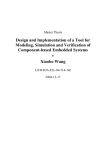Download GenuTEP - Eldorado
Transcript
Endbericht der Projektgruppe 434
GenuTEP
Lehrstuhl für Graphische Systeme
Fachbereich Informatik
Universität Dortmund
8. September 2004
Teilnehmer:
Claudia Dekomien
Martin Fischer
Petra Kersting
Stefan Kiesler
Birgit Lepper
Sebastian Meier
Carsten Rudat
Oliver Schuknecht
Florian Stößel
Björn Sunder
Lars Walczak
Thomas Wiederkehr
Betreuer:
Martin Wawro
Frank Weichert
2
Inhaltsverzeichnis
1
Einleitung und Systemüberblick
1.1 Anforderung, Ziele und Motivation . . . . . .
1.2 Ein kurzer Überblick über das Gesamtsystem
1.3 Realisierung . . . . . . . . . . . . . . . . . .
1.4 Struktur dieses Berichts . . . . . . . . . . . .
.
.
.
.
.
.
.
.
.
.
.
.
.
.
.
.
.
.
.
.
.
.
.
.
.
.
.
.
.
.
.
.
.
.
.
.
.
.
.
.
.
.
.
.
.
.
.
.
.
.
.
.
.
.
.
.
.
.
.
.
.
.
.
.
.
.
.
.
.
.
.
.
.
.
.
.
17
17
17
18
19
2
Datenakquisition
21
2.1 Datenerfassung . . . . . . . . . . . . . . . . . . . . . . . . . . . . . . . . . . . 21
2.2 Datenformate . . . . . . . . . . . . . . . . . . . . . . . . . . . . . . . . . . . . 27
3
Kalibrierung / Dewarping
33
3.1 Kalibrierung . . . . . . . . . . . . . . . . . . . . . . . . . . . . . . . . . . . . . 33
3.2 Kalibrierung . . . . . . . . . . . . . . . . . . . . . . . . . . . . . . . . . . . . . 34
3.3 Dewarping . . . . . . . . . . . . . . . . . . . . . . . . . . . . . . . . . . . . . . 38
4
Segmentierung
4.1 Was ist Segmentierung? . . . . . . . . .
4.2 Grundlegende Segmentierungstechniken
4.3 Modellbasierte Verfahren . . . . . . . .
4.4 Verwendete Algorithmen . . . . . . . .
5
6
.
.
.
.
.
.
.
.
3D Rekonstruktion
5.1 Ziele . . . . . . . . . . . . . . . . . . . . .
5.2 Vorgehensweise . . . . . . . . . . . . . . .
5.3 Grundlagen . . . . . . . . . . . . . . . . .
5.4 Rekonstruktionalgorithmus . . . . . . . . .
5.5 Rekonstruktion beliebiger Punkte . . . . . .
5.6 Qualität der Rekonstruktion . . . . . . . . .
5.7 Ausrichtung der Rekonstruktionsergebnisse
5.8 Fazit . . . . . . . . . . . . . . . . . . . . .
.
.
.
.
.
.
.
.
.
.
.
.
.
.
.
.
.
.
.
.
.
.
.
.
.
.
.
.
.
.
.
.
.
.
.
.
.
.
.
.
.
.
.
.
.
.
.
.
.
.
.
.
.
.
.
.
.
.
.
.
.
.
.
.
.
.
.
.
.
.
.
.
.
.
.
.
.
.
.
.
.
.
.
.
.
.
.
.
.
.
.
.
.
.
.
.
.
.
.
.
.
.
.
.
.
.
.
.
.
.
.
.
.
.
.
.
.
.
.
.
.
.
.
.
.
.
.
.
.
.
.
.
.
.
.
.
.
.
.
.
.
.
.
.
.
.
.
.
.
.
.
.
.
.
.
.
.
.
.
.
.
.
.
.
.
.
.
.
.
.
.
.
.
.
.
.
.
.
.
.
.
.
.
.
.
.
.
.
.
.
.
.
.
.
.
.
.
.
.
.
.
.
.
.
.
.
.
.
.
.
.
.
.
.
.
.
.
.
.
.
.
.
.
.
.
.
.
.
.
.
.
.
41
41
42
53
63
.
.
.
.
.
.
.
.
73
73
73
74
77
86
87
88
95
Persistenz
97
6.1 XML . . . . . . . . . . . . . . . . . . . . . . . . . . . . . . . . . . . . . . . . 97
6.2 Qt DOM . . . . . . . . . . . . . . . . . . . . . . . . . . . . . . . . . . . . . . . 97
6.3 GenuTEP-Persistenz-Dokument . . . . . . . . . . . . . . . . . . . . . . . . . . 98
3
7
Werkzeuge
7.1 Qt . . . .
7.2 Open GL
7.3 Newmat .
7.4 Qhull . .
7.5 Together .
7.6 Visio . . .
7.7 CVS . . .
7.8 Kdevelop
7.9 Valgrind .
7.10 Latex . .
7.11 TWiki . .
.
.
.
.
.
.
.
.
.
.
.
.
.
.
.
.
.
.
.
.
.
.
.
.
.
.
.
.
.
.
.
.
.
.
.
.
.
.
.
.
.
.
.
.
.
.
.
.
.
.
.
.
.
.
.
.
.
.
.
.
.
.
.
.
.
.
.
.
.
.
.
.
.
.
.
.
.
.
.
.
.
.
.
.
.
.
.
.
.
.
.
.
.
.
.
.
.
.
.
.
.
.
.
.
.
.
.
.
.
.
.
.
.
.
.
.
.
.
.
.
.
.
.
.
.
.
.
.
.
.
.
.
.
.
.
.
.
.
.
.
.
.
.
.
.
.
.
.
.
.
.
.
.
.
.
.
.
.
.
.
.
.
.
.
.
.
.
.
.
.
.
.
.
.
.
.
.
.
.
.
.
.
.
.
.
.
.
.
.
.
.
.
.
.
.
.
.
.
.
.
.
.
.
.
.
.
.
.
.
.
.
.
.
.
.
.
.
.
.
.
.
.
.
.
.
.
.
.
.
.
.
.
.
.
.
.
.
.
.
.
.
.
.
.
.
.
.
.
.
.
.
.
.
.
.
.
.
.
.
.
.
.
.
.
.
.
.
.
.
.
.
.
.
.
.
.
.
.
.
.
.
.
.
.
.
.
.
.
.
.
.
.
.
.
.
.
.
.
.
.
.
.
.
.
.
.
.
.
.
.
.
.
.
.
.
.
.
.
.
.
.
.
.
.
.
.
.
.
.
.
.
.
.
.
.
.
.
.
.
.
.
.
.
.
.
.
.
.
.
.
.
.
.
.
.
.
.
.
.
.
.
.
.
.
.
.
.
.
.
.
.
.
.
.
.
.
.
.
.
.
.
.
.
.
.
.
.
.
.
.
.
.
.
.
.
.
.
.
.
.
.
.
.
.
.
.
.
.
.
.
.
.
.
.
.
.
.
.
99
99
99
99
101
101
101
101
101
102
102
103
8
Fazit
105
8.1 Die Projektarbeit . . . . . . . . . . . . . . . . . . . . . . . . . . . . . . . . . . 105
8.2 Danksagung . . . . . . . . . . . . . . . . . . . . . . . . . . . . . . . . . . . . . 105
9
Handbuch
9.1 Vorwort . . . . . . . . . .
9.2 Installation . . . . . . . .
9.3 Bedienung des Programms
9.4 Anhang . . . . . . . . . .
.
.
.
.
.
.
.
.
.
.
.
.
.
.
.
.
.
.
.
.
.
.
.
.
.
.
.
.
.
.
.
.
.
.
.
.
.
.
.
.
.
.
.
.
.
.
.
.
.
.
.
.
.
.
.
.
.
.
.
.
.
.
.
.
.
.
.
.
.
.
.
.
.
.
.
.
.
.
.
.
.
.
.
.
.
.
.
.
.
.
.
.
.
.
.
.
.
.
.
.
.
.
.
.
.
.
.
.
.
.
.
.
.
.
.
.
107
107
108
109
141
.
.
.
.
.
.
.
.
.
.
.
.
.
.
.
.
.
.
.
.
.
.
.
.
.
.
.
.
.
.
.
.
.
.
.
.
.
.
.
.
.
.
.
.
.
.
.
.
.
.
.
.
.
.
.
.
.
.
.
.
.
.
.
.
.
.
.
.
.
.
.
.
.
.
.
.
.
.
.
.
.
.
.
.
.
.
.
.
.
.
.
.
.
.
.
.
.
.
.
.
.
.
.
.
.
.
.
.
.
.
.
.
.
.
.
.
.
.
.
.
.
.
.
.
.
.
.
.
.
.
.
.
.
.
.
.
.
.
.
.
.
.
.
.
.
157
157
157
157
169
171
B Pflichtenheft
B.1 Zielbestimmung . . . . . . .
B.2 Produkt-Einsatz . . . . . . .
B.3 Produkt-Umgebung . . . . .
B.4 Produkt-Funktion . . . . . .
B.5 Produktdaten . . . . . . . .
B.6 Produktleistung . . . . . . .
B.7 Benutzungsoberfläche . . . .
B.8 Qualitäts-Zielbestimmungen
B.9 Globale Testfälle . . . . . .
B.10 Entwicklungsumgebung . .
B.11 Ergänzungen . . . . . . . .
.
.
.
.
.
.
.
.
.
.
.
.
.
.
.
.
.
.
.
.
.
.
.
.
.
.
.
.
.
.
.
.
.
.
.
.
.
.
.
.
.
.
.
.
.
.
.
.
.
.
.
.
.
.
.
.
.
.
.
.
.
.
.
.
.
.
.
.
.
.
.
.
.
.
.
.
.
.
.
.
.
.
.
.
.
.
.
.
.
.
.
.
.
.
.
.
.
.
.
.
.
.
.
.
.
.
.
.
.
.
.
.
.
.
.
.
.
.
.
.
.
.
.
.
.
.
.
.
.
.
.
.
.
.
.
.
.
.
.
.
.
.
.
.
.
.
.
.
.
.
.
.
.
.
.
.
.
.
.
.
.
.
.
.
.
.
.
.
.
.
.
.
.
.
.
.
.
.
.
.
.
.
.
.
.
.
.
.
.
.
.
.
.
.
.
.
.
.
.
.
.
.
.
.
.
.
.
.
.
.
.
.
.
.
.
.
.
.
.
.
.
.
.
.
.
.
.
.
.
.
.
.
.
.
.
.
.
.
.
.
.
.
.
.
.
.
.
.
.
.
.
.
.
.
.
.
.
.
.
.
.
.
.
.
.
.
.
.
.
.
.
.
.
.
.
.
.
.
.
.
.
.
.
.
.
.
.
.
.
.
.
.
.
.
.
.
.
.
.
.
.
.
.
.
.
.
.
.
175
175
180
180
181
183
184
184
184
185
185
185
C Qualitätsmanagement
C.1 Über dieses Dokument . . . . . . . . . . . . . . . . . . . . . . . . . . . . . . .
C.2 Allgemeine Vorgehensweise . . . . . . . . . . . . . . . . . . . . . . . . . . . .
C.3 Richtlinien für den Quellcode . . . . . . . . . . . . . . . . . . . . . . . . . . . .
187
187
187
188
A Klassendokumentation
A.1 Das Klassendiagramm
A.2 Paketübersicht . . . . .
A.3 Klassendokumentation
A.4 Package Segmentation
A.5 Package src . . . . . .
.
.
.
.
.
.
.
.
.
.
4
C.4 Programmfluss . . . . . . . . . . . . . . . . . . . . . . . . . . . . . . . . . . . 191
C.5 Tests . . . . . . . . . . . . . . . . . . . . . . . . . . . . . . . . . . . . . . . . . 191
5
6
Abbildungsverzeichnis
2.1
2.2
2.3
2.4
2.5
2.6
Kalibriergitter . . . . . . . . . . .
C-Bogen und Kalibriergegenstände
Versuchsanordnung . . . . . . . .
Versuchsanordnung Details . . . .
Kalibrierquader . . . . . . . . . .
Kalibrierstab . . . . . . . . . . .
.
.
.
.
.
.
.
.
.
.
.
.
3.1
3.2
Definition des Bildkoordiantensystems . . . . . . . . . . . . . . . . . . . . . . . 33
Kalibrierungs-Gitter . . . . . . . . . . . . . . . . . . . . . . . . . . . . . . . . . 34
4.1
4.2
4.3
4.4
4.5
4.6
4.7
4.8
4.9
4.10
4.11
4.12
4.13
4.14
4.15
4.16
4.17
4.18
4.19
4.20
4.21
4.22
4.23
4.24
4.25
4.26
4.27
Histogramme mit Schwellenwerten . . . . . . . . . . . . . . .
Einfaches Schwellenwertverfahren . . . . . . . . . . . . . . .
Optimales Schwellenwertverfahren . . . . . . . . . . . . . . .
Faltungsmaske für Punkterkennung . . . . . . . . . . . . . . .
Faltungsmasken zur Linienerkennung . . . . . . . . . . . . .
Bedeutung der ersten und zweiten Ableitung . . . . . . . . . .
Einfache Faltungsmasken zur Gradientenberechnung . . . . .
Faltungsmasken des Sobel-Operators . . . . . . . . . . . . . .
Der Canny-Operator . . . . . . . . . . . . . . . . . . . . . .
Faltungsmaske des Laplace-Operators . . . . . . . . . . . . .
Kantenberechnung mit Hilfe von Nulldurchgängen . . . . . .
Bestimmung der Seedpoints des Bereichswachstumsverfahrens
Geradenbeschreibung durch Hesse’sche Normalenform . . . .
Linien-Hough-Transformation . . . . . . . . . . . . . . . . .
Kreis-Hough-Transformation . . . . . . . . . . . . . . . . . .
Beispiel: Finger gespreizt . . . . . . . . . . . . . . . . . . . .
Beispiel: Finger zusammen . . . . . . . . . . . . . . . . . . .
Formen in Punktwolken-Darstellung . . . . . . . . . . . . . .
Formen in Ellipsoid-Darstellung . . . . . . . . . . . . . . . .
Beispiel: 2D-PCA . . . . . . . . . . . . . . . . . . . . . . . .
Beispiel: 2D-PCA - Approximation . . . . . . . . . . . . . .
Korrelationsmatrix zum Hand-Beispiel . . . . . . . . . . . . .
Einfluss der Moden . . . . . . . . . . . . . . . . . . . . . . .
Darstellung der Moden . . . . . . . . . . . . . . . . . . . . .
Automatische Prothesensegmentierung . . . . . . . . . . . . .
Stabsuche: Skalierungsmarke . . . . . . . . . . . . . . . . . .
Diamantpunktzuordnung Schritt 1: Ausrichten . . . . . . . . .
7
.
.
.
.
.
.
.
.
.
.
.
.
.
.
.
.
.
.
.
.
.
.
.
.
.
.
.
.
.
.
.
.
.
.
.
.
.
.
.
.
.
.
.
.
.
.
.
.
.
.
.
.
.
.
.
.
.
.
.
.
.
.
.
.
.
.
.
.
.
.
.
.
.
.
.
.
.
.
.
.
.
.
.
.
.
.
.
.
.
.
.
.
.
.
.
.
.
.
.
.
.
.
.
.
.
.
.
.
.
.
.
.
.
.
.
.
.
.
.
.
.
.
.
.
.
.
.
.
.
.
.
.
.
.
.
.
.
.
.
.
.
.
.
.
.
.
.
.
.
.
.
.
.
.
.
.
.
.
.
.
.
.
.
.
.
.
.
.
.
.
.
.
.
.
.
.
.
.
.
.
.
.
.
.
.
.
.
.
.
.
.
.
.
.
.
.
.
.
.
.
.
.
.
.
.
.
.
.
.
.
.
.
.
.
.
.
.
.
.
.
.
.
.
.
.
.
.
.
.
.
.
.
.
.
.
.
.
.
.
.
.
.
.
.
.
.
.
.
.
.
.
.
.
.
.
.
.
.
.
.
.
.
.
.
.
.
.
.
.
.
.
.
.
.
.
.
.
.
.
.
.
.
.
.
.
.
.
.
.
.
.
.
.
.
.
.
.
.
.
.
.
.
.
.
.
.
.
.
.
.
.
.
.
.
.
.
.
.
.
.
.
.
.
.
.
.
.
.
.
.
.
.
.
.
.
.
.
.
.
.
.
.
.
.
.
.
.
.
.
.
.
.
.
.
.
.
.
.
.
.
.
.
.
.
.
.
.
.
.
.
.
.
.
.
.
.
.
.
.
.
.
.
.
.
.
.
.
.
.
.
.
.
.
.
.
.
.
.
.
.
.
.
.
.
.
.
.
.
24
25
26
27
28
29
42
43
44
44
45
46
47
47
47
48
49
50
52
52
53
54
55
56
56
57
58
59
59
60
64
67
69
4.28 Diamantpunktzuordnung Schritt 2: Kantenzuordnung . . . . . . . . . . . . . . . 69
4.29 Diamantpunktzuordnung Schritt 3: Nummerierung . . . . . . . . . . . . . . . . 72
4.30 Längenverhältnisse in Röntgenbildern . . . . . . . . . . . . . . . . . . . . . . . 72
5.1
5.2
5.3
5.4
5.5
5.6
5.7
5.8
5.9
5.10
5.11
5.12
5.13
5.14
Lochkameramodell . . . . . . . . . . . .
Abbildung von Welt- in Pixelkoordinaten
Auswählen aus zwei Lösungen . . . . . .
Testumgebung für die Rekonstruktion . .
Das Ergebnis der Rekonstruktion . . . . .
Gleichmäßige Skalierung der Diamanten .
Ausrichten der Diamanten an der y-Achse
Ausrichten entlang der y-Achse . . . . . .
Skalierung der Rekonstruktionsergebnisse
Rotation um die y-Achse . . . . . . . . .
Rotation um die x-Achse . . . . . . . . .
Translation entlang der y-Achse . . . . .
Würfelausrichtung . . . . . . . . . . . .
Ausrichten der Ebenen . . . . . . . . . .
7.1
7.2
7.3
Qt Designer . . . . . . . . . . . . . . . . . . . . . . . . . . . . . . . . . . . . . 100
Objekthierarchie von Qt (Ausschnitt) . . . . . . . . . . . . . . . . . . . . . . . . 100
KDevelop . . . . . . . . . . . . . . . . . . . . . . . . . . . . . . . . . . . . . . 102
9.1
9.2
9.3
9.4
9.5
9.6
9.7
9.8
9.9
9.10
9.11
9.12
9.13
9.14
9.15
9.16
9.17
9.18
9.19
9.20
9.21
9.22
9.23
9.24
Anordnung der Kalibrierobjekte . . . . . . . . . . . . . . . . . . . . . . .
„Projekt anlegen“- Dialog . . . . . . . . . . . . . . . . . . . . . . . . . . .
Bilddaten einlesen . . . . . . . . . . . . . . . . . . . . . . . . . . . . . . .
Eingabe der Patientendaten . . . . . . . . . . . . . . . . . . . . . . . . . .
Bilddaten zuschneiden . . . . . . . . . . . . . . . . . . . . . . . . . . . .
Beispiel für einen guten bzw. schlechten Zuschnitt der Bilder . . . . . . . .
Bilddaten rotieren . . . . . . . . . . . . . . . . . . . . . . . . . . . . . . .
Hauptfenster . . . . . . . . . . . . . . . . . . . . . . . . . . . . . . . . . .
Toolbar . . . . . . . . . . . . . . . . . . . . . . . . . . . . . . . . . . . .
Ausschnitt der Toolbar zur Ansicht der segmentierten Objekte . . . . . . .
Bildmanager . . . . . . . . . . . . . . . . . . . . . . . . . . . . . . . . . .
Segmentierung-Übersicht . . . . . . . . . . . . . . . . . . . . . . . . . . .
Korrekte Segmentierung einer Knie-Aufnahme . . . . . . . . . . . . . . .
Schlechte Segmentierung einer Knie-Aufnahme . . . . . . . . . . . . . . .
Automatische Segmentierung . . . . . . . . . . . . . . . . . . . . . . . . .
Manuelle Segmentierung des Stabes . . . . . . . . . . . . . . . . . . . . .
Korrekte Segmentierung des Stabes . . . . . . . . . . . . . . . . . . . . .
Manuelle Segmentierung der Prothese . . . . . . . . . . . . . . . . . . . .
Beispiele für die Wahl des Schwellenwertes bei der Prothesensegmentierung
eingezeichnete Prothesenachsen . . . . . . . . . . . . . . . . . . . . . . .
Assistent: Manuelle Segmentierung des Diamanten . . . . . . . . . . . . .
Manuelle Segmentierung des Diamanten . . . . . . . . . . . . . . . . . . .
Manuelle Punktzuordnung . . . . . . . . . . . . . . . . . . . . . . . . . .
Manuelle Segmentierung der Achsen . . . . . . . . . . . . . . . . . . . . .
8
.
.
.
.
.
.
.
.
.
.
.
.
.
.
.
.
.
.
.
.
.
.
.
.
.
.
.
.
.
.
.
.
.
.
.
.
.
.
.
.
.
.
.
.
.
.
.
.
.
.
.
.
.
.
.
.
.
.
.
.
.
.
.
.
.
.
.
.
.
.
.
.
.
.
.
.
.
.
.
.
.
.
.
.
.
.
.
.
.
.
.
.
.
.
.
.
.
.
.
.
.
.
.
.
.
.
.
.
.
.
.
.
.
.
.
.
.
.
.
.
.
.
.
.
.
.
.
.
.
.
.
.
.
.
.
.
.
.
.
.
.
.
.
.
.
.
.
.
.
.
.
.
.
.
.
.
.
.
.
.
.
.
.
.
.
.
.
.
.
.
.
.
.
.
.
.
.
.
.
.
.
.
.
.
.
.
.
.
.
.
.
.
.
.
.
.
.
.
.
.
.
.
.
.
.
.
.
.
.
.
.
.
.
.
.
.
.
.
.
.
.
.
.
.
.
.
.
.
.
.
.
.
.
.
.
.
.
.
.
.
.
.
.
.
.
.
.
.
.
.
.
.
.
.
.
.
.
.
.
.
.
.
.
.
.
.
.
.
.
.
.
.
.
.
.
.
.
.
.
.
.
.
.
.
.
.
.
.
.
.
.
.
.
.
.
.
.
.
.
.
.
.
.
.
.
.
.
.
.
.
.
.
.
.
.
.
.
.
.
.
.
.
.
.
.
.
.
.
.
.
.
.
.
.
.
.
.
.
.
.
.
.
.
.
.
.
.
.
.
.
.
.
.
.
.
.
.
.
.
.
.
.
.
.
.
.
75
75
82
88
91
91
91
91
92
92
92
94
95
96
108
110
111
112
113
113
115
116
118
119
120
121
122
122
123
124
125
126
127
127
128
129
130
131
9.25
9.26
9.27
9.28
9.29
9.30
9.31
9.32
9.33
9.34
9.35
9.36
9.37
9.38
9.39
9.40
9.41
9.42
9.43
Relevante anatomische Punkte des Ober- und Unterschenkels . . . . . .
Erfolgs-Anzeige bei der 3D-Rekonstruktion . . . . . . . . . . . . . . .
Gesamte 3D-Ansicht des Knies . . . . . . . . . . . . . . . . . . . . . .
3D-Ansicht des Oberschenkels . . . . . . . . . . . . . . . . . . . . . .
3D-Ansicht des Unterschenkels . . . . . . . . . . . . . . . . . . . . . .
Abweichung . . . . . . . . . . . . . . . . . . . . . . . . . . . . . . . .
Genauigkeit der Rekonstruktion . . . . . . . . . . . . . . . . . . . . .
Patientendaten . . . . . . . . . . . . . . . . . . . . . . . . . . . . . . .
Kalibrierungs-Gitter . . . . . . . . . . . . . . . . . . . . . . . . . . . .
Anordnung des Kalibrierungsgitters . . . . . . . . . . . . . . . . . . .
Ablauf der Kalibrierung . . . . . . . . . . . . . . . . . . . . . . . . . .
Kalibrierung Hauptfenster . . . . . . . . . . . . . . . . . . . . . . . .
Boundingboxen setzen . . . . . . . . . . . . . . . . . . . . . . . . . .
Beispiel für einen guten bzw. schlechten Gradienten . . . . . . . . . . .
Vorschau nach Anwendung der Skelettierung . . . . . . . . . . . . . .
Ansicht nach Abschluss der Gitterpunktsuche . . . . . . . . . . . . . .
Ansicht nach Abschluss der Markierung der korrespondierenden Punkte
Optionsdialog (Tablet 1) . . . . . . . . . . . . . . . . . . . . . . . . .
Optionsdialog (Tablet 2) . . . . . . . . . . . . . . . . . . . . . . . . .
.
.
.
.
.
.
.
.
.
.
.
.
.
.
.
.
.
.
.
.
.
.
.
.
.
.
.
.
.
.
.
.
.
.
.
.
.
.
.
.
.
.
.
.
.
.
.
.
.
.
.
.
.
.
.
.
.
.
.
.
.
.
.
.
.
.
.
.
.
.
.
.
.
.
.
.
.
.
.
.
.
.
.
.
.
.
.
.
.
.
.
.
.
.
.
132
133
134
135
136
138
139
140
141
142
143
144
145
146
147
148
149
154
155
A.1
A.2
A.3
A.4
A.5
A.6
A.7
A.8
A.9
A.10
A.11
Das Klassendiagramm der GenuTEP-Applikation
Die Paketübersicht der GenuTEP-Applikation . .
Klassendiagramm Package 3DRekonstruction . .
Klassendiagramm Package Control . . . . . . . .
Klassendiagramm Package Control - forts. . . . .
Klassendiagramm Package Datastructure . . . . .
Klassendiagramm Package Datastructure - forts. .
Klassendiagramm Package Dewapring . . . . . .
Klassendiagramm Package GUI . . . . . . . . .
Klassendiagramm Package Segmentation . . . .
Klassendiagramm des Defaultpaketes . . . . . .
.
.
.
.
.
.
.
.
.
.
.
.
.
.
.
.
.
.
.
.
.
.
.
.
.
.
.
.
.
.
.
.
.
.
.
.
.
.
.
.
.
.
.
.
.
.
.
.
.
.
.
.
.
.
.
.
.
.
.
.
.
.
.
.
.
.
.
.
.
.
.
.
.
.
.
.
.
.
.
.
.
.
.
.
.
.
.
.
.
.
.
.
.
.
.
.
.
.
.
.
.
.
.
.
.
.
.
.
.
.
.
.
.
.
.
.
.
.
.
.
.
.
.
.
.
.
.
.
.
.
.
.
.
.
.
.
.
.
.
.
.
.
.
.
.
.
.
.
.
.
.
.
.
.
.
.
.
.
.
.
.
.
.
.
.
.
.
.
.
.
.
.
.
.
.
.
.
.
.
.
.
.
.
.
.
.
.
158
159
160
162
163
165
166
168
170
172
173
B.1
B.2
B.3
B.4
Übergreifendes Modulschema . . . . . . .
Prozessmodell für die Achsenrekonstruktion
Prozessmodell für die Kalibrierung . . . . .
Modulsicht . . . . . . . . . . . . . . . . .
.
.
.
.
.
.
.
.
.
.
.
.
.
.
.
.
.
.
.
.
.
.
.
.
.
.
.
.
.
.
.
.
.
.
.
.
.
.
.
.
.
.
.
.
.
.
.
.
.
.
.
.
.
.
.
.
.
.
.
.
.
.
.
.
.
.
.
.
175
176
176
176
.
.
.
.
.
.
.
.
.
.
.
.
C.1 Codereview . . . . . . . . . . . . . . . . . . . . . . . . . . . . . . . . . . . . . 193
C.2 Testbogen . . . . . . . . . . . . . . . . . . . . . . . . . . . . . . . . . . . . . . 194
C.3 Funktionsanforderungsbogen . . . . . . . . . . . . . . . . . . . . . . . . . . . . 195
9
10
Tabellenverzeichnis
5.1
5.2
5.3
5.4
Rekonstruktionsergebnisse mit 3 Kameras .
Rekonstruktionsergebnisse mit 4 Kameras .
Rekonstruktionsergebnisse mit 7 Kameras .
Rekonstruktionsergebnisse mit 12 Kameras
.
.
.
.
.
.
.
.
.
.
.
.
.
.
.
.
.
.
.
.
.
.
.
.
.
.
.
.
.
.
.
.
.
.
.
.
.
.
.
.
.
.
.
.
.
.
.
.
.
.
.
.
.
.
.
.
.
.
.
.
.
.
.
.
.
.
.
.
.
.
.
.
.
.
.
.
.
.
.
.
89
89
89
89
B.1 Qualität des Produktes . . . . . . . . . . . . . . . . . . . . . . . . . . . . . . . 185
11
12
Pseudocodes
1
2
3
4
5
6
7
8
Procrustes-Analyse . . . . . . . . . . . . . . . . . .
Principal Component Analysis (PCA) . . . . . . . .
Anpassen des Modells an neue Punkte (Matching) . .
Segmentierung per ASM . . . . . . . . . . . . . . .
Stabsuche . . . . . . . . . . . . . . . . . . . . . . .
Diamantpunktzuordnung Schritt 1: Ausrichten . . . .
Diamantpunktzuordnung Schritt 2: Kantenzuordnung
Diamantpunktzuordnung Schritt 3: Nummerierung .
13
.
.
.
.
.
.
.
.
.
.
.
.
.
.
.
.
.
.
.
.
.
.
.
.
.
.
.
.
.
.
.
.
.
.
.
.
.
.
.
.
.
.
.
.
.
.
.
.
.
.
.
.
.
.
.
.
.
.
.
.
.
.
.
.
.
.
.
.
.
.
.
.
.
.
.
.
.
.
.
.
.
.
.
.
.
.
.
.
.
.
.
.
.
.
.
.
.
.
.
.
.
.
.
.
.
.
.
.
.
.
.
.
.
.
.
.
.
.
.
.
55
58
61
62
65
68
70
71
14
Mathematische Notation
Die folgende Auflistung enthält die in diesem Endbericht verwendeten mathematischen Notationen.
Symbol
Bedeutung
Anmerkung
M
Raumpunkt
dreidimensionaler
Großbuchstabe
m
Bildpunkt
benennt einen Punkt in der Bildebene
x
Vektor
wird dargestellt als fettgedruckter Kleinbuchstabe; die Komponenten von x werden mit
x1 , ..., xn bezeichnet
˜x
homogener Vektor
Darstellung von x in homogenen Koordinaten
˜
M
homogener 3D-Vektor
dreidimensionale, homogene Vektoren werden durch Tilde und Fettdruck gekennzeichnet
M
Matrix
bezeichnet durch einen fettgedruckten Großbuchstaben
M−T
= M−1
AB
bzw. Cm
Gerade
beschreibt die Gerade durch die Raumpunkte A und B bzw. den Raumpunkt C und den
Bildpunkt m
s
Skalar
Ein Skalar wird wie ein Bildpunkt mit einem
Kleinbuchstaben bezeichnet. Die Symbolbedeutung geht aus dem Kontext hervor.
x
Mittelwert
Mittelwerte werden durch einen Querstrich
kennzeichnet
T
Punkt,
dargestellt
als
inverse, transponierte Matrix
15
16
Kapitel 1
Einleitung und Systemüberblick
1.1
Anforderung, Ziele und Motivation
Als Folge von Arthroseerkrankungen o.ä. kann es sein, dass das menschliche Kniegelenk komplett durch ein künstliches Kniegelenk ersetzt werden muss. Dieser, als totale Endoprothese
(kurz: TEP) bezeichnete Gelenkersatz für das menschliche Kniegelenk, gehört zu den am häufigsten eingesetzten Prothesen in Deutschland. Aufgrund der Tatsache, dass die Prothesen einiger
Patienten größere Verschleißerscheinungen aufweisen als die anderer, stellt sich die Frage, ob der
Einbauwinkel der Prothese die Lebensdauer beeinträchtigt. Bei einer Knieoperation werden die
Prothesenachsen oft nur näherungsweise an die Achsen des Ober- und Unterschenkelknochens
ausgerichtet. Es wird vermutet, dass bei einem schlechten Einbauwinkel die Prothesen Belastungen unterliegen, die einen höheren Verschleiß der Prothese und des Knochens zur Folge haben.
Wenn beim Eingriff die Prothesenachsen an den anatomischen Achsen der Knochen ausgerichtet
werden, könnte die Lebensdauer der Prothesenimplantate verlängert werden.
Hier setzt die Arbeit der Projektgruppe GenuTEP an. Es wurde ein Softwaresystem entworfen
und entwickelt, welches mithilfe von C-Bogen Aufnahmen die bisher nicht möglich gewesene Messung des Protheseneinbauwinkels erlaubt und zugleich die Abweichung zum optimalen
Einbauwinkel berechnet. Weitere Leistugsmerkmale sind die postoperative Rekonstruktion der
implantierten Prothesenachsen sowie die visuelle Gegenüberstellung derselben in Bezug zu den
anatomischen Achsen des menschlichen Hüftknochens. Eine Interaktion mit dem Model wie z.B.
Drehen ist ebenso möglich.
1.2
Ein kurzer Überblick über das Gesamtsystem
Im Folgenden wird kurz darauf eingegangen, welche Schritte notwendig sind um von den eingelesenen Bildern im DICOM Format zu einem rekonstruierten 3D Model und einer entsprechenden Volumenvisualisierung zu gelangen. Zu Beginn werden die von einem C-Bogen gewonnenen
Bilder zur Kamerakalibierung verwendet und anschließend entzerrt. Im nächsten Schritt werden
die Prothese, Knochen sowie das Hüft- und Fußgelenk segmentiert. Anschließend erfolgt die 3D
Rekonstruktion und die Berechnung der Achsenabweichung.
17
1.3
Realisierung
Da jede Software-Entwicklung in einem vorher festgelegten organisatorischen Rahmen erfolgen
sollte, musste zu Beginn der Entwicklung ein geeignetes Prozessmodell gewählt werden um eben
diesen Rahmen vorzugeben. Zur Auswahl standen hier zum einen das Wasserfall- und das Prototypenmodell.
1.3.1
Entscheidung für das Prototypen-Modell
Da im Vorhinein bei vielen Teil-Problemstellungen nicht eindeutig festzulegen war, welcher mathematische bzw. logische Ansatz der effektivste ist, wurde aus Sicht der Softwareentwicklung
das beste dafür geeignete Entwicklungsmodell gewählt, das so genannte Prototypenmodell. Anhand eines Prototypen lassen sich relativ früh die erzielbaren Ergebnisse deutlich machen. Dadurch war es möglich, möglichst früh ungeeignete Ansätze zu erkennen und zu verwerfen. Bei
der Entwicklung des Endproduktes konnten dann grundlegende Ideen des Prototypen aufgegriffen und realisiert werden. Das Wasserfallmodell mit seinem sequentiellen Ablauf hätte an dieser
Stelle zu Problemen geführt, da zu Beginn kein vollständiger Entwurf des Projektes möglich
war. Die Wahl des Prototypenmodells bedeutete lediglich einen durch die Prototypen bedingten
erhöhten Entwicklungsaufwand.
1.3.2
Prototypen-Modell
Bei der Software-Entwicklung mit Hilfe klassischer Prozessmodelle, wie etwa dem oben erwähnten Wasserfall-Modell, können unter Umständen Probleme auftauchen, die nicht mit diesen Prozessmodellen gelost werden können. Zum Beispiel verlangen klassische Prozessmodelle in der
Definitionsphase eine vollständige Spezifizierung der Anforderungen. Der Auftraggeber ist jedoch oft nicht in der Lage seine Anforderungen an das zu entwickelnde System explizit und/oder
vollständig zu formulieren. Auch existieren häufig unterschiedliche Lösungsmöglichkeiten für
bestimmte Anforderungen. Diese müssten zuerst experimentell erprobt werden, bevor eine Entscheidung über die endgültige Losung getroffen werden kann. Bei beiden Varianten führt der
Einsatz klassischer Prozessmodelle zu Problemen, da diese nach der Definitionsphase keine Beteiligung des Auftraggebers vorsehen bzw. der Entwicklungsablauf fest vorgegeben wurde und
nicht ohne weiteres abgeändert werden kann. Diese Probleme können mit Hilfe des PrototypenModells gelöst werden.
Beim Prototypen-Modell wird als Vorgehensweise das so genannte „prototyping“ gewählt. Dies
bedeutet, dass frühzeitig lauffähige Modelle, also Prototypen, erstellt werden. Hierbei gibt es
verschiedene Arten von Prototypen, die jeweils einem anderen Zweck dienen.
Der Demonstrationsprototyp dient zur Auftragsakquisition. Er soll dem Auftraggeber vermitteln,
wie das Produkt im Prinzip aussehen könnte. Nach der Erfüllung seiner Aufgabe wird dieser verworfen.
Ein Prototyp im engeren Sinne dient dazu, den Anwendungsbereich zu analysieren. Er ist ein
provisorisches, ablauffähiges Software-System.
Das Labormuster demonstriert die technische Umsetzbarkeit des Produktmodells, indem es konstruktionsbezogene Fragen beantwortet. Endbenutzer nehmen im Allgemeinen nicht an der Eva18
luierung des Labormusters teil.
Ein Pilotsystem ist ein Prototyp, der selbst der Kern des Produkts ist. Ab einem gewissen Entwicklungsstand verschwindet die Unterscheidung zwischen Prototyp und Produkt immer mehr.
Die Weiterentwicklung des Pilotsystems geschieht dann in Zyklen. Dabei hilft ein Pilotsystem
dabei, die organisatorische Integration des Produkts vorzubereiten, indem es dem Benutzer einen
Vorgeschmack auf das System gibt.
1.4
Struktur dieses Berichts
Dieses Kapitel gab einen kurzen Überblick über das Projekt. Die detaillierte Vorgehensweise
wird in den Kapiteln 3 bis 6 beschrieben. Dabei stellt jedes Kapitel ein Modul des Softwaresystems vor. Im Einzelnen handelt es sich dabei um Datenakquisition, Kalibrierung und Dewarping, Segmentierung, 3D-Rekonstruktion sowie Persistenz. Die bei der Realisierung verwendeten
Werkzeuge – wie zum Beispiel Qt oder Newmat – werden in Kapitel 7 vorgestellt. Das abschließende Fazit befindet sich in Kapitel 8, das Benutzerhandbuch in Kapitel 9. Der Anhang besteht
aus den Klassendiagrammen, dem Pflichtenheft und dem Qualitätsmanagement-Handbuch.
19
20
Kapitel 2
Datenakquisition
Die zur Rekonstruktion benötigten Bilddaten können in zwei Formaten vorliegen, einmal im
DICOM-Format, welches außer den reinen Bilddaten auch zusätzliche Informationen über den
Patienten, den zur Aufnahme verwendeten C-Bogen, etc. enthält und außerdem im PNG-Format,
welches neben den Bilddaten keine zusätzlichen Informationen enthält.
2.1
2.1.1
Datenerfassung
C-Bogen
Der C-Bogen wurde in den 70er Jahren entwickelt und ist kostengünstiger und platzsparender als
der Computer Tomograph. Jedoch ist die Bildqualität von C-Bögen schlechter und dieser kann
zur Zeit nicht zu 3D-Rekonstruktion eingesetzt werden.
Eingesetzt wird der C-Bogen oft für intraoperative Durchleuchtung. Der C-Bogen hilft während
einer Untersuchung oder bei einer Operation Veränderungen an Organen zu erkennen. Darüber
hinaus dient er der Lagekontrolle von Implantaten und technischen Gerätschaften.
Bei dem, wie der Name schon sagt, c-förmigen Gerät (siehe Abbildung 2.2) wird das zu durchleuchtende Gewebe zwischen Röntgenröhre und Bildverstärker platziert. Angeschlossen an den
Bildverstärker ist eine Kamera, meistens eine CCD-Kamera (Charge-Coupled Device), die das
Licht in ein elektrisches Signal umwandelt und anschließend als Videosignal verschlüsselt. Anschließend wird das Bild zu einem Bildschirm weitergeleitet und kann dort als Echtzeitbild betrachtet werden. Der C-Bogen wird (bei den konventionellen Geräten) manuell bewegt und kann
um ca. 150◦ um das Gewebe herum rotieren. Der Vorteil gegenüber den CT-Bildern ist die niedrigere Strahlenbelastung sowie die bessere Mobilität[G+ 03]. Nachteile des C-Bogens sind unter
anderem:
• Notwendigkeit von Kalibrierung
• verzerrte Bilder
• Verlust von Tiefe und Volumen
• limitiertes Sichtfeld
• limitierte Rotation
21
Aufgrund dieser Nachteile sind C-Bögen keine vollwertige Alternative zu den Computer Tomographen [Fic01].
Der C-Bogen bedient sich der Technik der Fluoroskopie, die es ermöglicht Röntgenbilder in
Echtzeit während einer Untersuchung zu erhalten. Der C-Bogen erfüllt alle Anforderungen, die
die Fluoroskopie an eine medizinische technische Modalität stellt.
Das konventionelle Fluoroskopie-System besteht aus:
• einer Röntgenröhre
• einem Untersuchungstisch
• einer fluoreszierenden Platte gekoppelt mit einem Bildverstärker
• einem Video-System
Weil eine Untersuchung mit der Fluoroskopiemethode wesentlich länger dauert als eine normale Röntgenuntersuchung, sollte die Belichtungszeit für die einzelnen Fluoroskopieaufnahmen
geringer sein. Diese geringere Belichtungszeit hat zur Folge, dass das Fluoroskopiebild mit wesentlich weniger Röntgenphotonen gebildet wird. Dies wirkt sich nachteilig auf die Bildqualität
aus. Zur Verstärkung von Kontrasten werden häufig Kontrastmittel wie Barium (z.B. im MagenDarm-Trakt) eingesetzt [Ima03, PMM03].
Bei der digitalen Fluoroskopie wird das entstehende analoge Videosignal digitalisiert, im Rechner gespeichert, bearbeitet und anschließend auf dem Bildschirm angezeigt. Darüber hinaus können die Daten der Untersuchung bei Bedarf über ein Netzwerk verschickt werden [PMM03].
Folgende Schritte werden bei der Digitalisierung durchlaufen:
1. Umwandlung des Röntgenlichtes in ein Videosignal unter Berücksichtigung der KameraKalibrierung
2. Kompression und Digitalisierung der Daten
Um das, vom C-Bogen aufgenommende Bild im Rechner zu speichern und anschließend zu bearbeiten, muss das von der Kamera gelieferte analoge Signal in digitale Daten umgewandelt
werden. Hierfür setzt man FrameGrabber ein, die als Plugin-Karten für PC’s und Laptops erhältlich sind. Das ermöglicht eine Datenübertragung in Echtzeit. Der FrameGrabber empfängt also
das analoge Signal der CCD-Kamera und wandelt dieses in digitale Daten um. Diese werden
dann über den PCI-Bus direkt zum Hauptspeicher transportiert. Mittlerweile gibt es C-Bögen,
die ihre Bilddatensätze nicht in analoger, sondern direkt in digitaler Form ausgeben und damit
einen zusätzlichen Framegrabber überflüssig machen.
Spätestens mit dem Aufkommen der Idee einer digitalen Archivierung von Bildern (PACS) und
einer elektronischen Bildverteilung im Krankenhaus entstand das Bedürfnis, digitale Bilder zwischen Geräten verschiedener Hersteller austauschen zu können. Ein Standardformat wurde von
der ’National Electrical Manufacturers Association’ (NEMA) und dem ’American College of Radiology’ (ACR) entwickelt. So entstand 1993 das DICOM (“Digital Imaging and Communications in Medicine“) -Standard-Format (siehe Abschnitt 2.2.1), eine offene (herstellerunabhängige)
Kommunikationsplattform für medizinische Bilder und bildbezogene Informationen [Uni03e].
22
Der Inhalt des DICOM-Standards geht weit über die Definition eines reinen Austauschformats
für medizinische Bilddaten hinaus.
2.1.2
Kalibriergegenstände
Das in dieser Projektgruppe entwickelte Programm greift auf Daten von drei Kalibriergegenständen (Kalibriergitter, Kalibrierstab, Kalibrierquader) zurück. Diese Daten werden in verschiedenen Phasen des Programmes ausgewertet.
Das Kalibriergitter (siehe Abbildung 2.1) besteht aus einer dursichtigen Kunststoffplatte, in der
mehrere Wolframdrähte eingearbeitet sind, die gitterförmig angeordnet sind. Dieses Gitter muss
im ersten Schritt vor den Detektor des C-Bogens montiert und aufgenommen werden. Danach
wird das Gitter auf den Tisch gelegt, um mehrere Aufnahmen aus verschidenen Blickwinkeln
zu akquirieren. Diese Aufnahmen werden in der Kalibrierungsphase für die Videokamera des
C-Bogens dafür benötigt, um die intrinsische Matrix und eine Matrix von Verschiebevektoren
der Bildverzerrung zu gewinnen (siehe Kapitel 3). Die Verschiebevektoren werden verwendet,
um die Bilder infolge der sphärischen Aberration durch die Linse der Videokamera zu entzerren.
Die intrinsische Matrix, die Informationen über das Auflösungsvermögen und über das Bildseitenverhältnis der Videokamera beinhaltet, bildet eine Voraussetzung für eine euklidische dreidimensionale Rekonstruktion (siehe Kapitel 5).
Für eine solche Rekonstruktion müssen Fluoroskopieaufnahmen für die drei anatomischen Bereiche Hüfte, Knie und Knöchel angefertigt werden. In Abbildung 2.2 wird der Versuchsaufbau
mit einem künstlichen Kniegelenk, an dem eine Prothese angebracht ist, dargestellt. Dabei müssen der Stab und der Quader sehr dicht neben das Bein gelegt werden, damit sie vom C-Bogen
möglichst vollständig abgebildet werden, da der Sichtbereich bei vielen C-Bögen sehr eingeschränkt ist. Der Stab muss darüber hinaus während der gesamten Aufnahmeprozedur (für alle
drei Aufnahmesequenzen für Hüfte, Knie, Knöchel) in derselben Position liegen bleiben. Der
Quader wird für eine Aufnahmesequenz neben entsprechenden anatomischen Bereich gelegt und
darf während dieser Aufnahmesequenz nicht verschoben werden bis zum nächsten anatomischen
Abschnitt übergegangen werden kann (siehe Abbildung 2.3 und 2.4). Der Aufbau und Zweck des
Quaders und des Stabes wird im Folgenden beschrieben.
Der Kalibrierquader besteht aus einem quaderförmigen Block Acryl, in dem zwölf Metallkugeln
je mit einem Durchmesser von zwei Millimetern eingebettet sind (siehe Abbildung 2.5). Für die
Kugeln wurden in den Quader Löcher gebohrt, die (nach der Einbettung der Kugeln) mit Epoxidharz ausgegossen worden sind. Aufgrund der diamantförmigen Metallkugelanordnung wird im
Folgenden oft das Synonym „Kalibrierungsdiamant“ für den Kalibrierquader verwendet. Mit diesem Kalibrierquader ist es möglich eine euklidische Rekonstruktion der Kamerapositionen und
der geometrischen Form (Anordnung der zwölf Metallkugeln) zu berechnen. Der Algorithmus
erfordert für jeden Bereich mindestestens drei Aufnahmen, in denen alle zwölf Kugeln abgebildet sind. Dann ist eine Rekonstruktion überhaupt möglich (siehe Kapitel 5). Außerdem muss
der Segmentierungsschritt die Kugeln in einer zwischen den Aufnahmen korrespondierenden
Reihenfolge erkennen. Jeder der zwölf Punkte des Kalibrierquaders wurde eindeutig indiziert.
Dadurch ist es möglich einem Punkt, dem in einem Bild der Index i zugeordnet worden ist, denselben Index i in einem anderen Bild zuzuordnen (siehe Kapitel 4). Dies und die Kenntnis über
die originale Form (samt Abmessungen) bilden das Domänenwissen, um eine eindeutige Lösung
23
Abbildung 2.1: Das Kalibriergitter wird für die Berechnung von Verschiebevektoren zur Kompensierung der sphärischen Aberration benötigt.
24
Abbildung 2.2: Der Kalibrierquader und der Stab werden zusammen mit dem künstlichen Knochen (an dem die Prothese angebracht ist) von dem C-Bogen aufgenommen.
25
Abbildung 2.3: Der Stab wird neben den Knochen gelegt und darf während der gesamten Aufnahmeprozedur nicht verschoben werden. Der Quader/Diamant wird für jeden anatomischen Bereich, der aufgenommen wird, entweder neben die Hüfte, neben das Knie oder neben den Knöchel
gelegt. Für die Abbildung wurde der Quader neben das Knie gelegt.
26
Abbildung 2.4: Der Kalibrierquader und der Stab müssen sehr dicht neben den Knochen gelegt
werden, damit sie während der Aufnahmeprozedur möglichst vollständig in der Fluoroskopieaufnahme abgebildet werden.
für die Rekonstruktion zu berechnen.
Der Kalibrierstab ist eine schmale Metallröhre, an der drei Metallringe als Markierungen angebracht sind und ist bei dem Registrierungsschritt behilflich, in dem die dreidimensional rekonstruierten Bereiche ineinander transformiert werden (siehe Abschnitt 5.7). Dafür müssen im
Segmentierungsschritt in mindestens drei Bildern pro antaomischen Abschnitt die Markierungen
erkannt worden sein (siehe Kapitel 4), sodass eine Rekonstruktion überhaupt möglich ist. Der
Kalibrierstab muss während der ganzen Aufnahmeprozedur in derselben Position liegen bleiben.
2.2
2.2.1
Datenformate
DICOM
Das „Digital Imaging and Communications in Medicine Format“, kurz DICOM, das von der National Electrical Manufacturers Association (NEMA) entwickelt wurde, um medizinische Aufnahmen zu vereinfachen und besser verteilen zu können.
Jede DICOM-Datei beginnt mit einem 128 Byte langem Header, gefolgt von den 4 Bytes ’D’, ’I’,
’C’, ’M’ und den sogenannten Tags. Ein Tag besteht aus zwei 16-bit Werten, welche den Inhalt
des Tags angeben, einem 32-bit Wert der die Länge des Tag-Inhaltes angibt und dem eigentlichen Taginhalt. In den einzelnen Tags sind Informationen über die Bildgröße, das verwendete
Aufnahmegerät, Patientenname, verwendetes Bildformat, etc. enthalten. Einer der Tags enthält
die eigentlichen Bilddaten. Wie schon erwähnt können die Bilddaten in verschiedenen Formaten gespeichert sein. So kann z.B. verlustbehaftetes JPEG verwendet werden, aber die Bilddaten
können auch verlustfrei abgespeichert werden, z.B. als Rohdaten.
GenuTEP unterstützt zur Zeit nur ein proprietäres DICOM-Format der Firma Siemens. Bei die27
Abbildung 2.5: Der Kalibrierquader besteht aus einem Block Acryl mit zwölf eingebetteten Metallkugeln.
28
Abbildung 2.6: Der Kalibrierstab ist eine schmale Metallröhre, an der drei Metallringe als Markierungen angebracht sind.
29
sem Format fehlt der DICOM-Header komplett, die Dateien bestehen ausschließlich aus den Tags
und den Rohdaten des Bildes.
2.2.2
PNG
Das Portable Network Graphics Format, kurz PNG, stellt eine Alternative zum GIF-Format dar.
Im Gegensatz zum GIF-Format kann es frei benutzt werden ohne Abgaben leisten zu müssen. Es
erlaubt das verlustfreie Komprimieren und Speichern von Bildern der unterschiedlichsten Formate, wie etwa Graustufen- und Truecolor-Bildern. Von GenuTEP unterstützt werden zur Zeit
die Graustufen-Formate in 8- bzw. 16-bit Farbtiefe. Zum Einlesen und auch Speichern der Bilder
wird eine frei verfügbare PNG-Bibliothek, die LibPNG, verwendet. Diese übernimmt das Lesen,
Schreiben, Komprimieren und Dekomprimieren der Bildinformationen, sowie das Überprüfen
der Datei auf gültige Daten.
In den PNG-Dateien befinden sich im Gegensatz zu den DICOM-Dateien keine zusätzlichen
Informationen, wie etwa Patientenname, Aufnahmezeit, etc. So müssen die Patientendaten von
Hand eingegeben werden und die Sortierung der Bilder ist nicht automatisch nach der Aufnahmezeit möglich. Die PNG-Dateien werden aus einem durch eine Framegrabberkarte aufgezeichnetem Film gewonnen und haben in diesem Fall 8-bit Farbtiefe. Die Grabbing-Funktionalität ist
jedoch nicht in GenuTEP integriert sondern muss von einem externen Programm übernommen
werden.
16-bit PNG-Dateien liegen lediglich dann vor, falls ein bestehendes Projekt geöffnet wird und
die ursprünglichen Bilder im DICOM-Format mit 12- oder 16-bit Farbtiefe vorlagen, da diese
nach dem Dewarping als PNG-Dateien gespeichert werden.
2.2.3
Einlesen der Bilddaten
Die PNG- bzw. DICOM-Dateien müssen in einem Ordner in drei Unterordnern, mit den Namen
„Huefte“, „Knie“ und „Knoechel“, aufgeteilt vorliegen. Der Benutzer hat für diese Vorsortierung zu sorgen, da lediglich aus DICOM-Dateien die nötigen Informationen gewonnen werden
könnten um eine automatische Verteilung der Bilder auf die drei Ordner zu gewährleisten. Falls
in einem Ordner DICOM- und PNG-Dateien gleichzeitig vorkommen sollten werden lediglich
die DICOM-Dateien eingelesen, da bei diesen erstens von einer höheren Bildqualität gegenüber
PNG-Dateien ausgegangen werden muss und zweitens nützliche Zusatzinformationen enthalten
sind, die z.B. eine automatische Sortierung der Bilder nach der Aufnahmezeit ermöglichen.
Bei den unterstützten DICOM-Dateien handelt es sich wie bereits oben erwähnt um ein proprietäres Format der Firma Siemens. Zum verifizieren ob es sich bei diesen Dateien um das unterstützte
DICOM-Format handelt werden alle Tags ausgelesen. Für GenuTEP wichtige Tags, wie etwa der
Patientenname, werden ausgewertet und gespeichert. Falls kein Tag für die Bilddaten gefunden
wird, handelt es sich um keine gültige DICOM-Datei und die Datei wird verworfen. Falls keine einzige gültige DICOM-Datei gefunden wurde werden alle Dateien erneut überprüft, diesmal
werden allerdings PNG-Dateien gesucht.
Hierzu wird der Header ausgelesen. Falls dieser gültig ist wird zusätzlich überprüft ob es sich
um Graustufen-PNG-Dateien handelt, ansonsten wird die Datei erneut verworfen.
Wurden gültige DICOM- oder PNG-Dateien gefunden werden diese eingelesen und in einer neu
definierten Datenstruktur zwischengespeichert. Diese Datenstruktur ist das GenuImage (vgl. Kapitel A.3), welches nur die Bilddaten enthält. Nach dem Dewarping der GenuImages werden
diese als PNG-Dateien auf Festplatte gespeichert. Die GenuImages werden nun in einer Projekt30
datenstruktur gespeichert. Diese behält jedoch lediglich eine fixe Anzahl an Bildern gleichzeitig
im Speicher, um sicherzustellen das dem Programm immer genügend freier Arbeitsspeicher zur
Verfügung steht. Nicht im Speicher vorhandene GenuImages werden je nach Bedarf automatisch
aus den dewarpten PNG-Dateien nachgeladen und nicht benötigte GenuImages automatisch aus
dem Speicher entfernt.
31
32
Kapitel 3
Kalibrierung / Dewarping
3.1
Kalibrierung
Abbildung 3.1: Definition des Bildkoordiantensystems
Für die 3D-Rekonstruktion sind die intrinsischen Parameter der Kamera (Brennpunkt und Skalierungsfaktoren in u- und v-Richtung. Die Definition von u und v ist in Abbildung 3.1 zu sehen)
nötig. Die Berechnung dieser Parameter erfolgt durch die Kalibrierung der Kamera. Hierfür wird
ein in [Zha98] vorgestelltes Verfahren benutzt. Dieses Verfahren benutzt ein planares Kalibrierungsobjekt dessen genaue Maße bekannt sein müssen. Das Verfahren hat den Vorteil, dass die
genaue Lage des Kalibrierungsobjekts und die Lage der Kamera im Raum nicht bekannt sein
müssen. Zur Berechnung der intrinsischen Parameter sind mindestens drei Aufnahmen des Kalibrierungsobjekts, nötig, da sonst das Gleichungssystem (3.18) unterbestimmt ist. Die Aufnahmen
müssen aus verschiedenen Winkeln (zwischen 60◦ und 120◦ ) erfolgen. Erfolgt keine Drehung der
Kamera, können aus den Gleichungen (3.7) und (3.8) keine neuen Bedingungen abgeleitet werden [Zha98]. Die maximale Anzahl der Bilder wurde im Projekt auf 4 beschränkt. Aus den Bildern werden die Koordinaten der Gitterpunkte extrahiert (Kapitel 3.2.2) und unter Verwendung
eines Modells des Kalibrierungsgitters kann die gesuchte Matrix berechnet werden.
33
3.2
Kalibrierung
Abbildung 3.2: Kalibrierungs-Gitter
3.2.1
Das Kalibrierungsobjekt
Zur Kalibrierung wird ein rechtwinkliges äquidistantes Gitter (siehe Abbildung 3.2) verwendet.
Es wurde in der Mechanischen Werkstatt des Universitätsklinikums Essen für die Projektgruppe
434 (3D-IVUS View) gefertigt. Im Abstand von 1cm wurden Nuten in eine Plexiglasscheibe gefräst und darin Wolfram der Stärke 0,36mm eingelegt. In der Mitte des Gitters ist ein L-förmiger
Marker aus Kupferdraht angebracht, der eine Orientierung in den Aufnahmen ermöglicht.
3.2.2
Gitterpunke erfassen
Um die Berechnung durchführen zu können, müssen die Koordinaten der Gitterpunkte in jedem Bild erfasst werden. Hierfür wurde eine automatische Gitterpunktsuche implementiert. Dabei wurden unterschiedliche Verfahren zur Kantendetektion miteinander kombiniert. Folgende
Schritte werden durchlaufen:
1. Kanten im Bild finden
2. Zwischenräume füllen
3. Skelettierung anwenden
4. Gitterpunkte bestimmen
34
Kanten finden Zur Kantenextraktion wurde auf den Sobel-Operator zurückgegriffen. Diese
Operation liefert ein Gradientenbild, in dem nur die Übergänge von hell auf dunkel oder von
dunkel zu hell als Kanten dargestellt sind.
Zwischenräume füllen Der Sobeloperator liefert eine Kante für jeden Übergang von hell auf
dunkel und dunkel auf hell. Dabei entsteht ein Zwischenraum zwischen den Kanten. Dieser Zwischenraum wird mittels Dilatation gefüllt. Als strukturgebendes Element wurde ein Viereck der
Größe 3x3 verwendet.
Skelettierung anwenden An dieser Stelle kommt der Skelettierungsalgorithmus von Zhang
und Suen [GW92] zum Einsatz. Ziel dieses Schrittes ist es, ein Gitter zu erhalten, in dem alle
Gitterlinien genau einen Pixel breit ist.
Gitterpunkte bestimmen Sei p ein Pixel in einem Bild. Jeder Punkt mit s(p) > 2 liegt an
einer Kreuzung und wird als potentieller Gitterpunkt erfasst. Aus eng zusammenliegenden Gitterpunkten wird anschließend der Durchschnitt gebildet. Die so gefundenen Gitterpunkte werden
dann im Programm übernommen und können vom Benutzer korrigiert werden.
3.2.3
3.2.3.1
Extraktion der intrinsischen Parameter
Grundlagen
Es wird ein Lochkameramodell angenommen. Die Projektion eines Punktes im Raum auf die
Bildebene lässt sich dabei wie folgt beschreiben:
x
u
y
s v = [R t]
z
1
1
(3.1)
Dabei bezeichnet s einen nicht näher bestimmten Skalar. Die intrinsische Parametermatrix A ist
gegeben durch:
α γ u0
A = 0 β v0
0 0 1
(3.2)
Der Brennpunkt ist hierbei gegeben durch (u0 , v0 ), α und β stellen die Skalierungsfaktoren in uund v-Richtung dar. Der Parameter γ gibt die Verschiebung der Bildachsen an. Die extrinsischen
Parameter werden durch die Rotationsmatrix und die Translation
r11 r12 r13
t1
(3.3)
R = r21 r22 r23 und t = t2
r31 r32 r33
t3
beschrieben.
Unter der Annahme, dass im Weltkoordinatensystem für alle Punkte des Modells z = 0 gilt,
35
lässt sich Gleichung (3.1) wie folgt vereinfachen:
u
X
s v = A [r1 r2 t] Y
1
1
(3.4)
mit ri für die i-te Spalte von R. Somit ergibt sich für die Abbildung H vom Modell auf die
Bildebene
sm = HM mit H = [h1 h2 h3 ] = A[r1 r2 r3 ]
(3.5)
Aus Gleichung (3.5) ergibt sich
[h1 h2 h3 ] = λA[r1 r2 t]
(3.6)
mit einem willkürlichen skalaren Faktor λ, da die Projektion 3.1 nur bis auf einen skalaren Faktor
s eindeutig ist.
Aus der Tatsache, dass r1 und r2 orthogonal sind, ergeben sich für jedes Bild folgende 2 Gleichungen
hT1 (A−1 )T h2 = 0
(3.7)
hT1 (A−1 )T h1
(3.8)
=
hT2 (A−1 )T h2
Da die Abbildung acht Freiheitsgrade besitzt und es sechs extrinsische Parameter gibt (drei aus
Rotation und drei aus Translation), ergeben sich zwei Einschränkungen für die intrinsischen Parameter [Zha98].
3.2.3.2
Finden der Abbildung von Modell auf Bild
Die Abbildung H, die Gleichung (3.5) erfüllen sollte, kann durch Minimierung von
X
(mi − m
b i )T ∧−1
b i)
mi (mi − m
(3.9)
i
mit
1
m
bi =
h3 Mi
h1 M i
h3 M i
mit hi für die i-te Zeile von H
(3.10)
gefunden werden [Zha98]. Hierbei handelt es sich um ein nichtlineares Minimierungsproblem,
das mit der Levenberg-Marquardt-Methode gelöst werden kann. Die benötigte initiale Schätzung
ergibt sich aus den Gleichungen (3.11) und (3.12). Sei x = [h1 , h2 , h3 ]T . Die Gleichung (3.5)
lässt sich dann umschreiben in
M T 0T −uM T
x = 0.
(3.11)
0T M T −vM T
Sind n Punkte gegeben, so ergeben sich n derartige Gleichungen, welche sich in der Form
Lx = 0
(3.12)
zusammenfassen lassen. Die Matrix L hat dabei die Dimension 2n × 9. Die Lösung von 3.12 ist
gegeben durch den Eigenvektor des kleinsten Eigenwertes von LT L [Zha98].
36
3.2.3.3
Schätzung der intrinsischen und extrinsischen Parameter
Sei
B = A−T A−1 =
1
α2
− αγ2 β
v0 γ−u0 β
α2 β
− αγ2 β
γ2
+ β12
α2 β 2
v2
0 β)
− γ(v0αγ−u
− β02
2β2
v0 γ−u0 β
α2 β
γ(v0 γ−u0 β)
− α2 β 2
− βv02
2
v2
0 β)
− (v0 γ−u
− β02 +
α2 β 2
1
(3.13)
Offensichtlich ist B symmetrisch und somit durch einen Vektor
b = [b11 , b12 , b22 , b13 , b23 , b33 ]T
(3.14)
T
hi Bhj = vij
b
(3.15)
vij = [hi1 hj1 , hi1 hj2 + hi2 hj1 , hi2 hj2 , hi3 hj1 + hi1 hj3 , hi3 hj2 + hi2 , hi3 , hi3 hj3 ]T
(3.16)
eindeutig definiert. Es gilt
mit
Somit lassen sich Gleichung (3.7) und (3.8) bei einer gegebenen Abbildung als zwei Gleichungen
in b darstellen
T
v12
b=0
(3.17)
(v11 − v22 )T
Sind n Bilder gegeben, ergibt sich aus n Gleichungen wie in (3.17) ein Gleichungssystem
Vb = 0
(3.18)
mit einer 2n × 6 Matrix V, welche für n ≥ 3 eine eindeutige Lösung b im Least-Squares-Sinne
besitzt (bis auf einen skalaren Faktor λ). Die Lösung von Gleichung (3.18) lässt sich darstellen
als der Eigenvektor zum kleinsten Eigenwert von VT V. Aus B lassen sich die Koeffizienten von
A direkt berechnen.
(3.19)
2
v0 = (B12 B13 − B11 B23 )/(B11 B22 − B12
)
λ = B33 −
2
[B12
+ v0 (B12 B13 − B11 B23 )]/B11
p
α = λ/B11
q
2 )
β = λB11 /(B11 B22 − B12
2
(3.20)
(3.21)
(3.22)
(3.23)
γ = −B12 α β/λ
(3.24)
u0 = γv0 /β − B13 α/λ
(3.25)
Ist A bekannt, lassen sich die extrinsischen Parameter für jedes Bild berechnen.
λ1 = 1/ A−1 h1 = 1/ A−1 h1 (3.26)
r1 = λ 1 A
−1
h1
(3.27)
r2 = λ 1 A
−1
h2
(3.28)
r 3 = r 1 × r2
(3.29)
−1
(3.30)
t = λ1 A
h3
37
3.2.3.4
Verbessern der Parameter
Ausgehend von n Bildern mit m Punkten können die oben gefundenen Parameter durch Minimierung des folgenden Funktionals verbessert werden
n X
m
X
kmij − m(A,
b
Ri , ti , Mj )k2 .
(3.31)
i=1 j=1
Hierbei stellt mij den j-ten Punkt im i-ten Bild dar, m(A,
b
Ri , ti , Mj ) ist die Projektion von Mj
im Bild i gemäß Gleichung (3.4). Auch dieses nichtlineare Minimierungsproblem kann mit der
Levenberg- Marquardt-Methode gelöst werden. Die initiale Schätzung ergibt sich aus den obigen
Lösungen.
3.3
Dewarping
Die vom C-Bogen aufgenommenen Röntgenbilder weisen den so genanten “Barrel“ Effekt auf.
Das bedeutet, dass die Bilder vor allem an den Seiten verzerrt sind. Gründe hierfür sind Abweichungen in der Linse der C-Bogen-Kamera und Beinflussung durch das Magnetfeld der Erde.
Diese Verzerrungen des Bildes führen zu erheblichen Abweichungen bei der Bestimmung der
Projektionsmatrizen und Kameraparameter im Laufe des Algorithmus. Daher müssen die Bilder
mit entsprechenden Dewarping Algorithmen [Rup92] entzerrt werden. Hierzu werden spezielle
Aufnahmen von einem speziellen Gitter (s.Kapitel 3.2.1) benötigt, die mit dem entsprechenden
C-Bogen gemacht werden müssen. Das Gitter wird vor der Kamera des C-Bogens angebracht,
dann wird eine normale Röntgenaufnahme angefertigt. Mit den Informationen, die man aus diesem Bild mit Hilfe des Dewarping Algorithmus erhält können alle Bilder, die mit diesem CBogen aufgenommen wurden, entzert werden.
3.3.1
Dewarping Materialien
Zum Entzerren benötigt man genauso wie für die Kalibration ein rechtwinkliges Gitter (siehe
Kapitel 3.2.1 auf Seite 34).
3.3.2
Der Dewarping-Algorithmus
Das Prinzip des Dewarping Algorithmus ist folgendermaßen:
• Bestimmen der verzerrten Punkte des Gitters, siehe Kapitel 3.2.2 auf Seite 34
• Bestimmung der korrespondierenden Referenzgitterpunkte
• Berechnen der Verschiebevektoren der Gitterpunkte zu den Punkten des Referenzgitters
• Für jeden Pixel wird entsprechend der Verschiebevektoren der Gitterpunkte ein Verschiebevektor durch Interpolation berechnet.
• Die einzelnen Pixel werden nun gemäß der vorher berechneten Verschiebevektoren verschoben und es wird so ein neues, unverzerrtes Bild aufgebaut.
38
3.3.3
Bestimmung der korrespondierenden Referenzgitterpunkte
Bei den Bildern kann man davon ausgehen, dass das Bild in der Mitte nur gering verzerrt ist.
Daher ist es möglich, aus den Gitterabständen der mittigsten Punkte des Gitters das restliche
Referenzgitter zu rekonstruieren. Hierzu wird zunächst der Mittelpunkt des Bildes berechnet.
Anschließend werden die vier Gitterpunkte, die den geringsten Abstand zu dem Mittelpunkt
haben, bestimmt. Dann werden die Abstände d dieser vier Punkte zueinander berechnet. Es wird
dann ein Referenzgitter aufgebaut, dessen Gitterabstände genau d entspricht. So wird für jeden
der n Punkte Pi des verzerten Gitters ein Referenzpunkt Ri (Stützstelle) berechnet.
3.3.3.1
Berechnen des Verschiebevektoren der Gitterpunkte
Hierzu wird lediglich eine einfache Abstandsberechnung der Punkte zu ihren zugewiesenen Referenzpunkten durchgeführt. Mit dem Gitterpunkt Pi (pi (x), pi (y)) und dem Referenzgitterpunkt
Ri (ri (x), ri (y)) wird der Verschiebevektor vi (vi (x), vi (y)) mit i = 1,...,n folgendermaßen berechnet.
3.3.3.2
vi (x) = (pi (x) − ri (x))
(3.32)
vi (y) = (pi (y) − ri (y))
(3.33)
Radiale Basisfunktion
Zum Berechnen der Verschiebevektoren der einzelnen Pixel werden radiale Basisfunktionen verwendet. Hierbei wird die Interpolationsfunktion aus einer Linearkombination von Basisfunktionen konstruiert, um anschließend die Koeffizienten αi der Basisfunktionen
f (x) =
n
X
αi R(di (x))
(3.34)
i=1
zu ermitteln.
Die Werte der Funktionen in R hängen nur von den Abständen der Punkte (Pixel) zu den Stützstellen des Gitters ab, daher sind die einzelnen Basisfunktionen Ri radialsymmetrisch. Die Koeffizienten αi werden durch Einsetzen der Stützstellen und das darauf folgende Lösen des so
entstehenden Gleichungssystems, berechnet.
Sehr bekannte radiale Basisfunktion sind die der Hardyschen Multiquadriken:
R(di (x)) = (d2i + ri2 )µ mit r > 0 und µ 6= 0.
(3.35)
Um das Lösen des Gleichungssystems stets zu gewährleisten wurde der Exponentµ auf µ = −1
gesetzt. Um gute Ergebnisse zu erhalten, muss r kritisch gewählt werden. Aus verschiedenen
Quellen [Rup92] [Rup95] wurde ersichtlich, dass das Berechnen von individuellen ri für jeden
Datenpunkt Pi notwendig ist. Hierbei ist ri der kürzeste Abstand von Pi zu seinem nächsten
Nachbarn:
ri = min di (xj )
i6=j
39
(3.36)
40
Kapitel 4
Segmentierung
4.1
Was ist Segmentierung?
Unter „Segmentierung“ versteht man in der digitalen Bildverarbeitung Verfahren, die ein komplexes Gesamtbild in mehrere für die weitere Verarbeitung interessante Teilbereiche unterteilen.
Man unterscheidet grundsätzlich zwei Arten von Segmentierung: Die vollständige und die unvollständige Segmentierung. Die vollständige Segmentierung lässt sich sehr gut durch folgende
formale Definition (vgl. [Wah89]) beschreiben:
Definition: Unter der Segmentierung eines diskreten Bildsignals f (m, n) mit
(0 ≤ m ≤ M − 1) ∧ (0 ≤ n ≤ N − 1) versteht man die Unterteilung von f in disjunkte, nichtleere Teilmengen f1 , f2 , . . . , fP , so dass mit einem zu definierenden Einheitlichkeitskriterium E
gilt:
S
(a) Pi=1 fi = f
(b) fi ist zusammenhängend ∀i mit i = 1, . . . , P .
(c) ∀fi ist das Einheitlichkeitskriterium E(fi ) erfüllt.
(d) Für jede Vereinigungsmenge zweier benachbarter fi , fj ist E(fi ∪ fj ) nicht erfüllt.
Bedingung (a) verlangt, dass die Vereinigung aller segmentierten Bildelemente wieder das komplette Bild ergibt. Bedingung (b) fordert, dass die einzelnen Teilbereiche in sich zusammenhängend, also nicht quer über das Bild verteilt sind. Nach Bedingung (c) müssen die unterschiedlichen Bildbereiche ein gegebenes Einheitlichkeitskriterium erfüllen. So könnte z.B. gefordert
werden, dass alle Pixel eines segmentierten Bildbereichs eine ähnliche Intensität aufweisen.
Schließlich besagt Bedingung (d), dass die Pixel zweier benachbarter Teilbereiche das Einheitlichkeitskriterium nicht erfüllen dürfen. Wäre dies der Fall, müssten beide Teilbereiche gemäß
der Definition zu einem einzigen zusammengefasst werden.
Bereichswachstumsverfahren (siehe Kapitel 4.2.3) sind sehr gut geeignet, um eine vollständige Segmentierung zu erzielen. Die größtenteils sehr simplen kantenorientierten Verfahren (siehe Kapitel 4.2.2) führen jedoch häufig zu Lücken oder produzieren fehlerhafte Trennungslinien
innerhalb von zusammengehörigen Bildbereichen, so dass die strengen Bedingungen der vollständigen Segmentierung nicht erfüllt werden. Diese unvollständigen Segmentierungen können
jedoch mit zusätzlichem Arbeitsaufwand (Konturverfolgung und Kantenelimination) in vollständige Segmentierungen überführt werden.
41
Abbildung 4.1: Histogramme mit Schwellenwerten. [GW92]
4.2
4.2.1
Grundlegende Segmentierungstechniken
Schwellenwertverfahren
Schwellenwertverfahren unterteilen Bilder ausgehend von der Intensität der einzelnen Pixel. Die
Schwellenwerte begrenzen Intensitätsbereiche, welche die Zuordnung der Pixel zu unterschiedlichen Segmenten repräsentieren.
4.2.1.1
Einfache Schwellenwertverfahren
Das wohl einfachste Bildsegmentierungsverfahren stellt das einfache Schwellenwertverfahren
(Simple Global Thresholding) dar. Hier wird von der idealisierten Annahme ausgegangen, dass
sich die einzelnen Bildobjekte in ihrer Intensität deutlich vom Bildhintergrund abheben. Man
wählt also einen geeigneteten Schwellenwert T und vergleicht dann jeden einzelnen Bildpunkt
mit diesem Wert (siehe Abbildung 4.1). Liegt ein Punkt unterhalb des Schwellenwertes, wird er
dem Hintergrund zugeordnet und mit dem Wert 0 markiert. Liegt er über dem Schwellenwert,
wird er als Objekt (Wert 1) markiert. Man erhält so ein Binärbild, in dem Objekte und Hintergrund eindeutig voneinander getrennt sind.
Um eine feinere Unterscheidung der Bildelemente als nur die Zuordnung zu Hintergrund bzw.
Objekt zu erreichen, kann es sinnvoll sein, mehrere Schwellenwerte zu definieren. Unter der
Annahme, dass sich die unterschiedlichen Bildobjekte auch deutlich in ihrer Intensität voneinander unterscheiden, lassen sich im Bildhistogramm verschiedene Intensitätsbereiche ausfindig
machen, die den unterschiedlich hellen Objekten entsprechen. Die lokalen Minima des Histogramms liefern somit geeignete Schwellenwerte, mit denen das Bild wie folgt aufgeteilt wird:
0, wenn 0 ≤ f (x, y) ≤ T1
1, wenn T1 < f (x, y) ≤ T2
...
g(x, y) =
i, wenn Ti < f (x, y) ≤ Ti+1
i + 1, wenn Ti+1 < f (x, y) ≤ TN
42
(4.1)
Abbildung 4.2: Einfaches Schwellenwertverfahren. (a) Originalbild einer Zelle, (b) Mediangefiltertes Bild, (c) - (d) Ergebnisse des Schwellenwertverfahrens: (c) Schwellenwerte zu niedrig
gewählt, (d) Schwellenwerte optimal gewählt, (e) Schwellenwerte zu hoch gewählt. [Wah89]
Abbildung 4.2 zeigt, wie sehr die Qualität des Ergebnisses von der Wahl geeigneter Schwellenwerte abhängt. Die oberen beiden Bilder zeigen das Originalbild (Abbildung 4.2, Bild a), sowie
ein mediangefiltertes Bild (b), auf welches daraufhin das Schwellenwertverfahren angewendet
wurde. Das optimale Ergebnis ist in Bild d zu sehen. In den beiden anderen Bildern wurden die
Schwellenwerte zu niedrig (c) bzw. zu hoch (e) gewählt. Starkes Bildrauschen und variierende
Beleuchtungsverhältnisse innerhalb des Bildes können das Ergebnis dieses einfachen Verfahrens
zusätzlich negativ beeinflussen.
4.2.1.2
Optimale Schwellenwertverfahren
Zur Bestimmung optimaler Schwellenwerte geht man zunächst davon aus, dass sich die Intensitätsverteilungen der einzelnen Bildobjekte durch Normalverteilungen beschreiben lassen. Das
reale Histogramm des kompletten Bildes versucht man dann durch Überlagerung dieser Normalverteilungen anzunähern. Abbildung 4.3 zeigt in der oberen Reihe die Verläufe zweier immer
dichter zusammengerückter Normalverteilungen. Die optimalen Schwellenwerte lassen sich problemlos als jene Intensitätswerte erkennen, an denen sich die beiden Kurven schneiden. Die
untere Reihe zeigt hingegen nur das Gesamthistogramm, welches sich aus der Überlagerung der
beiden Verteilungen ergibt. Hier werden die Schwellenwerte auf traditionelle Weise ermittelt,
also anhand der lokalen Minima im Histogramm. Folgendes ist deutlich zu erkennen:
1. Je näher die Verteilungen zweier Bildobjekte zusammen liegen, umso mehr weicht der
anhand des lokalen Minimums ermittelte Schwellenwert vom optimalen Schwellenwert
ab.
2. Liegen die Einzelverteilungen zu dicht beieinander, ist eine Schwellenwertbestimmung
über das lokale Minimum nicht mehr möglich.
43
Abbildung 4.3: Optimales Schwellenwertverfahren. [Wah89]
Um nun ein komplettes Bild zu segmentieren, wird es zunächst in mehrere kleine, sich überlappende Fenster unterteilt, deren Histogramme auf Bimodalität untersucht werden. In Abbildung 4.3 sind die ersten beiden Histogramme bimodal, d.h. es lassen sich deutlich zwei unterschiedliche Intensitätsbereiche erkennen, während das dritte Histogramm unimodal ist. In den
bimodalen Fenstern werden daraufhin die optimalen Schwellenwerte berechnet (durch Überlagerung von Normalverteilungen). Die Schwellenwerte der unimodalen Fenster werden aus den
benachbarten Fenstern interpoliert. Danach wird durch eine weitere Interpolation eine Funktion f (x, y) gebildet, die jedem einzelnen Bildpunkt einen optimalen Schwellenwert zuordnet.
Schließlich wird das gesamte Bild mit dem Schwellenwertverfahren und den aus der Funktion
gegebenen Schwellenwerten segmentiert.
4.2.2
4.2.2.1
Erkennung von Punkten/Linien/Kanten
Punkterkennung
Um einzelne Bildpunkte zu erkennen, die sich in ihrer Intensität stark von benachbarten Pixeln
unterscheiden, faltet man das Bild mit folgender 3x3-Maske:
-1
-1
-1
-1
8
-1
-1
-1
-1
Abbildung 4.4: Faltungsmaske für Punkterkennung
Die (diskrete) Faltung arbeitet folgendermaßen:
Eine Maske wird zentriert über einen betrachteten Bildpunkt gelegt. Dann werden alle unter der
Maske liegenden Punkte mit den Werten der Maske multipliziert und es wird die Summe aller so
gewichteten Werte gebildet.
Diese Summe R ergibt bei gleichmäßigen Flächen den Wert 0. Je mehr sich der Mittelpunkt von
seinen Nachbarn unterscheidet, umso größer wird R. Sobald R einen gegebenen Grenzwert T
44
übersteigt, kann man davon ausgehen, einen isolierten Bildpunkt gefunden zu haben. So wird für
alle Bildpunkte nacheinander verfahren, bis sich ein Ergebnisbild ergibt, in dem die isolierten
Bildpunkte deutlich erkennbar sind.
Aufgrund seiner starren Faltungsmasken eignet sich dieses Verfahren nur zur Segmentierung von
Punkten mit einer festen Größe von 1 Pixel.
4.2.2.2
Linienerkennung
Die einfache Linienerkennung arbeitet nach einem ähnlichen Prinzip wie die Punkterkennung.
Das Bild wird wieder gefaltet, diesmal jedoch mit 4 verschiedenen Masken, die im Folgenden
dargestellt sind:
-1
2
-1
-1
2
-1
-1
2
-1
-1
-1
2
-1
2
-1
2
-1
-1
-1
-1
-1
2
2
2
-1
-1
-1
2
-1
-1
-1
2
-1
-1
-1
2
Abbildung 4.5: Faltungsmasken zur Linienerkennung
Wie leicht zu erkennen ist, liefern alle Masken auf gleichmäßigen Flächen wieder das Ergebnis
0. Besonders stark reagieren die einzelnen Masken dagegen auf durchgehende, gerade Linien.
Maske 1 liefert bei horizontalen Linien das größte Ergebnis, während z.B. Maske 2 besonders
auf um 45◦ gedrehte Linien reagiert. Da das Bild mit allen vier Masken gefaltet wird, kann man
für jeden Bildpunkt von der am stärksten reagierenden Maske auf die Orientierung der Linie im
Bild schließen.
Diese Methode hat ebenfalls den Nachteil, dass sie aufgrund der starren Faltungsmasken nur für
Linien von exakt 1 Punkt Breite geeignet ist.
4.2.2.3
Kantenerkennung
Zur Identifizierung von Bildkanten bieten sich die 1. und 2. Ableitung der Bildfunktion an. Abbildung 4.6 soll die Bedeutung der beiden Ableitungen für die Bildauswertung veranschaulichen.
In der ersten Zeile sind zwei einfache Bilder dargestellt, die einen hellen bzw. dunklen vertikalen
Streifen beinhalten. Darunter sind die jeweiligen Intensitätsverläufe der Bildpunkte entlang einer
einzelnen Bildzeile aufgezeichnet. In der dritten Zeile ist der Verlauf der ersten Ableitung dieser
Intensitätskurve dargestellt. Es ist zu erkennen, dass die erste Ableitung nur an den Stellen von
0 abweicht, an denen im Ausgangsbild ein deutlicher Intensitätswechsel erfolgt. Der Betrag der
ersten Ableitung ist also offenbar ein guter Indikator für die Existenz einer Kante. Im ganz unten
dargestellten Verlauf der 2. Ableitung lassen sich gleich zwei Merkmale erkennen. Zum einen ermöglicht das Vorzeichen eine eindeutige Zuordnung eines Kantenpixels zur hellen oder dunklen
Seite der Kante. Zum anderen kann man anhand der 2. Ableitung auch die exakte Position einer
Kante bestimmen, da sie genau an dieser Stelle einen Nulldurchgang aufweist. Das ist besonders
bei unscharfen Kanten von Vorteil, doch dazu mehr am Ende dieses Unterkapitels.
Die 1. Ableitung lässt sich durch den Gradientenvektor darstellen:
" ∂f #
Gx
∂x
∇f =
= ∂f
(4.2)
Gy
∂y
45
Abbildung 4.6: Bedeutung der ersten und zweiten Ableitung. (a) Heller Streifen auf dunklem
Hintergrund, (b) Dunkler Streifen auf hellem Hintergrund. Zu sehen sind jeweils das Originalbild, der Intensitätsverlauf entlang einer Zeile, sowie die erste und zweite Ableitung dieses Verlaufs. [GW92]
Er setzt sich aus den partiellen Ableitungen der Bildfunktion in x- und y-Richtung zusammen.
Der Gradientenvektor zeigt also für jeden Bildpunkt in Richtung der maximalen Intensitätsänderung, seine Länge gibt die Stärke dieser Änderung an. Der Vektor steht senkrecht auf den im Bild
wahrgenommenen Kanten.
Die Berechnung des Gradientenvektors erfolgt wieder über diskrete Faltung des Bildes mit geeigneten Masken. So berechnen die in Abbildung 4.7 dargestellten Masken die partiellen Ableitungen in x- und y-Richtung.
Diese einfachen Masken sind jedoch sehr rauschanfällig, weshalb man üblicherweise Faltungsmasken benutzt, die gleichzeitig eine leichte Bildglättung beinhalten. Ein beliebter Kantendetektor ist z.B. der Sobel-Operator, der den Gradientenvektor aus den beiden in Abbildung 4.8
46
-1
0
1
-1
0
1
Abbildung 4.7: Einfache Faltungsmasken zur Gradientenberechnung
gezeigten Masken ermittelt.
-1
0
1
-2
0
2
-1
0
1
-1
-2
-1
0
0
0
1
2
1
Abbildung 4.8: Faltungsmasken des Sobel-Operators
Neben den simplen Faltungsoperatoren soll nun noch auf einen etwas geschickteren Kantendetektor eingegangen werden, den Canny-Operator (Anwendungsbeispiele siehe Abbildung 4.9).
(a) Originalbild
(b) σ = 0.4
(c) σ = 2.0
(d) σ = 4.0
Abbildung 4.9: Der Canny-Operator
Der Canny-Operator glättet zunächst das Bild mittels Gauß-Funktion (siehe Kapitel 4.4.1.3). Die
Standardabweichung σ ist einer der Eingabeparameter des Algorithmus und bestimmt die Stärke
der Glättung. Von dem geglätteten Bild wird dann die erste Ableitung berechnet, man erhält ein
Gradientenbild.
Der nächste Schritt ist die Kantenverdünnung. Für jeden Bildpunkt wird zunächst angenommen,
dass er auf einer Kante liegt. Da Gradientenvektoren stets senkrecht auf einer Kante stehen, vergleicht man den aktuellen Punkt mit denen, die in der Nachbarschaft entlang der Richtung des
Gradienten liegen. Ist der Gradient eines Nachbarpunktes größer, kann der aktuell betrachtete
Punkt kein Kantenpunkt sein und wird somit auf Null gesetzt. Es bleiben nur die Bildpunkte
übrig, deren Gradienten lokale Maxima sind. Abschließend wird das Bild mit einem speziellen
Schwellenwertverfahren („Hysteresis Thresholding“) bearbeitet. Dieses arbeitet in zwei Schritten. Zunächst werden mit einem relativ hohen Schwellenwert nur die Punkte markiert, die definitiv zu Bildkanten gehören. Von diesen Punkten ausgehend werden dann mit einem zweiten,
niedrigeren Schwellenwert die restlichen Kantenpunkte markiert. So soll sichergestellt werden,
dass in den segmentierten Kanten keine Lücken entstehen.
47
Die zweite Ableitung lässt sich mit dem sogenannten Laplace-Operator berechnen:
∇2 f =
∂2f
∂2f
+ 2
2
∂x
∂y
(4.3)
Folgende Faltungsmaske ist zur Berechnung der zweiten Ableitung weit verbreitet:
0
-1
0
-1
4
-1
0
-1
0
Abbildung 4.10: Faltungsmaske des Laplace-Operators
Allerdings ist der Laplace-Operator an sich sehr rauschanfällig und wird deshalb meist nur in
Kombination mit anderen Filtern benutzt.
Das folgende Verfahren nutzt die zu Beginn dieses Unterkapitels erwähnten Haupteigenschaften
der zweiten Ableitung (Pixelzuordnung zur korrekten Kantenseite über das Vorzeichen, Bestimmung der exakten Kantenmitte durch Nulldurchgänge) und ist geeignet, selbst aus unscharfen
Bildern eindeutige, scharfe Kanten zu segmentieren. An Abbildung 4.11 lässt sich der Algorithmus recht gut nachvollziehen.
Das Originalbild wird zunächst mit einem Gauß-Filter geglättet. Danach wird das Bild mit dem
empfindlichen Laplace-Operator gefaltet. Das Ergebnis ist in Bild (b) zu sehen: Der Kontrast
sämtlicher Kanten wurde stark verbessert, auch die weichen Übergänge weisen nun relativ scharfe Hell-Dunkel-Wechsel auf. Es sei noch angemerkt, dass der Wertebereich des Laplace-Operators
um 50% verschoben wurde, um alle Ergebnisse mit positiven Grauwerten darstellen zu können.
Ein mittlerer Grauwert steht also für eine Null in der zweiten Ableitung, hellere Grauwerte stehen
für eine positive zweite Ableitung, während dunkle Grauwerte die negative zweite Ableitung darstellen. Um die Nulldurchgänge (und damit die exakten Kantenpositionen) sichtbar zu machen,
wird das Bild im nächsten Schritt in ein Binärbild umgewandelt. Punkte, deren zweite Ableitung
unter Null liegt, werden im Binärbild auf Schwarz gesetzt, Punkte mit positiver zweiter Ableitung auf Weiß. Aus diesem Bild lassen sich nun leicht die Nulldurchgänge ermitteln, als Grenzen
zwischen schwarzen und weißen Regionen.
Vergleich Gradient/Laplace-Operator:
• Der Gradient ist sehr gut zur Kantendetektion in rauscharmen Bildern mit scharfen Kanten
geeignet.
• Der Laplace-Operator eignet sich (vorherige Bildglättung vorausgesetzt) besonders zur
Detektion von unscharfen Kanten.
48
Abbildung 4.11: Kantenberechnung mit Hilfe von Nulldurchgängen. (a) Originalbild, (b) Gaußglättung und Faltung mit Laplace-Operator, (c) aus (b) erzeugtes Binärbild, (d) die gefundenen
Kanten (Nulldurchgänge) [GW92]
49
Abbildung 4.12: Bestimmung der Seedpoints des Bereichswachstumsverfahrens. (a) Unterteilung des Bildes in mehrere Fenster, (b) Markierung potentiell geeigneter Punkte, (c) Eliminierung
überflüssiger Punkte, (d) Gefundene Seedpoints für das Bereichswachstumsverfahren. [Wah89]
4.2.3
Bereichswachstumsverfahren
Das klassische Bereichswachstumsverfahren eignet sich besonders, um eine vollständige Segmentierung mit zusammenhängenden Unterbereichen zu erzielen. Ausgehend von geeigneten
Startpunkten - den so genannten Seedpoints, die unterschiedlichen Teilmengen zugeordnet sind wird ein iterativer Prozess gestartet. Die Punkte in direkter Nachbarschaft zu den Anfangs- oder
weiteren bereits zugeordneten Punkten werden nach sinnvollen Kriterien (üblicherweise ihrer
Intensität) bewertet. Ist die Differenz zum Mittelwert des bereits segmentierten Bereichs nicht
zu groß (überschreitet also nicht den vorgegebenen Schwellenwert), werden die entsprechenden
Punkte auch diesem Bereich zugewiesen.
So wachsen um die Seedpoints herum die verschiedenen Teilbereiche des Bildes, bis das komplette Bild segmentiert ist. Sollten ab einem gewissen Iterationsschritt keine neuen Punkte mehr
einem Bereich zugewiesen werden können, obwohl das Bild noch nicht komplett segmentiert
wurde, erhöht man schrittweise den Schwellenwert, bis schließlich alle Bildpunkte irgendeinem
Teilbereich angehören.
Da man nicht davon ausgehen kann, dass die Seedpoints ideal gewählt wurden (exakt 1 Punkt pro
tatsächlichem Teilbereich im Bild), müssen anschließend noch nebeneinanderliegende Bereiche
mit gleichen Merkmalen zusammengefasst werden.
Abbildung 4.12 zeigt ein mögliches Verfahren zur Bestimmung der Seedpoints.
Das Bild wird zunächst in mehrere Fenster unterteilt, um Störungen durch unterschiedliche Beleuchtungsverhältnisse zu mindern (a). Dann werden Punkte markiert, deren Intensitätsgradien50
ten einen festgelegten Wert nicht überschreiten (b). Dadurch wird verhindert, dass Punkte ausgewählt werden, die z.B. genau auf einer Kante liegen und somit für das Bereichswachstumsverfahren ungeeignet sind.
Anschließend sollten überflüssige Punkte eliminiert werden. Dazu wird überprüft, ob der jeweils
betrachtete Punkt von einem anderen aus zu erreichen ist, ohne auf der entsprechenden Wegstrecke einen zu großen Intensitätsgradienten (also eine Objektgrenze) überqueren zu müssen (c). Da
es zu aufwendig wäre, alle möglichen Wege zwischen zwei Punkten zu untersuchen, beschränkt
man sich in der Regel auf die simple Verbindung per gerader Linie und untersucht nur die Punkte,
die auf dieser Gerade liegen.
Bild d zeigt schließlich eine ideale Auswahl von Seedpoints.
4.2.4
Hough-Transformation
Die Hough-Transformation eignet sich besonders zur Erkennung einfacher geometrischer Formen, wie z.B. Geraden oder Kreise. Dazu muss zunächst eine geeignete Parameterdarstellung,
bestehend aus n Parametern, gefunden werden, so dass jedes n-Tupel eindeutig die genaue Lage und Orientierung eines gesuchten Objekts im Bild repräsentiert. So lassen sich z.B. Geraden
durch die Hesse’sche Normalenform mit den Parametern Winkel und Länge eines Normalenvektors beschreiben (siehe Kapitel 4.2.4.1), zur eindeutigen Zuordnung eines Kreises bieten sich
Position (x und y), sowie der Kreisradius an (siehe Kapitel 4.2.4.2). Aus diesen Parametern wird
dann ein n-dimensionaler Hough-Raum aufgespannt, der als Zähler für die folgende Transformation dient. Jede Zelle des Hough-Raums stellt durch ihre Koordinaten potentiell im Bild vorhandene Objekte eindeutig dar.
Bei der Hough-Transformation wird nun das Ausgangsbild (in der Regel ein Gradientenbild)
Pixel für Pixel durchlaufen. Jedes gesetzte Pixel könnte nun Teil mehrerer unterschiedlich positionierter Suchobjekte sein. Das oberste Pixel eines Kreises könnte genauso gut das unterste
Pixel eines Kreises mit gleichem Radius r sein, der sich aber in y-Richtung um 2r nach oben verschoben befindet. Also werden im Hough-Raum die Inhalte aller Zellen um 1 erhöht, zu deren
repräsentierten Objekten das aktuelle Pixel gehören könnte. Dadurch entstehen im Hough-Raum
genau an den Stellen Maxima, an denen es die größte Übereinstimmung zwischen gesuchtem
Objekt und Ausgangsbild gibt.
Die Hough-Transformation ist relativ unanfällig für lokale Störungen, solange sich trotz der Unterbrechungen der Objektkonturen im Ausgangsbild eindeutige Maxima im Hough-Raum ausbilden.
4.2.4.1
Linienerkennung mittels Hough-Transformation
Eine geeignete Parameterdarstellung der Geraden ist die Hesse’sche Normalenform. Diese beschreibt einen im Ursprung des Koordinatensystems liegenden Normalenvektor mit Winkel φ
und Länge s, an dessen Spitze die Gerade senkrecht anliegt (siehe Abbildung 4.13).
Die Geradengleichung lautet:
x cos φ + y sin φ − s = 0
(4.4)
Nun durchläuft man für jedes gesetzte Pixel den Winkelbereich, in dem nach Geraden gesucht
wird, und berechnet die zugehörige Länge s des Normalenvektors. Der resultierende HoughRaum ergibt ein Sinogramm mit Maxima an den Stellen, auf deren Geraden sich im Bild die
meisten Pixel befinden.
51
y
φ
s
x
Abbildung 4.13: Geradenbeschreibung durch Hesse’sche Normalenform.
Abbildung 4.14: Linien-Hough-Transformation. Links ein Kantenbild, rechts das dazugehörige
Sinogramm der Hough-Transformation.
Abbildung 4.14 zeigt ein Kantenbild und die Hough-Transformation im Bereich -25◦ bis 25◦ ,
also für vertikale Linien. Deutlich erkennbar sind die beiden Maxima bei 0◦ , die von den starken
Kanten am Bildrand stammen, sowie die beiden dicht zusammenliegenden Maxima bei 5◦ , die
durch den Stab entstanden sind.
4.2.4.2
Kreiserkennung mittels Hough-Transformation
Die Kreiserkennung funktioniert ähnlich der Geradenerkennung, allerdings wird der HoughRaum hier dreidimensional. Neben der eindeutigen Position (x, y) muss nämlich zusätzlich der
Kreisradius berücksichtigt werden. Dieser sollte aus Effizienzgründen stark eingegrenzt werden.
Somit eignet sich die Hough-Transformation eigentlich nur zur Kreissuche, wenn die Größe der
Kreise im Ausgangsbild nicht allzu stark variiert.
Im Verlauf der Transformation werden einfach alle Punkte, die um einen Kantenpunkt (x, y)
einen Kreis mit Radius r bilden, im Hough-Raum markiert. Werden mehrere Radien zugelassen,
erhält jeder Radius seine eigene zweidimensionale Tabelle, in der nur Kreise mit dem jeweiligen
Radius markiert werden.
Die Kreisgleichung eines Kreises mit Radius r und Mittelpunkt (x0 , y0 ) lautet:
(x − x0 )2 + (y − y0 )2 = r2
52
(4.5)
Abbildung 4.15: Kreis-Hough-Transformation. Links das Ursprungsbild, rechts der abgebildete
Houghraum. [Sch03]
Auch mit diesem Verfahren ergeben sich im Hough-Raum wieder einzelne Maxima, die einen
Kreis bestimmter Größe an einer bestimmten Position im Ausgangsbild repräsentieren.
Abbildung 4.15 zeigt ein Bild mit Kreisen unterschiedlicher Radien, sowie den aus dessen Gradientenbild abgeleiteten Houghraum für den Radius 7. Gut zu erkennen sind die 14 Pixel breiten
Ringe, die sich um die tatsächlichen Kreiskanten herum bilden. Stimmt der Radius eines Kreises im Bild mit dem Suchradius überein, liegt die innere „Kante“ des entsprechenden Rings im
Houghraum genau im Mittelpunkt des Kreises und bildet dort ein starkes Maximum aus. Im Bild
wurde außerdem ein zweites (schwächeres) Maximum erkannt und markiert: Das eines Kreises
mit Radius 8.
4.3
Modellbasierte Verfahren
Die bisher vorgestellten Segmentierungsverfahren haben einen entscheidenden Nachteil: Ein Benutzer, der schon genaue Vorstellungen von dem zu segmentierenden Objekt hat, kann dieses
a priori-Wissen nicht direkt in den Segmentierungsprozess einbringen. Die bisherigen Verfahren
bearbeiten immer das gesamte Bild und segmentieren somit auch unbedeutende, schlimmstenfalls fehlerhafte Elemente heraus.
Genau hier setzen die modellbasierten Verfahren an. Der Benutzer kann ein Modell des zu segmentierenden Objektes vorgeben, und der Algorithmus sucht dann im Bild gezielt nach diesem
Modell und versucht, es in das Bild einzupassen.
4.3.1
Statistisches Modell zur Formbeschreibung
Das hier zu besprechende Modell enthält globale Bedingungen für die Form. Diese werden anhand von Trainingsbildern gelernt und enthalten durch eine passende Beschreibung genügend
Spielraum, um plausible und legale Instanzen des Modells zu erstellen. Zur Segmentierung erfolgt ein Matching von passenden Modellinstanzen mit dem Bildinhalt. Dieses Modell heißt
Active Shape Model, kurz ASM.
53
Abbildung 4.16: Beispiel: weit gespreizte Finger [SG01]
Zunächst werden die Stationen der Modellbildung beschrieben, danach der eigentliche Segmentierungsvorgang. Weitere Details finden sich in [PG 04].
4.3.1.1
Beschreiben der Form
Die nachfolgenden Definitionen folgen der Einführung zu Active Shape Models in [SG01]. Zunächst soll erläutert werden, was unter dem Begriff Form zu verstehen ist. Man kann die Form
eines Objekts als die gesamte geometrische Information bezeichnen, welche übrig bleibt, wenn
Positions-, Skalierungs- und Rotationseffekte herausgefiltert werden. Dieser Definition folgend
ist Form also zu euklidischen Ähnlichkeitstransformationen invariant - zumindest sollte sie es
sein. Ob dieses Versprechen eingehalten werden kann, hängt von der Modellierung ab.
Eine naheliegende Möglichkeit zur Beschreibung der Form besteht darin, den Umriss eines Objekts durch eine endliche Menge an Punkten zu beschreiben. Diese Punkte werden Landmarken
genannt. Diese Landmarken sind Korrespondenzpunkte, welche so in jeder Objektbeschreibung
d.h. in jedem einzelnen Trainingsbild vorkommen. Dabei können Landmarken anatomischer,
mathematischer oder einfach nur füllender Natur sein (Details in [CT01a], [SG01]).
Jetzt gilt es, eine mathematische Repräsentation zu definieren. Eine Form, welche aus n Punkten
in d Dimensionen besteht, kann zu einem nd-dimensionalen Vektor zusammengefasst werden.
Für den 2-dimensionalen Fall hat der Formvektor somit folgendes Aussehen:
x = [x1 , x2 , . . . , xn , y1 , y2 , . . . , yn ]T
(4.6)
Dieser Vektor x wird für jedes Trainingsbild aufgestellt. Bei s Bildern demnach s Vektoren mit
je nd Einträgen bzw. Dimensionen. Im Nachfolgenden gilt stets d = 2, s gibt den Umfang der
Trainingsmenge an.
Die beiden Bilder 4.16 und 4.17 geben eine Vorstellung davon, wie so eine Beschreibung aussehen kann. Die abgebildeten Hände wurden mit jeweils 56 Landmarken (112 Dimensionen!)
beschrieben und zeigen zwei extreme Fingerstellungen. Natürlich umfasst die Trainingsmenge
mehr als nur diese beiden Bilder - Varianten zwischen diesen Extrema sowie zufällige Fingerstellungen. Mehr zu diesem Experiment in [SG01].
54
Abbildung 4.17: Beispiel: Finger zusammen [SG01]
Noch einige Anmerkungen zur Formbeschreibung: Die Form ist immer nur so gut wie der Experte, der sie modelliert hat. Es gibt in der Literatur verschiedene Ansätze, die Modellbildung zu
verbessern. Der wünschenswerteste ist sicherlich die automatische Formbeschreibung. Leider ist
dies schwer. Daher muss der Experte bei der Eingabe sorgfältig arbeiten. Man kann ihn unterstützen oder überprüfen, wenn man Bilder mehrmals in unterschiedlicher Reihenfolge markieren
lässt.
4.3.1.2
Ausrichten der Formen
Nachdem beschrieben wurde, wie Form modelliert werden kann, wird im Folgenden dargestellt,
wie man diese untereinander vergleichbar macht, d.h. in ein gemeinsames Koordinatensystem
(Form-Raum) überführt. Das hierzu benutzte Verfahren wird Procrustes-Analyse genannt. Nachfolgend wird die generalisierte Procrustes-Analyse vorgestellt, welche einenPiterativen anstelle
eines analytischen Ansatzes benutzt. Ziel ist die Minimierung von D =
|xi − x
¯|2 mit xi
Form und x
¯ Mittelwert(-Form). Es wird also versucht, den Abstand aller Formen zur Durchschnittsform zu minimieren (Fehlerquadratmethode).
Algorithmus 1 Procrustes-Analyse
1: Verschiebe jedes Beispiel, sodass sein Schwerpunkt im Ursprung liegt
2: Ein beliebiges Beispiel wird erster Mittelwert
3: Normiere Vektor |¯
x| = 1
4: Richte alle verbleibenden Formen am aktuellen Mittelwert aus
P
5: Berechne neuen Mittelwert x
¯ = si=1 xi
6: Normiere neuen Mittelwert und richte diesen am alten Mittelwert aus
7: Wenn noch nicht konvergiert, gehe zu 4
Die Konvergenz von Algorithmus 1 wird als gegeben angenommen, wenn sich alter und neuer
Mittelwert nicht mehr signifikant unterscheiden.
Im oben erwähnten Hand-Beispiel handelt es sich nun um die in Abbildung 4.18 dargestellte
Situation. Die vorher chaotisch anmutenden Punktpositionen haben sich an gewissen Stellen ver55
Abbildung 4.18: Ausgerichtete Formen in Punktwolken-Darstellung [SG01]
Abbildung 4.19: Ausgerichtete Formen in Ellipsoid-Darstellung [SG01]
dichtet. Diese Formationen werden Punktwolken genannt.
Noch eine Anmerkung: Bei der Procrustes-Analyse entstehen durch den Ausrichtungsprozess
Nicht-Linearitäten. Diese werden durch die Projektion in den Tangentenraum von x
¯ eliminiert.
Diese Projektion wird durch Skalierung der restlichen Vektoren linearisiert. Weitere Details finden sich in [CT01a] oder [SG01].
4.3.1.3
Formänderungen modellieren
Es existieren nun s ausgerichtete Formen xj . Zur Verdeutlichung in Abbildung 4.19 noch einmal
die ausgerichteten Formen in Ellipsoid- anstelle der Punktwolkendarstellung: Diese Darstellung
zeigt, in welchen Regionen sich die Landmarken in den verschiedenen Trainingsbildern aufhalten. Diese Verteilung gilt es zu Modellieren.
In diesem Abschnitt wird beschrieben, wie sich Formvariationen durch lineare Algebra beschreiben lassen. Das hierzu benutzte Verfahren heißt Pricipal Component Analysis (PCA), welche
auch als Karhunen-Loéve-, Hauptachsen- oder Eigenvektor-Transformation bekannt ist (siehe
56
Abbildung 4.20: Beispiel: 2D-PCA - Die Geraden entsprechen den Hauptachsen , die Punkte den
Landmarken [SG01]
[B+ 00]).
Graphisch kann man sich die Funktionsweise der PCA wohl am besten verdeutlichen - siehe dazu auch Abbildung 4.20. Es werden die Hauptachsen der Punktwolken ausgerechnet, die Achsen
mit dem größten Einfluss auf die Position werden beibehalten, der Rest wird eliminiert. Abbildung 4.21 zeigt die Situation nach Verwerfen der zweiten Achse. Der Punkt x wird durch den
Punkt auf der Hauptachse x’ approximiert. Eine mathematische Herleitung der PCA findet sich
in [SG01].
Nachdem erläutert wurde, wie die Beschreibungsweise der Punktwolken generell komprimiert
werden kann, wird nun das Modell näher vorgestellt: Gesucht wird eine möglichst kompakte lineare Beschreibungsweise aller nun ausgerichtet vorliegender Formen. Darüber hinaus soll das
Modell so allgemein sein, dass alte sowie neue (aber plausible und legale) Modellinstanzen erzeugt werden können. Im erwähnten Beispiel dürfen demnach keine extremen Verrenkungen der
Finger oder ähnliches auftauchen.
Die Aufgabe besteht also darin, ein parametrisiertes Modell x = M(b) mit Parametervektor b
zu finden. Die Parameterverteilung p(b) ist so zu limitieren, dass die generierte Form x zu den
Trainingsbildern ähnlich bleibt. Das große Problem dabei ist, dass mit nd Dimensionen hantiert
wird. Genau dort setzt die PCA an. Es wird angenommen, dass die Formbeschreibung Redundanz enthält. Aufgrund dieser Redundanz müsste eine kompaktere Beschreibung möglich sein.
Im Hand-Beispiel können sich z.B. die Landmarken eines Fingers bei anderer Fingerstellung nur
komplett, aber unterschiedlich weit, verschieben. Weiterhin ist man vielleicht bereit einen gewissen Informationsverlust zuzulassen, weil man ihn z.B. als Rauschen ansieht (vgl. Einfluss der
Hauptachsen).
Nach Anwenden von Algorithmus 2 kann jedes Trainingsbild durch x ≈ x
¯ + Φb approximiert
werden. Der Vorteil liegt in der nun kleineren Dimension (t ≤ nd) von b. Mit dem Vektor b
kann nun die Form variiert werden. Die Varianz jedes Eintrags bi √
von b wird durch den dazugehörigen Eigenwert λi gegeben. Limitiert man die bi auf Werte ±3 λi können Formen generiert
57
P
b
x’ P
x
Abbildung 4.21: Beispiel: 2D-PCA - Approximation
Algorithmus 2 Principal Component Analysis (PCA)
P
1: Berechne den Mittelwert x
¯ = si=1 xi
1 Ps
2: Berechne die Kovarianzmatrix der Daten: S = s−1
¯)(xi − x
¯)T
i=1 (xi − x
3: Berechne die Eigenvektoren φi und die dazugehörigen Eigenwerte λi von S. Sortiere φi nach
den dazugehörigen Eigenwerten, sodass λi ≥ λi+1 . Fasse t Eigenvektoren mit den größten
Eigenwerten in einer Matrix Φ = (φ1 |φ2 | . . . |φt ) zusammen.
werden, die den Trainingsbildern ähneln ohne zu entarten. Der Wert t wird gerade so groß gewählt, dass eine gewünschte Menge der Vorlage durch Variation des Parameters b generierbar
ist. Damit ist die Stärke des Informationsverlustes wählbar. Die Anzahl der Eigenvektoren t gibt
die Anzahl der Moden an. Die Eigenvektoren entsprechen einer Menge von Verschiebungsvektoren (vgl. Formvektor = Menge von Punkten, vgl. Abbildung 4.21). Der Parameter b kontrolliert
anschaulich die Längen der Vektoren.
Zurück zum Handbeispiel: Die in Abbildung 4.22 dargestellte Korrelationsmatrix, welche aus
der Kovarianzmatrix errechnet wurde, zeigt Abhängigkeiten zwischen den Punkten an. Schwarze
und weiße Einträge entsprechen großen Abhängigkeiten, grau geringen Abhängigkeiten.
Es folgt in Abbildung 4.24 ein Beispiel für die Variationsmöglichkeiten mit den ersten drei Einträgen im Parametervektor b. Die erste Mode (a,b,c) beschreibt die Spreizung der Finger, aber
auch die Größe der Handfläche. Mode Nummer zwei (d,e,f) beschreibt eine ungleichmäßige
Spreizung der Finger. Die dritte Mode (g,h,i) schließlich beschreibt zum einen die Spreizung von
Zeige- und Mittel- sowie Ringfinger und kleinem Finger zum anderen. Im diesem Experiment
erklären die ersten drei Moden 92% der Variationen, die ersten fünf Parameter erklären 96% aller Variationen (siehe Balkengrafik in Abbildung 4.23). Natürlich kommt man nicht immer mit
so wenigen Einträgen im Parametervektor aus. Im Allgemeinen lässt sich aber die Dimension
deutlich reduzieren.
4.3.1.4
Anpassen eines Modells an neue Punkte
Um mit dem Formmodell eine zu einem Vektor Y zusammengefasste neue Punktmenge nachzubilden, müssen die folgenden Parameter bestimmt werden: b, Xt , Yt , θ, s. Dabei ist b der bekannte Parametervektor. Xt , Yt sind Translationsparameter, θ ein Rotationswinkel und s ein Ska58
Abbildung 4.22: Korrelationsmatrix zum Hand-Beispiel, 112 Dimensionen - Graue Einträge entsprechen geringen Beziehungen, weiße oder schwarze Einträge entsprechen starken Beziehungen
[SG01]
Abbildung 4.23: Einfluss der Moden [SG01]
59
Abbildung 4.24: Darstellung der ersten drei Moden (a,b,c), (d,e,f), (g,h,i) [SG01]
60
lierungsfaktor.
Die Punkte x einer Modellinstanz im Bild lassen sich durch x = TXt ,Yt ,s,θ (¯
x + Φb) mit
Xt
s cos θ s sin θ
x
TXt ,Yt ,s,θ =
+
Yt
−s sin θ s cos θ
y
(4.7)
berechnen.
Zum Matching der Modellinstanz x mit den neuen Bildpunkten Y muss folgender Ausdruck
minimiert werden:
|Y − TXt ,Yt ,s,θ (¯
x + Φb)|2
(4.8)
Die Fehlerquadratminimierung wird wieder durch einen iterativen Algorithmus gelöst, welcher
in Algorithmus 3 dargestellt ist.
Algorithmus 3 Anpassen des Modells an neue Punkte (Matching)
1: Initialisiere b mit ~
0
2: Generiere Modellinstanz x = x
¯ + Φb
3: Finde “beste” Parameter (Xt , Yt , θ, s) um x mit Y zu matchen
−1
4: Projiziere Y in den Form-Raum: y = TX ,Y ,s,θ (Y)
t t
5: Projiziere y in den Tangenten-Raum von x
¯ in richtiger Skalierung
6: Update der Modellparameter b = ΦT (y − x
¯)
7: Stelle fest, ob b innerhalb der Varianzen
8: Wenn noch nicht konvergiert, gehe zu 2
Der Algorithmus gliedert sich grob in drei Teile: im ersten Teil (1.-3.) wird der Mittelwert bzw.
in den nachfolgenden Schritten die aktuelle Modellinstanz passend skaliert, gedreht und verschoben. Im zweiten Teil (4.-6.) wird aus Y ein passender Parameter b bestimmt, indem Y in
den Form-Raum des Modells und den Tangenten-Raum des Mittelwerts abgebildet wird. Danach
wird die Differenz zum Mittelwert festgestellt und von links mit der transponierten Eigenvektormatrix Φ multipliziert (Φ ist orthogonal!) um den Parametervektor b zu bestimmen. Im dritten
Teil (7.-8.) wird schließlich geprüft, ob der so bestimmte Parameter b plausibel bzw. legal ist.
Soweit das Vefahren noch nicht konvergiert, geht der Algorithmus in die nächste Iteration. Dieses
Verfahren konvergiert üblicherweise innerhalb weniger Iterationen.
4.3.1.5
Active Shape Models
Im Prinzip wurden jetzt alle Vorbereitungen getroffen, um gelernte Formen in Bildern zu segmentieren. In Abschnitt 4.3.1.4 wurde beschrieben, wie man Modellinstanzen mit neuen Punkten matchen kann. Es bleibt also lediglich zu erklären, wie man an diese neuen Punkte kommt.
Dazu gibt es nach [CT01a] im Wesentlichen zwei Möglichkeiten: Das Suchen an jeder Landmarke entlang der Form-Normalen nach der stärksten Kante oder nach einer bei der Modellbildung
beobachteten Modellkante, wobei Letzteres in kontrastarmen Regionen wohl die bessere Wahl
darstellt.
Es ist zu beachten, dass falsche (d.h. zu weit vom zu segmentierenden Objekt entfernte) Startpunkte zu falschen Ergebnissen führen können.
61
Algorithmus 4 Segmentierung per ASM
1: Bestimmen eines ungefähren Startpunktes im Bild
2: Auswählen eines Parameters b
3: Kreieren einer Modellinstanz X im Bild
4: Suche in einer Umgebung jedes Punktes Xi entlang der Normalen nach einem passenden
Punkt Xi 0
5: Updaten der Parameter (b, Xt , Yt , θ, s) um Modellinstanz an neue Punkte anzupassen (vgl.
4.3.1.4)
6: Wenn noch nicht konvergiert, gehe zu 4
62
4.4
Im GenuTEP-Programm verwendete Algorithmen
Dieser Abschnitt erläutert, welche Algorithmen letztendlich zur Segmentierung der einzelnen
Bildkomponenten in den C-Bogen-Aufnahmen zum Einsatz kamen, wie sie miteinander kombiniert und an die besonderen Erfordernisse des Projekts angepasst wurden.
4.4.1
Vor der Segmentierung
Vor der eigentlichen Segmentierung muss sichergestellt werden, dass alle Eingabebilder gewisse
Rahmenbedingungen erfüllen. Eine Clippingmaske markiert den für die weitere Verarbeitung
relevanten Bildbereich. Der Tonwertausgleich vermindert Helligkeitsschwankungen im Verlauf
einer Bildsequenz, der Gauß-Glättungsfilter dient der Verminderung von Bildstörungen.
4.4.1.1
Clipping
Um interessante von uninteressanten Bildbereichen zu trennen und damit sicherzustellen, dass
die benutzten Segmentierungsalgorithmen störungsfrei funktionieren, wird eine sog. Clippingmaske aufgebaut. Als Datenstruktur zur Aufnahme selbiger dient eine Bitmap, welche auch zum
Speichern von Segmentierungsergebnissen benutzt wird. Die Bitmap besitzt das gleiche Format
wie die zugrunde liegende Bildserie. Geclippte Pixel werden mit einer 1 markiert, nicht geclippte
Bildelemente mit 0.
Da dem Benutzer keine neuerliche große Programminteraktion zur Definition der Clippingmaske
aufgebürdet werden soll, wird zum Aufbau auf die bereits vom Benutzer verifizierten und somit
absolut verlässlichen Daten über die Positionen der Punkte des Kalibrierungsgitters zurückgegriffen, welche während der C-Bogen-Kalibrierung erzeugt werden und nach Beendigung des
Kalibrierungswerkzeugs (siehe Kapitel 9) in einer Datei auf der Festplatte zur Verfügung stehen.
Die resultieren Daten sind C-Bogen spezifisch.
Die konvexe Hülle (siehe [B+ 00]) der Gitterpunkte wird mithilfe der externen Bibliothek Qhull
(siehe [Qhu04]) im Clippingwerkzeug bestimmt und passend in die Clippingmaske eingezeichnet. Alles innerhalb dieser Hülle ist automatisch ein für die Segmentierungsalgorithmen relevanter Bildbereich.
Der Benutzer kann der Clippingmaske manuell einen letzten projektbezogenen Feinschliff verabreichen, indem er die konvexe Hülle innerhalb der Maske Aufblasen oder Zusammenschrumpfen
kann. Damit können z.B. Schatten am Bildrand beseitigt werden, welche eine Segmentierung
möglicherweise negativ beeinträchtigen könnten.
4.4.1.2
Tonwertausgleich
Der Tonwertfilter dient dazu, Helligkeitsschwankungen zwischen den Bildern einer Aufnahmeserie auszugleichen. Dazu wird zunächst das Intensitätshistogramm eines Bildes berechnet. Nun
wird eine Schwelle definiert, deren Wert bei x = Bildbreite * Bildhöhe * 0.005 liegt. x entspricht
der Anzahl an sehr dunklen und sehr hellen Bildpunkten, die keine relevanten Bildinformationen enthalten. Daraufhin werden zwei Intensitätsschwellenwerte definiert, Min und Max, indem
im Histogramm beginnend bei i = 0 die Anzahl der Bildpunkte der jeweiligen Intensitätsstufe
aufsummiert wird, solange die Summe kleiner als x ist. Min wird dann auf das entsprechende
i gesetzt. Die Vorgehensweise für Max ist identisch, allerdings wird von i = 65535 abwärts gezählt. Im Folgenden werden die dunkelsten x Bildpunkte (deren intensität kleiner als Min ist) auf
den Wert 0 und die hellsten x Bildpunkte (intensität größer als Max) auf den Wert 65535 gesetzt.
63
(a) Schwellenwert
(d) Prothese oben
(b) Startpunkte
(e) Prothese oben,
geglättet
(f) Prothese unten
(c) Ausbluten
(g) Prothese unten, geglättet
Abbildung 4.25: Automatische Prothesensegmentierung
Die Bildpunkte mit Intensitäten zwischen Min und Max werden linear auf den Wertebereich 0 65535 abgebildet.
4.4.1.3
Gauß-Glättungsfilter
Der Gauß-Filter dient zur Glättung von Bilddaten. Er ist nötig um die Störungen der doch recht
schlechten C-Bogen-Aufnahmen zu kompensieren und wird von den Segmentierungsalgorithmen für alle drei Segmente, Prothese, Stab und Diamand genutzt. Der Gauß-Filter benutzt im
x2 +y 2
−
1
2σ 2
berechnet. Es
zweidimensionalen einen Faltungskern, der sich nach G(x, y) = 2πσ
2e
entsteht dabei eine glockenförmige Kurve, die sogenannte Gaußglocke, die im Zentrum ihr Maximum hat und zu den Rändern abfällt. Dabei kontrolliert σ die Steilheit des Abfalls. Es werden
oft Gaußkern der Größe 3x3 bis 5x5 benutzt, für die GenuTEP-Applikation wurde jedoch eine
variable Angabe der Kerngröße ermöglicht. Die Faltungsmaske wird dynamisch berechnet.
4.4.2
Prothese
Die (automatische) Prothesensegmentierung dient zur Vorbereitung der Stab- (siehe Kapitel 4.4.3)
und Würfelsuche (siehe Kapitel 4.4.4) sowie in einer späteren Programmversion zu einer möglichen automatischen Prothesenachsenbestimmung bzw. als Eingabe für die 3D-Rekonstruktion
der Prothesen mit anschließender Volumenvisualisierung.
64
Hier wird der Algorithmus zum automatischen Auffinden der beiden Prothesenteile erläutert.
Grundannahme dabei ist, dass aufgrund der Röntgendichte der Prothesen diese im geclippten
Bild die grauwertmäßig schwärzesten Inhalte darstellen. Diese Annahme dürfte auch in realen
Patientenaufnahmen mit ausreichendem Kontrast gültig bleiben.
Ein erster vorbereitender Schritt besteht im Anwenden eines adaptiven Schwellenwertverfahrens
auf das zu segmentierende Bild (siehe Abbildung 4.25 a). Dieses dient nur zur groben Orientierung und muss daher nicht sehr exakt arbeiten, es müssen lediglich genügend dunkle Bildelemente markiert werden. Eine ausreichende Anzahl dunkler Pixel wird derzeit aufgrund einer
einfachen oberen und unteren Schranke, welche vom Algorithmus eingehalten werden soll, bestimmt, könnte aber auch anhand eines manuell modell-segmentierten Bildes festgestellt werden
oder eventuell auch auf gelernten, C-Bogen-spezifischen Erfahrungswerten beruhen.
Nach dem Zwischenspeichern der Ergebnisse in einer Bitmap, wird der Schwerpunkt aller markierten Bildelemente berechnet. Dieser dient als Ausgangspunkt für ein zweifach angewandtes
adaptives Bereichswachstumsverfahren in einem korrekt gedrehten Ausgangsbild (d.h. der Stab
zeigt in Richtung der Nord-Süd-Achse). Die echten Startpunkte für beide Bereichswachstumsverfahren werden jeweils in einer Umgebung oberhalb bzw. unterhalb des errechneten Schwerpunkts
in der Bitmap des Schwellenwertverfahrens aus Schritt eins gesucht. Dabei werden markierte Pixel gezählt und sobald eine Schranke überschritten wird startet das Bereichswachstumsverfahren
(siehe Abbildung 4.25 b). Sollte es nach Anwenden bei einem der Verfahren zum Ausbluten
(siehe Abbildung 4.25 c) in den anderen Teil der Prothese gekommen sein, wird der Suchbereich automatisch eingeengt und erneut gestartet. Nach Abschluss werden die beiden Ergebnisse
geglättet und in Bitmaps gespeichert (siehe Abbildungen 4.25 d-g).
4.4.3
Stab
Die Stabsuche bedient sich in erster Linie der Hough-Transformation des Kantenbildes (siehe
Kapitel 4.2.4.1). Der Algorithmus der Stabsuche arbeitet iterativ, zunächst in einer sehr groben
Auflösung auf dem gesamten Bild, dann mit immer feineren Rasterungen auf kleineren Bildausschnitten, um eine möglichst hohe Geschwindigkeit bei gleichzeitiger Sicherstellung eines
präzisen Endergebnisses zu erreichen. Algorithmus 5 skizziert zunächst den Ablauf der Stabsuche, bevor die einzelnen Schritte im Detail erläutert werden.
Algorithmus 5 Stabsuche
1: Tonwertausgleich des Bildes durch Equalizer-Filter.
2: Leichte Glättung per Gauß-Filter.
3: Berechnung eines Kantenbildes mit dem Sobel-Kantendetektor.
4: Grob quantisierte Hough-Transformation auf gesamtem Kantenbild.
5: Suche im Hough-Raum nach ausgeprägten Kanten im Abstand der Vorgabestabbreite.
6: Verfeinerung dieser Kanten durch wiederholte, immer feiner quantisierte HoughTransformation im immer weiter eingeschränkten Bildausschnitt.
7: Suche nach der Skalierungsmarke durch einfachen Intensitätsvergleich ausgewählter Pixel
in der Umgebung des Stabes.
Der Algorithmus kann a priori-Wissen auswerten, um stabiler zu laufen. Arbeitet er auf einer
Serie von Bildern, so benutzt er Informationen aus dem ersten automatisch segmentierten oder
manuell vorgegebenen Bild über die Stabbreite und die Intensität der Stabkanten im Kantenbild,
um seinen Suchraum besser einschränken zu können.
65
Im Folgenden werden die einzelnen Schritte der Stabsuche näher erläutert.
1. Auf jedes zu segmentierende Bild wird zunächst ein Tonwertausgleich angewandt (siehe
Kapitel 4.4.1.2), um die durch die dynamische Anpassung der Strahlungsintensität während der Aufnahme der Bilder entstandenen Intensitätsschwankungen auszugleichen.
2. Dann wird das Bild mittels Gauß-Filter (siehe Kapitel 4.4.1.3) leicht geglättet, um kleinere
Bildstörungen herauszufiltern.
3. Schließlich wird per Sobel-Filter (siehe Kapitel 4.2.2.3) ein Kantenbild erzeugt, mit dem
im Folgenden weitergearbeitet wird.
4. Nun wird zunächst eine globale Linien-Hough-Transformation durchgeführt. Dabei werden nur die Pixel des Kantenbildes als gesetzt interpretiert, deren Intensität in einem vorher
festgelegten Grenzbereich liegt. Der voreingestellte Bereich verläuft von 25000 bis 60000
(im 16 Bit-Graubild, mögliche Werte liegen also zwischen 0 und 65535), wird aber nach
erfolgreicher Segmentierung des ersten Bildes einer Serie angepasst. Somit werden alle
Kanten mittlerer Stärke zuverlässig erkannt, extrem starke Kanten, wie sie insbesondere
bei der Prothese auftreten, werden ignoriert. Diese erste Transformation sucht Geraden,
deren Normalenvektor zwischen -25◦ und 25◦ liegt, bei einer Schrittweite von 0.5◦ . Um
diese globale Transformation etwas zu beschleunigen, wird zunächst nur jede zehnte Zeile
des Ausgangsbildes untersucht. Das Ergebnis ist für eine erste Näherung ausreichend.
5. Nun wird eine sortierte Liste mit bis zu 50 Maxima des Hough-Raums erstellt. Diese wird,
beim größten Wert beginnend, so lange durchlaufen, bis zu einem Wert (der ja eine Gerade
im Bild darstellt) ein korrespondierender Wert im Hough-Raum gefunden wird, mit dem
der aktuelle Wert einen Stab plausibler Breite bilden kann. Die Vorgabestabbreite wird aus
dem ersten erfolgreich segmentierten Bild einer Serie bezogen, sonst wird ein Defaultwert
abhängig von der Bildgröße berechnet.
6. Wurden im ersten Schritt zwei potentielle Stabkanten gefunden, wird das Ergebnis nun
verfeinert. Ab jetzt wird der Suchraum in jedem Schritt weiter eingeschränkt. Der Winkelbereich wird auf das aktuelle Zwischenergebnis +/- 1.5 × die aktuelle Winkelauflösung
eingestellt. Das entspricht im Hough-Raum der Spalte, in der das aktuelle Maximum gefunden wurde, zzgl. beider daneben liegender Spalten. Die Winkelauflösung wird halbiert,
so dass die neue Hough-Tabelle aus 6 Spalten besteht. Es wird nicht mehr das komplette
Bild analysiert, sondern nur noch der Bereich, in dem sich die verfeinerte Kante befinden
kann. Dazu werden aus der aktuellen Länge des Normalenvektors, sowie den beiden neuen
Grenzen des Winkelbereichs neue Start- und Endwerte für den zu untersuchenden Bereich
der x-Achse ermittelt. Es wird also in jedem Verfeinerungsschritt ein immer schmaler werdender vertikaler Ausschnitt des Bildes nach Geraden mit einem Normalenvektor eines
immer kleiner werdenden Winkelbereichs untersucht, bis das Ergebnis konvergiert. Wurden beide Stabkanten verfeinert wird noch überprüft, ob sie jetzt aufeinander liegen. Das
kann bei qualitativ schlechten Bildern passieren, in denen die eigentlichen Stabkanten nicht
sehr stark ausgeprägt sind. Dort könnten im ersten Schritt zwei „falsche“ Kanten gefunden werden, die so schief im Bild liegen, dass bei der Verfeinerung noch beide Kanten im
verkleinerten Bildbereich liegen. Da bei den Verfeinerungsschritten stets nur die stärkste
gefundene Kante weiter verfolgt wird, würden beide im ersten Schritt gefundenen Kanten
66
Abbildung 4.26: Stabsuche: Skalierungsmarke. Visualisierung der Punkte, die zur Erkennung der
Skalierungsmarke überprüft werden.
nach dem zweiten Schritt zusammenfallen. Sollten die gefundenen Kanten nach Abschluss
dieses Schrittes identisch sein, bricht der Algorithmus ab und das Ergebnis wird verworfen.
7. Wurden zwei Stabkanten gefunden, muss noch die genaue Lage der Skalierungsmarke bestimmt werden. Dazu wird die Stabmitte von oben nach unten durchlaufen (entlang der
blauen Linie in Abbildung 4.26) und nach Minima im ursprünglichen Bild (nicht im Kantenbild!) durchsucht. Wird ein neues Minimum gefunden, das kleiner als alle evtl. bereits
gefundenen ist, wird geprüft, ob es sich um den Ring handelt, der die Skalierungsmarke
darstellt. Zu diesem Zweck wird überprüft, ob zwei Pixel links und rechts des Minimums
ebenfalls kleine Werte aufweisen, während zwei Pixel ober und unterhalb des Minimums
hohe Intensitätswerte aufweisen müssen (diese vier Umgebungspixel sind im Bild rot dargestellt). Auf diese Art und Weise lässt sich die Skalierungsmarke ganz gut charaktierisieren. Die eigentliche Position der gefundenen Marke ist im Bild grün dargestellt. Insgesamt
wurden drei mögliche Marken gefunden, die unterste stellt dabei das Endergebnis dar.
4.4.4
Diamant
Die Segmentierung des Kalibrierobjektes geschieht in zwei einzelnen Schritten. Zunächst werden
die Punkte des Objekts gesucht, dann werden die 12 Punkte in einem zweitem Schritt korrekt
numeriert, damit die 3D Rekonstruktion korrekte Eingaben erhält. Dieser zweite Schritt ist auch
nach manueller Segmentierung der Punkte anwendbar.
4.4.4.1
Automatische Punktsuche
Die Punkte des Kalibrierobjektes werden mit Hilfe einer Kreis-Hough-Transformation (Kapitel 4.2.4.2) gefunden. Zur korrekten Funktion muss die „Clipping Maske“ (Kapitel 4.4.1.1) für
diesen Algorithmus den Randbereich der Bilder, den Stab sowie die Prothesen ausmaskieren,
67
anderenfalls sind die Ergebnisse falsch. Da die Punkte auf den vorhandenen Aufnahmen etwa
genauso groß sind, wie der zur Filterung benötigte Gaußkegel, erzeugen konstrastreiche Kanten
in etwa die gleiche „Antwort“ im Houghraum, wie die gesuchten Punkte.
Der Algorithmus trägt nur nicht geclippte Punkte in den Houghraum ein und durchsucht den
Raum nach dem Maximum. Ein adaptiv und mehrschrittig arbeitender Suchalgorihmus findet
zunächst alle Werte im Houghraum, die größer als eine Schwelle sind und an deren Stelle bislang noch keine Kreise gefunden worden sind. Diese werden in einer Lineare Liste gespeichert
und in einem zweiten Schritt werden „Nachbarn“ im Umkreis von 3 Pixeln zusammengefasst,
d.h. der Schwerpunkt aller Punkte wird in die endgültige Liste eingetragen.
Dieses Vorgehen wird nun solange ausgeführt und die Schwelle verringert oder Punkte gelöscht,
bis entweder eine interne Abbruchschranke (mehr als 128 Iterationen) erreicht wurde, oder zwölf
Punkte gefunden worden sind.
Die Punkte werden auch dann ausgegeben, falls nicht alle zwölf Punkte gefunden worden sind,
da oftmals fehlende Punkte leicht manuell hinzugefügt werden können.
4.4.4.2
Automatische Punktzuordnung
Die Diamantpunktzuordnung folgt keinem bekanntem Segmentierungsalgorithmus, sondern wurde aufgrund von Beobachtungen und Modellannahmen für das Programm entwickelt. Der Ablauf
erfolgt in mehreren Schritten, die teilweise auch scheitern können, sei es wegen falsch segmentierten Punkten oder aufgrund einer Unlösbarkeit der Situation. In diesen Fällen wird eine Exception mit einem passendem Text für den Benutzer ausgelöst, die ihm vom Programm angezeigt
wird.
Im ersten Schritt (siehe Algorithmus 6) werden die beiden entferntesten Punkte als die Spitzpunkte des Diamanten angenommen. Wenn diese beiden Punkte nicht die Spitzpunkte sind, ist
das Ergebnis der Zuordnung auf jeden Fall falsch. Dies kann zum Beispiel auftreten, wenn die
2D-Projektion nicht linear ist, d.h. die Bilder nicht korrekt entzerrt wurden.
Algorithmus 6 Diamantpunktzuordnung Schritt 1: Ausrichten
Benötigt: P := pi ∈ IR2 | i ∈ {1 . . . 12} : Eingabemenge der Würfelpunkte
Benötigt: d(pi , pj ): euklidisches Distanzmaß
1: finde Punktepaar (pA , pB ) := arg maxi,j (d(pi , pj )) (Abb. 4.27(a))
2: ermittle α := ∠([0 1]T , pB − pA )
3: rotiere die gegebene Punktemenge um den Winkel α (Abb. 4.27(b))
4: (O.B.d.A.) setze P11 auf p11 := arg min ((pA )y , (pB )y )
5: setze P12 auf p12 := arg max ((pA )y , (pB )y ) (Abb. 4.27(c))
6: setze P2 = P \ {P 11, P 12}
7: Kantenzuordnung(P2 ) (siehe Algorithmus 7)
In Schritt zwei (siehe Algorithmus 7) werden die Punkte aufgrund ihrer Nachbarschaft entsprechenden Kanten zugeordnet. Dabei können folgende Fehler auftreten:
• es werden mehr als zwei Punkte einer Kante zugeordnet:
1. Ein (oder zwei) „innerer(e)“ Punkt(e) liegen im Bild auf einer „echten“ Kante.
68
a
A = P12
A
A
d
B
B = P11
B
(a) Die entferntesten Punkte
(b) Ausrichten
(c) Punkt 11 und 12
Abbildung 4.27: Diamantpunktzuordnung Schritt 1: Ausrichten
+
+
+
3.
1.
+
4.
2.
- -
P10
+
+
P10
P9
+
P9
+
I
III II
IV
(a) Projektion auf die XAchse
(b) Die beiden inneren
Punkte 9 und 10
(c) Kantenzuordnung
Abbildung 4.28: Diamantpunktzuordnung Schritt 2: Kantenzuordnung
2. Zwei Kanten sind Deckungsgleich.
3. Das Bild ist so verzerrt, das eine (oder mehrere) Kanten nicht korrekt gefunden werden.
• es werden keine vier Kanten gefunden.
in diesen Fällen bricht der Algorithmus mit einem Fehler ab. Die beiden nichtzugeordneten Punkte werden als „innere“ Punkte angenommen, wobei der Punkt mit der kleineren Y-Koordinate als
Punkt 10 angenommen wird (Abbildung 4.28(b)). Sollte dies falsch sein, wird der Diamant im
nächsten Schritt falsch zugeordnet.
Der letzte Schritt (siehe Algorithmus 8) basiert auf einer Quadranteneinteilung (siehe Abbildung
4.29(c)), deren allgemeine Korrektheit noch zu beweisen wäre. Dabei wird die Lagebeziehung
zwischen den inneren Punkten und dem Mittelpunkt ausgewertet (Abbildung 4.29(b)). Dadurch
können die beiden äußeren Kanten nummeriert werden (Abbildung 4.29(d)), durch einen Längenvergleich der beiden mittleren Kanten ist derenen Beziehung im Raum („vorne“ vs. „hinten“)
bekannt und auch diese können nummeriert werden (Abbildung 4.29(e)). Es sei hier auf die
69
Algorithmus 7 Diamantpunktzuordnung Schritt 2: Kantenzuordnung
Benötigt: P := pi ∈ IR2 | i ∈ {1 . . . 10} : Eingabe(teil)menge der Würfelpunkte
Benötigt: d(pi , pj ): euklidisches Distanzmaß
1: ∀pi ∈ P : (pi )y := 0 (Abb. 4.28(a))
2: markiere alle pi ∈ P als nicht zugeordnet
3: cluster := 0
4: zugeordnet := 0
5: minX := 0
6: maxX := 2/3 · maxi,j d(pi , pj )
7: while (zugeordnet < 8) und (minX < maxX) und (cluster < 4) do
8:
for pi ∈ P die nicht zugeordnet sind do
9:
for pj ∈ P mit j 6= i do
10:
if d(pi , pj ) ≤minX then
11:
if pj ist zugeordnet then
12:
füge pi in Cluster von pj ein und markiere pi als zugeordnet
13:
zugeordnet := zugeordnet+1
14:
else
15:
bilde Cluster aus pi und pj und markiere beide Punkte als zugeordnet
16:
zugeordnet := zugeordnet+2
17:
cluster := cluster+1
18:
end if
19:
end if
20:
end for
21:
end for
22:
minX := minX+1
23: end while
24: {Die Ausgabe des Algorithmus besteht im Erfolgsfalle aus 4 Clustern, welche jeweils 2
Punkte enthalten die eine Kante bilden (Abbildung 4.28(c)), siehe dazu auch Erläuterungen
im Text}
25: Nummerierung(P, K) (siehe Algorithmus 8)
70
zunächst verwirrende Eigenschaft von Röntgenbildern hingewiesen, dass näher am Detektor liegende Kanten kürzer sind, als weiter entfernte (Abbildung 4.30). Unter Annahme der Korrektheit
des Quadrantenmodells kann im letzten Schritt nur durch den Längenvergleich ein Fehler auftreten, z.B. wenn die Bilder verzerrt sind, dies ist aber durch ein geeignetes Dewarping (Vgl.
Kapitel 3) auszuschließen.
Algorithmus 8 Diamantpunktzuordnung Schritt 3: Nummerierung
Benötigt: P := pi ∈ IR2 | i ∈ {1 . . . 12} : Eingabemenge der Würfelpunkte
Benötigt: K := {ki ∈ IN | i ∈ {1 . . . 12}}: Kantenzuordnung der Punkte
Benötigt: d(pi , pj ): euklidisches Distanzmaß
1: ∀i ∈ {1 . . . 8}: Sortiere Punkte pi nach aufsteigender X-Koordinate
2: L := ∀i, j : lki = d((pki , pkj ) | ki = kj : Errechne Kantenlängen
3: c = 1/2 ∗ (p11 − p12 ) (Abb. 4.29(a))
4: if ((p10 )x < cx ) then
5:
if ((p9 )x < cx ) then
6:
Quadrant II: P8 links, P3 rechts, P4 vorne, P7 hinten
7:
else
8:
Quadrant I: P4 links, P7 rechts, P3 vorne, P8 hinten
9:
end if
10: else
11:
if ((p9 )x < cx ) then
12:
Quadrant III: P7 links, P4 rechts, P8 vorne, P3 hinten
13:
else
14:
Quadrant IV: P3 links, P8 rechts, P7 vorne, P4 hinten (Abb. 4.29(e))
15:
end if
16: end if
Beim Testen der Anwendung hat sich dieser Algorithmus als stabil erwiesen. Alle beobachteten und nachvollzogenen Fälle in denen die Punkte falsch zugeordnet wurden, waren auf falsche
oder fehlerhafte Vorverarbeitung der Bilder zurückzuführen. In der Praxis ist dies vor allem auf
eine starke Verzerrung im Randbereich zurückzuführen, ein verbessertes Dewarping wäre wünschenswert, dies ist allerdings aufgrund fehlender Stützstellen außerhalb des Bildbereichs nicht
trivial. Abbildung 4.29(e) zeigt den Diamanten, wie er von dem Algorithmus zugeordnet wird,
das Bild ist einer aktuellen Bildsequenz entnommen.
71
P12
QI
Q II
3
3.
1.
4.
2.
C
4
10
c
c
Q IV
10
9
7
Q IV
9
8
Q III
P11
(a) Mittenbestimmung
(b) Quadrantenzuordnung
3.
P3
2.
P7
P3
P8
(c) Quadrantenherleitung (Aufsicht)
P4
v
4
1
P6
(e) Nummerierung der inneren
Kanten
nach
Längenvergleich
10
9
8
2
P6
P2
(d) Nummerierung der beiden
äußeren Kanten
5
P5
P1
P1
7
v
h
h
12
3
P8
11
6
(f) Vollständig zugeordnete Punkte
Abbildung 4.29: Diamantpunktzuordnung Schritt 3: Nummerierung
A
B
A
B
R
D
Abbildung 4.30: Längenverhältnisse in Röntgenbildern. Eine Röntgenquelle (R) sendet Strahlen
aus, die auf den Diamanten treffen. Die Detektorfläche (D) erfasst die eintreffende Strahlung
und liefert das Bild. Im Gegensatz zu einer optischen Kamera ist beim Röntgenverfahren Eine
entfernte Kante (A) ist im Bild länger als eine näher am Detektor gelegene Kante (B).
72
Kapitel 5
3D Rekonstruktion
5.1
Ziele
Das Ziel dieser Programmkomponente besteht darin, anhand eingegebener zweidimensionaler
Daten eine vollständige dreidimensionale geometrische Beschreibung der Bein- und Prothesenachsen zu berechnen. Diese beinhaltet insbesondere die genauen relativen Positionen der Oberund Unterschenkel- sowie der Prothesenachsen. Anschließend lässt sich mit Hilfe dieses Rekonstruktionsmodells die Abweichung der Prothesen- von den Schenkelachsen berechnen.
5.2
Vorgehensweise
Die Definition nach [H+ 99] dient als Grundlage für die Bestimmung der Schenkelachsen, welche sieben anatomische Punkte zur Bestimmung der Achsen verwendet. Im Hüftbereich ist dies
der Femurkopf, im Knie dienen laterale und mediale Epikondyle, Femurköpfchen und Tuberositas Tibiae als Referenz sowie lateraler und medialer Malleolus im Sprunggelenkbereich. Für die
Rekonstruktion der Prothesenachsen sind herstellerspezifische Angaben notwendig.
Aufgrund des relativ eingeschränkten Aufnahmebereichs handelsüblicher C-Bögen müssen – um
alle Punkte erfassen zu können – Aufnahmen der drei erwähnten anatomischen Bereiche (Hüfte, Knie und Knöchel) angefertigt werden, welche zunächst unabhängig voneinander rekonstruiert werden. Da allerdings aus einem einzelnen Bild keine dreidimensionalen Informationen gewonnen werden können, müssen in jedem anatomischen Abschnitt Bilder aus mindestens drei
verschiedenen Perspektiven aufgenommen werden. Weiterhin ist es für eine dreidimensionale
Rekonstruktion zweidimensionaler Fluoroskopieaufnahmen erforderlich, bei der Aufnahme der
Bilder Kalibrierobjekte einzubeziehen. Im Rahmen des Projektes werden drei verschiedene Kalibriergegenstände verwendet, welche eigens zu diesem Zweck angefertigt wurden (siehe Abschnitt 2.1.2).
Mit Hilfe eines Kalibrierungsgitters werden im ersten Programmabschnitt die intrinsischen Kameraparameter ermittelt (vergleiche Kapitel 3). Diese bestimmen u.a. die Brennweite und sind
bei der Verwendung eines C-Bogens für alle Bilder gleich. Der zweite Kalibriergegenstand ist ein
Quader aus Acryl, in welchem an genau definierten Stellen zwölf kleine Metallkugeln diamantenförmig positioniert sind. Dieser Diamant wird bei der Anfertigung der Fluoroskopieaufnahmen neben dem Patienten auf der Tischplatte platziert, so dass er in allen Aufnahmen vollständig sichtbar ist. Anhand der Lage der aufgenommenen Kalibrierungskugeln kann mit Hilfe des
Rekonstruktionsalgorithmus’ auf die tatsächliche dreidimensionale Lage der Szene geschlossen
73
werden.
Um die drei so rekonstruierten anatomischen Bereiche zueinander in Beziehung zu setzen, ist es
erforderlich, dass ein- und dasselbe Objekt in allen drei Aufnahmesequenzen sichtbar ist. Diese
Aufgabe erfüllt der Kalibrierungsstab, welcher ebenfalls neben das Bein des Patienten auf den
Tisch gelegt wird.
Nachdem die drei rekonstruierten Einzelbereiche aneinander ausgerichtet und somit zu einer
einzigen dreidimensionalen Beschreibung des Beines zusammengefügt worden sind, kann der
Winkel zwischen Prothesen- und Schenkelachsen berechnet werden.
Bevor allerdings auf die Einzeleinheiten des Verfahrens eingegangen wird, werden zunächst einige mathematische Grundlagen erläutert.
5.3
5.3.1
Grundlagen
Projektiver Raum
Im projektiven Raum werden n-dimensionale Punkte durch n+1 sogenannte homogene oder projektive Koordinaten dargestellt. Die Punkte sind dabei lediglich bis auf einen skalaren Faktor
bestimmt, d.h. zwei Punkte sind dann gleich, wenn es ein λ 6= 0 gibt, so dass gilt: x = λy. Der
Zusammenhang zwischen euklidischen Koordinaten (y1 , y2 , . . . , yn )T eines Punktes und dessen
Koordinaten im projektiven Raum (x1 , x2 , . . . , xn+1 )T lässt sich wie folgt darstellen:
T
(x1 , x2 , . . . , xn+1 ) =
x1
xn
,...,
,1
xn+1
xn+1
T
↔ (y1 , . . . , yn )T .
Die Vorteile der Verwendung projektiver Koordinaten bestehen darin, dass auch Translationen
als Matrizenprodukt formulierbar sind und einige Rechnungen durch die Dualität von Punkt und
Gerade vereinfacht werden können.
5.3.2
Das Lochkamera-Modell
Den folgenden Überlegungen liegt das Lochkameramodell (engl. pinhole model) zugrunde, welches nun kurz erläutert wird. Eine schematische Darstellung findet sich in Abbildung 5.1. Das
Modell besteht aus zwei parallelen Ebenen, der Bildebene I und der Blende. Das Loch in der
Blende wird dabei als Projektionszentrum C (engl. optical center) der Kamera bezeichnet; der
Abstand zwischen C und der Bildebene I heißt Brennweite f (engl. focal length). Die durch den
Punkt C und senkrecht zur Bildebene verlaufende Gerade wird optische Achse genannt. In Zukunft wird die Bildebene vor der Blende eingezeichnet, da das Bild so nicht um 180◦ gedreht
abgebildet wird und es für die Geometrie keine Rolle spielt.
5.3.3
Abbildung von Welt- in Pixelkoordinaten
Die Abbildung von Welt- in Pixelkoordinaten ist gegeben durch:
˜ W.
˜ = APDM
m
Im Einzelnen bedeutet das:
74
Abbildung 5.1: Lochkameramodell
Abbildung 5.2: Abbildung von Welt- in Pixelkoordinaten
1. Der gegebene Punkt MW wird - mittels Matrix D - vom Weltkoordinatensystem in das
Kamerakoordinatensystem (C; X, Y, Z) transformiert. Weltkoordinaten werden im Folgenden mit Index “W“ gekennzeichnet. Die dazu benötigte Transformation D enthält die
extrinsischen Parameter der Kamera.
2. Der Punkt wird aus dem Kamerakoordinatensystem ins Bildkoordinatensystem (Index
“B“) projiziert. Dies geschieht mit der Projektionsmatrix P.
3. Mit Hilfe der internen Kameraparameter (Matrix A) erfolgt eine Umrechnung in Pixelkoordinaten ((u0 , v0 ); u, v).
Extrinsische Parameter
Die extrinsischen Parameter (engl. extrinsic parameters) einer Kamera spezifizieren die Lage
˜ W im Weltkoordinatensystem in die
der Kamera im Weltkoordinatensystem. Um einen Punkt M
˜
entsprechende Darstellung M bezüglich des Kamerakoordinatensystems zu überführen, ist eine
Multiplikation mit der regulären 4 × 4-Matrix D erforderlich. Diese setzt sich im Allgemeinen
75
aus einer Starrkörperrotation und einer Translation zusammen (euklidische Transformation):
R3×3 t3
D=
0T3
1
Die drei in der Rotationsmatrix R3×3 enthaltenen Drehwinkel um die jeweiligen Raumachsen
sowie die drei Translationsparameter aus t3 werden als extrinsische Parameter der Kamera bezeichnet.
Perspektivische Projektion
Die perspektivische Projektion bildet einen Punkt aus dem dreidimensionalen Kamerakoordinatensystem in das zweidimensionale Bildkoordinatensystem ab. Dabei ist das optische Projektionszentrum C der Ursprung des Kamerakoordinatensystems; die Z-Achse entspricht der optischen Achse (siehe Abbildung 5.1). Der Ursprung des Bildkoordinatensystems c befindet sich
im sogenannten Bildhauptpunkt, dem Schnittpunkt von Bildebene und optischer Achse. Die xund y-Achsen sind parallel zu den X- und Y-Achsen im Kamerakoordinatensystem.
Die Beziehung zwischen den beiden Koordinatensystemen ergibt sich wie folgt aus dem Strahlensatz:
x
y
f
=
= .
X
Y
Z
Durch Umformung erhält man für die Bildkoordinaten
x=
f
X
Z
und
y=
f
Y.
Z
Dies kann – ausgedrückt in homogenen Koordinaten – mit folgender Gleichung dargestellt werden:
X
x
f 0 0 0
y ∼ 0 f 0 0 Y .
Z
1
0 0 1 0
1
|
{z
}
P
Dabei stellt P die perspektivische Projektionsmatrix dar.
Die Beziehung zwischen den beiden Koordinatensystemen kann nun insgesamt mit folgender
Gleichung beschrieben werden:
˜
˜ = PM.
sm
(5.1)
s ist ein beliebiger Skalar ungleich 0, welcher verdeutlicht, dass die verwendeten homogenen
Koordinaten nur bis auf einen skalaren Faktor definiert sind.
Intrinsische Parameter
Die Matrix
α γ u0
A = 0 β v0
0 0 1
76
(5.2)
enthält die intrinsischen Parameter der Kamera und stellt eine Transformation von Bildkoordinaten in Pixelkoordinaten gemäß
˜ = Am˜B
m
dar. Dabei geben u0 und v0 die Koordinaten des Bildhauptpunktes c an. α und β sind Skalierungsfaktoren, γ die Scherung der beiden Achsen.
Die fünf intrinsischen Parameter sind komplett unabhängig von der Position und Orientierung
der Kamera.
Insgesamt ergibt sich als Abbildung von Welt- in Pixelkoordinaten:
α γ u0
f 0 0 0 R3×3 t
0 β v0
0 f 0 0
.
APD =
0
1
0 0 1
0 0 1 0
5.4
(5.3)
Rekonstruktion mit affiner Iteration bzw. linearer Approximation
Dieser Rekonstruktionsalgorithmus liefert einerseits die Positionen der Kugeln des Kalibrierquaders als dreidimensionale Spaltenvektoren. Die Matrix, die sich aus diesen Vektoren zusammensetzt, wird im übrigen in den Ausarbeitungen zu diesem Thema [CH94] als Form F bezeichnet.
Andererseits berechnet der Algorithmus die Kamerapositionen, indem die extrinsischen Matrizen jeder Kamera rekonstruiert werden. Eine extrinsische Matrix berechnet sich aus einer 2 × 3Matrix, an deren Berechnung bestimmte Bedingungen geknüpft werden. Diese Matrix wird als
Bewegungsmatrix B bezeichnet. Der Grund für die Bezeichnung „Bewegungsmatrix“ ist der,
dass die extrinsische Matrix an der Form eine Rotation und eine Verschiebung im Weltkoordinatensystem durchführt. Da die extrinsische Matrix ansonsten keinerlei Skalierung oder Scherung
an der Form verursacht, wird diese Art der Transformation als euklidisch bezeichnet (Transformation starrer Körper durch Rotation und Translation ohne Veränderung der Form durch Skalierung oder Scherung).
˜ B wird die Abbildung P · D
Für die beiden ersten Bildkoordinaten xi und yi des Punktes m
von Welt- in Bildkoordinaten (siehe Gleichung 5.3) in geschlossene Formeln gebracht. Dadurch
können die beiden resultierenden Formeln so ausgedrückt werden, dass der Einfluss der Projektion als linearer Faktor 1/(1 + i ) in die Abbildung eingeht. Dieser Faktor ist seinerseits ein Term,
˜ B abhängt:
der nichtlinear von der z-Koordinate von m
1
x
I · MW + x0
mB =
=
(5.4)
y
J · MW + y0
1+
mit
I = iT /tz
J = jT /tz
= k · MW /tz
iT
jT
T
k
0T3
x0 = tx /tz
y0 = ty /tz
77
tx
ty
= R3×3 t3
0T3
1
tz
1
(5.5)
Der zweidimensionale Vektor mB entsteht durch homogene Division durch die z-Komponente
˜ B . Ebenso entsteht der dreidimensionale Vektor MW durch homogene Diviaus dem Vektor m
˜ W . Die beiden dreidimensionalen Vektoren I und J bilden im übrigen die Zeilen der
sion aus M
euklidisch rekonstruierten (2 × 3)-Bewegungsmatrix Brigid .
Der in diesem Programm verwendete Algorithmus approximiert beide Lösungen (Bewegungsmatrix, Form) einer dreidimensionalen, euklidischen Rekonstruktion simultan. Um die Aufgabe zu lösen kann ein perspektivisches Kameramodell oder dessen affine Approximation (paraperspective) verwendet werden:
1
+ }
|1 {z
perspektivisch
≈
1| {z
− }
para-perspektivisch
(5.6)
Das bedeutet, dass sich der para-perspektivische Term für kleine ( → 0) wie für große -Werte
( → ∞) genauso verhält, wie der perspektivische Term, mit dem Unterschied, dass in dem paraperspektivischen Fall der Parameter linear eingeht.
Die Benutzung eines perspektivischen Kameramodelles bedeutet, dass die Formeln für die Projektion (siehe Abschnitt 5.3.3) unverändert in die Rekonstruktionsberechnung eingehen. Der
oben beschriebene Faktor der perspektivischen Projektion 1/(1 + i ) wird also nicht modifiziert.
Das perspektivische Modell geht oft einher mit teuren nichtlinearen Lösungs-/Minimierungsprozessen.
Affine Modelle relaxieren das perspektivische Modell mit linearen Approximationen, d.h. dass
der oben beschriebene Faktor der perspektivischen Projektion 1/(1 + i ) (unter gewissen Einschränkungen) durch den para-perspektivischen Term ersetzt wird. Diese Modelle führen zu linearen Lösungsmethoden, deren Berechnungen meist nach nur wenigen Iterationen gegen die
gesuchte Lösung konvergieren. Der Ansatz dieses Algorithmus ist es, die einfache Verbindung
aus Gleichung 5.6 auszunutzen, die zwischen dem perspektivischen und seiner linearen Approximationen besteht, um auf die linearen Lösungsmethoden zurückzugreifen (siehe Abschnitt 5.4.2).
Wenn Lösungen mit dem affinen Modell für das perspektivische Kameramodell berechnet worden sind, dann gehen diese Lösungen in die Berechnung des Endergebnisses unter Verwendung
des perspektivischen Kameramodells wieder ein. Der Ansatz gilt für die Rekonstruktion von kalibrierten Kameras, d.h. Kameras, deren intrinsische Parameter bekannt sind.
Oft werden perspektivische Modelle mit affinen derart kombiniert, dass die affine Lösung als
initiale Schätzung für die Lösung eines nichtlinearen Minimierungsprozesses benutzt wird. Allerdings gibt es keinen Beweis dafür, das die affine Lösung eine gute Initialisierung für einen
solchen Prozess darstellt.
5.4.1
Eingabe
Das in dieser Projektgruppe entwickelte Programm greift auf Daten von den in Abschnitt 2.1.2
beschriebenen drei Kalibriergegenständen (Kalibriergitter, Kalibrierstab, Kalibrierquader) zurück. Diese Daten werden in verschiedenen Phasen des Programmes ausgewertet.
78
Die in der Kalibrierungsphase berechnete intrinsische Matrix, die Informationen über das Auflösungsvermögen und über das Bildseitenverhältnis der Videokamera beinhaltet, bildet eine Voraussetzung für eine euklidische dreidimensionale Rekonstruktion (siehe Abschnitt 3).
Wenn drei Bildsequenzen existieren, die die Voraussetzungen erfüllen, die in Abschnitt 2.1.2
beschrieben worden sind, kann jede der drei Sequenzen für sich dreidimensional rekonstruiert
werden. Der Rekonstruktionsalgorithmus erwartet für jede der drei Sequenzen zwei Eingaben.
Die erste Eingabe für den Algorithmus besteht in den intrinsischen Parametern (in Form einer Matrix) der in dem C-Bogen verwendeten Videokamera. Diese Parameter müssen für jede
der drei Aufnahmesequenzen gleich sein. Das ist der Fall, wenn derselbe C-Bogen für alle drei
Sequenzen verwendet worden ist. Wenn der C-Bogen innerhalb der Aufnahmesequenzen ausgetauscht wird, liefert der Algorithmus eine Rekonstruktion, die vom Original abweicht. Aus
diesem Grund ist es wichtig einen neuen C-Bogen zunächst mithilfe des Kalibriergitters zu kalibrieren, und diesen C-Bogen für alle drei Sequenzen zu verwenden.
Die zweite Eingabe für den Algorithmus besteht für jeden anatomischen Abschnitt aus je einer Matrix von zweidimensionalen korrespondierenden Punkten aus Pixelkoordinaten der zwölf
abgebildeten Metallkugeln.
5.4.2
Die einzelnen Schritte des Algorithmus
Nachdem die Eingabe in einem vorbereitenden Schritt modifiziert wird, durchläuft der Rekonstruktionsalgorithmus mehrere Iterationen von Berechnungen bis ein Konvergenzkriterium den
Abbruch der Schleife bestimmt. Jede Iteration umfasst folgende Schritte:
1. Aktualisierung der Projektion
2. Affine Rekonstruktion
3. Auswählen aus zwei Lösungen
4. Euklidische Rekonstruktion
5. Die Aktualisierung der extrinsischen Parameter und des Projektionsparameters i
Am Ende können aus den zuletzt berechneten extrinsischen Parametern die Kamerapositionen
ermittelt werden.
5.4.2.1
Vorbereitungen
Zunächst werden die Pixelkoordinaten, die aus der Segmentierung gewonnen worden sind, in das
Bildkoordinatensystem überführt, indem die intrinsische Matrix invers auf die Pixelkoordinaten
multipliziert wird. Die intrinsische Matrix braucht in den folgenden Berechnungen des Algorithmus nicht weiter berücksichtigt werden:
˜ B = A−1 m
˜
m
79
Anschließend werden die Formeln für die Projektion (siehe Gleichung 5.4) in die Bildkoordinaten dahingehend umformuliert, dass der nichtlineare Projektionsterm durch die lineare Approximation ersetzt wird (siehe Gleichung 5.6):
x
I · MW + x0
mB =
=
· (1 − )
(5.7)
y
J · MW + y0
Damit ergeben sich für das para-perspektivische Kameramodell neue Formulierungen der Zeilenvektoren I und J der Bewegungsmatrix (im Vergleich zum perspektivischen Kameramodell in
Gleichung 5.5):
I=
(i − x0 k)T
,
tz
J=
(j − y0 k)T
tz
(5.8)
Der darin enthaltene Projektionsparameter i (in der Literatur als perspective correction bezeichnet) wird mit dem Wert Null initialisiert. Dadurch wird angenommen, dass alle betrachteten
dreidimensionalen Punkte auf einer Ebene liegen und infolge der Iteration laufend neu korrigiert
werden, weil der Projektionsparameter neu korrigiert wird. Mit jeder Iteration nehmen die Punkte der Form immer mehr die zu der realen Szene äquivalenten Positionen ein. Der erste Punkt
˜ W 0 bildet in der späteren Rekonstruktion den Weltkoordinatenursprung.
M
5.4.2.2
Die Aktualisierung der Projektion
Mit den Formeln der Projektion (siehe Gleichung 5.7) lassen sich die zweidimensionalen Punkte
in Bildkoordinaten berechnen. In diese Formeln gehen der Projektionsparameter (in der affinen
Approximation) und das Produkt der dreidimensionalen Punkte mit der Projektions-/Bewegungsmatrix ein. Diese Formeln werden nach dem Produkt aufgelöst:
Ij · MW,i
(xi,j − x0,j ) · (1 + i,j )
(si,j ) =
(5.9)
=
Jj · MW,i
(yi,j − y0,j ) · (1 + i,j )
Diese Umformulierung der Projektion kann so verstanden werden, dass die zweidimensionalen
Punkte (in Bildkoordinaten ausgedrückt und während der Schleife unverändert) in die Formeln
der Projektion zur Berechnung der dreidimensionalen Punkte mit eingehen. Die Projektion wird
also umgekehrt. Der Projektionsparameter beeinflusst die Berechnung, der entweder durch die
Initialisierung mit Null (siehe Abschnitt 5.4.2.1) oder durch die vorherige Iteration einen neuen
Wert besitzt. Das Ergebnis dieses Schrittes für k Bilder und n Punkte ist eine (2k × n)-Matrix
S = (si,j ) (im Folgenden als measurement-Matrix bezeichnet) von aktualisierten Werten, die aus
der umgekehrten Projektion herrühren.
5.4.2.3
Affine Rekonstruktion
Der nächste Schritt zur Berechnung der euklidischen Rekonstruktion besteht in der affinen Rekonstruktion. Hierbei wird eine Bewegungsmatrix Baffine und eine Form Faffine affin rekonstruiert,
d.h. ohne Rücksicht auf Verzerrungen der Form und der Bewegung, die durch Skalierung und
Scherung herrühren (affine Transformation). Durch eine affin rekonstruierte Kamera betrachtet,
sieht die affin rekonstruierte Form aus, wie die zweidimensionale Vorlage.
Diese Affine Rekonstruktion wird aus der Singulärwertzerlegung der measurement Matrix S =
80
(si,j ) des vorigen Schrittes (siehe Gleichung 5.9) gewonnen. Die Zerlegung ergibt drei Matrizen:
eine Matrix O1 mit Linkssingularvektoren, eine Matrix O2 mit Rechtssingularvektoren und eine
Diagonalmatrix Σ mit Singularwerten:
SVD(S) = O1 · Σ · O2 = S
(5.10)
Für die dreidimensionale Rekonstruktion der Form und der Kamerapositionen wird gefordert,
dass Faffine eine 3 × n-Matrix (dreidimensionale Punkte) und Faffine eine 2k × 3-Matrix ist (Projektionsmatrizen für dreidimensionale Punkte). Das kann nur berechnet werden, wenn die Diagonalmatrix Σ den Rang drei hat. Auch wenn Σ theoretisch die Bedingung erfüllt, kann aufgrund numerischer Instabilitäten der Rang größer als drei sein. Daher wird die Diagonalmatrix
Σ durch eine andere Diagonalmatrix Σ0 ersetzt, in der aber nur die drei größten Diagonalelemente/Singulärwerte aus der ursprünglichen Diagonalmatrix Σ übernommen werden.
S=
O1 · Σ0 · O2
|
{z
}
hat 3 größte Singulärwerte
+ O1 · Σ00 · O2 ≈ O1 · Σ0 · O2
|
{z
}
(5.11)
hat restliche Einträge
Diese neue Matrix Σ0 wird in zwei Diagonalmatrizen derart zerlegt, dass z.B. beide Matrizen nur
die Wurzeln der drei Singularwerte besitzen. Je eine Diagonalmatrix Σ1/2 wird auf eine Singularvektormatrix multipliziert und das ergibt letztenendes die zwei Matrizen Baffine und Faffine , die
die affine Rekonstruktion darstellen:
S = (O1 · Σ1/2 ) · (Σ1/2 · O2 )
| {z } | {z }
Baffine
(5.12)
Faffine
Zusammenfassend kann die measurement-Matrix als Produkt dieser beiden Matrizen aufgefasst
werden,
s11 . . . s1n
B1
..
.. = ..
..
· F1 . . . Fn affine
.
.
.
.
sk1 . . . skn
Bk affine
wobei sie entweder aus dem Produkt von zwei positiven Matrizen oder aus zwei negativen Matrizen berechnet werden kann.
S = B · F = (−B) · (−F)
(5.13)
Das bedeutet, dass für die umgekehrte Projektion zwei mögliche Lösungen existieren, und zwar
eine rekonstruierte Menge von Kameras und Punkten oder die gespiegelte Version davon. Diese
Mehrdeutigkeit muss in einem weiteren Schritt aufgelöst werden, indem überprüft wird, welche
von beiden Lösungen nicht zur originalen Form gespiegelt ist.
5.4.2.4
Auswählen aus zwei Lösungen (Resolving the Reversal Ambiguity)
Diese Zweideutigkeit lässt sich nur auflösen, indem alle möglichen Lösungswege verfolgt werden. In der ersten Iteration werden beide Lösungen gespeichert. In jeder folgenden Iteration
werden von beiden Lösungen jeweils die beiden Folgelösungen berechnet und jeweils eine ausgewählt (siehe Abb. 5.3). Die Auswahl einer von zwei möglichen Lösungen geschieht in dieser
81
Abbildung 5.3: Es werden bei jeder Iteration je zwei Lösungen ausgewählt und am Schluss eine
eindeutige Lösung bestimmt [CH94]
Implementierung unter Einbeziehung des Domänenwissens über die originale Form des Kalibrierquaders. Anhand der Händigkeiten von Koordinatensystemen, die die Kanten der rekonstruierten Form einerseits und der originalen Form andererseits bilden, kann entschieden werden, ob
die rekonstruierte Form zu der Originalen gespiegelt ist oder nicht. Es wird ebenfalls entschieden, ob die Vorgängerform zur Originalen gespiegelt ist oder nicht. Dann wird immer die Lösung
ausgewählt, die zur Vorgängerform nicht gespiegelt ist.
5.4.2.5
Euklidische Rekonstruktion
Die affine Rekonstruktion liefert einen Satz von dreidimensionalen Punkten und Projektionsmatrizen in Form von zwei Matrizen, Baffine (affine Bewegungsmatrizen) und Faffine (affine Form).
Diese beiden Matrizen sind für die Problemstellung noch nicht als Lösung geeignet, denn sie
sind nicht euklidisch rekonstruiert (die Form und die Matrizen resultieren nicht aus einer Transformation starrer Körper). Die Suche nach einer Lösung beschränkt sich auf die Berechnung
einer Matrix T, die zwei Anforderungen erfüllen soll. Diese Matrix soll einerseits von rechts an
die affin rekonstruierten Projektionsmatrizen (motion) multipliziert werden, um die euklidisch
82
rekonstruierten Projektionsmatrizen zu erhalten:
Brigid = Baffine · T
(5.14)
Andererseits soll die inverse Multiplikation von links an die affin rekonstruierte Form die euklidisch rekonstruierten Punkte ergeben:
Frigid = T−1 · Faffine
(5.15)
Aus den euklidisch rekonstruierten Projektionsmatrizen ergeben sich die gesuchten extrinsischen
Parameter (siehe Abschnitt 5.4.2.6) und daraus die gesuchten Kamerapositionen (siehe Abschnitt
5.4.3).
Um eine solche Matrix T zu erhalten, werden drei Bedingungen an die euklidische Rekonstruktion der Kameras gestellt. Diese Bedingungen werden in Form von Gleichungen ausgedrückt.
Wenn die Projektionsmatrizen der Kameras eine euklische Rekonstruktion darstellen sollen, dann
müssen die aus ihnen resultierenden extrinsischen Parameter aus einer Orthonormal-Basis und
einem Verschiebungsvektor zum Weltkoordinatenursprung in Kamerakoordinaten bestehen. Die
Orthonormalbasis wiederum besteht aus drei zueinander orthogonalen Einheitsvektoren, von denen einer die Blickrichtung vorgibt und die beiden anderen die Bildebene aufspannen. Diese Basis bildet am Ende die Rotationsmatrix R3×3 der extrinsischen Matrix (siehe Gleichung 5.3.3).
Zunächst hat die affine Rekonstruktion Projektionsmatrizen Baffine,j geliefert, die aus nur zwei
Zeilen Iaffine,j und Jaffine,j bestehen. Die erste Bedingung an eine euklidische Rekonstruktion der
Projektionsmatrizen Brigid,j ist, dass die quadratischen Normen ihrer beiden Zeilen Irigid,j und
Jrigid,j gleich groß sein müssen. Das hat den Hintergrund, dass alle Basisvektoren der extrinsischen Matrix Einheitsvektoren und damit alle gleich lang sind. Eine Zeile der extrinsischen Matrix enthält zusätzlich zu einem dreidimensionalen Basisvektor einen Translationsanteil, daher
beträgt die quadratische Norm 1 + x20 bzw. 1 + y02 (eine 1 wegen der Norm des Basisvektors und
x20 bzw. y02 wegen dem Translationsanteil). In den folgenden Bedingungen werden die Normen
der Zeilen der Bewegungsmatrix zu den Normen der entsprechenden Zeilen der extrinsischen
Matrix mithilfe des Strahlensatzes in Beziehung gebracht. Damit verhält sich die Norm von I zu
der von J genauso wie die Norm 1 + x20 zu 1 + y02 . Es ergeben sich für k Bilder ebensoviele
Bedingungen der Form:
kIrigid,j k2
kJrigid,j k2
=
2
1 + x20,j
1 + y0,j
=⇒
Iaffine,j TTT ITaffine,j
1 + x20,j
−
Jaffine,j TTT JTaffine,j
2
1 + y0,j
=0
(5.16)
Die zweite Bedingung an die euklidische Rekonstruktion der Kameras fordert die Orthogonalität
der Basisvektoren der extrinsischen Matrix. Diese ergibt sich, wenn das Skalarprodukt beider
Zeilen der Projektionsmatrix, die euklidisch rekonstruiert wird, nicht mehr als das Produkt der
beiden Bildkoordinaten x0 und y0 des gewählten Bezugspunktes der Form ergibt. Damit ergeben sich neben den Bedingungen aus Gleichung 5.16 für alle k Bilder insgesamt k zusätzliche
Bedingungen der Form:
!
x0,j y0,j kIrigid,j k2 kJrigid,j k2
+
=⇒
(5.17)
Irigid,j · Jrigid,j =
2
2
1 + x20,j
1 + y0,j
!
Iaffine,j TTT ITaffine,j
Jaffine,j TTT JTaffine,j
T T
Iaffine,j TT Jaffine,j −
+
=0
2
1 + x20,j
1 + y0,j
83
Dadurch ergibt sich insgesamt ein homogenes Gleichungssystem mit 2k Gleichungen. Damit die
triviale Lösung verhindert wird, ist eine weitere Bedingung erforderlich.
Die dritte Bedingung fordert die Orthonormalität der Basisvektoren, indem festgelegt wird, dass
die quadratische Norm von je einem der beiden Zeilenvektoren der Projektionsmatrix nur um
2 von dem Wert 1 abweichen darf:
x20,1 bzw. y0,1
kIrigid,1 k2 = 1 + x20,1
=⇒
Iaffine,1 TTT ITaffine,1 = 1 + x20,1
2
kJrigid,1 k2 = 1 + y0,1
=⇒
2
Jaffine,1 TTT JTaffine,1 = 1 + y0,1
oder
(5.18)
Alle diese Bedingungen werden zu einem linearen Gleichungssystem mit 2k + 1 Gleichungen
zusammengefasst, dessen Unbekannte die Matrix T ist. Das Gleichungssystem hängt allerdings
nichtlinear von T ab. Daher wird das Matrixprodukt TTT mit der Matrix Q substituiert. Die
Matrix Q wird anschließend als sechsdimensionaler Vektor q umformuliert (sechs Dimensionen
weil Q (positiv) symmetrisch ist). Insgesamt ergibt das ein lineares Gleichungssystem mit 2k +
1 Gleichungen in 6 Unbekannten (daher kann erst für mindestens k = 3 Bilder eine Lösung
berechnet werden), dessen Lösung mithilfe der Singulärwertzerlegung approximiert wird. Der
Lösungsvektor q wird dann wieder zu einer Matrix Q umformuliert und mithilfe der EigenwertZerlegung zerlegt:
Eigenvalue(Q) = O · D · OT = Q
(5.19)
Die Matrix O enthält dabei die Eigenvektoren von Q und die Diagonalmatrix D enthält die Eigenwerte in absteigender Reihenfolge. Wenn D in zwei Matrizen D1/2 und D1/2 zerlegt wird, die die
Wurzeln der Eigenwerte als Diagonalelemente besitzen, und je eine an eine Eigenvektormatrix
O und OT multipliziert wird, dann ergeben sich die gesuchten Matrizen T und TT :
Q = (O · D1/2 ) · (D1/2 · OT ) = T · TT
| {z } |
{z
}
TT
T
5.4.2.6
(5.20)
Die Aktualisierung der extrinsischen Parameter und des perspektivischen Korrekturparameters i
Da die Matrix T nun bekannt ist, wird diese auf die beiden Zerlegungsmatrizen Baffine und Faffine
der affinen Rekonstruktion multipliziert (siehe Abschnitt 5.4.2.5). Dies ergibt eine euklidische
Rekonstruktion der Projektionsmatrizen Brigid und der Form Frigid . Aus den zwei Zeilen jeder
Projektionsmatrix werden anschließend die extrinsischen Parameter berechnet, um daraufhin die
Projektionen für die nächste Iteration zu aktualisieren.Die Aktualisierung umfasst die Neuberechnung aller drei Koordinaten tx , ty und tz des Verschiebungsvektors t und die Berechnung
der Rotationsmatrix R3×3 , die die drei Zeilenvektoren iT , jT und kT beinhaltet.
Für den Translationsvektor t muss zuerst die letzte Koordinate tz berechnet werden bevor die
84
ersten beiden Koordinaten tx und ty berechnet werden können:
q
q
2
2
1
+
x
1 + y0,j
0,j
1
+
tz,j =
2
kIrigid k
kJrigid k
tx,j
= x0 · tz,j
ty,j
= y0 · tz,j
(5.21)
Für die Rotationsmatrix muss der letzte Zeilenvektor kT (Blickrichtungsvektor der Kamera) vor
der Berechnung der ersten beiden Zeilenvektoren iT und jT (Spannvektoren der Bildebene der
Kamera) ermittelt werden. Dies geschieht mithilfe der para-perspektivisch modifizierten Zeilenvektoren Irigid und Jrigid der Bewegungsmatrix Brigid (siehe Gleichung 5.8):
kj
= W−1 · t2z,j (ITrigid,j × ITrigid,j )
ij
=
jj
=
(5.22)
tz,j ITrigid,j + x0,j kj
tz,j JTrigid,j + y0,j kj
mit
W = E3×3 − tz,j y0,j · Cross(Irigid,j ) + tz,j x0,j · Cross(Jrigid,j )
wobei
1 0 0
= 0 1 0
0 0 1
E3×3
die Einheitsmatrix ist und
0
−uz uy
0
−ux
Cross(u) = uz
−uy ux
0
die Matrix-Formulierung des Kreuzproduktes ist, mit dem Effekt, dass
Cross(u) · v = u × v
All diese Berechnungen gelten unter der Annahme, dass der Blickrichtungsvektor k das Resultat
des Kreuzproduktes der beiden Bildebenen-Spannvektoren i und j ist:
kj
5.4.3
= ij × jj
Ausgabe
Die Schleife, die in Abschnitt 5.4.2 beschrieben wurde, wird durch ein Konvergenzkriterium abgebrochen, das die Differenz zwischen den neuberechneten -Werten der aktuellen Iteration zu
den Werten der vorhergehenden Iteration berechnet. Das Kriterium feuert, wenn die Differenz
85
eine vordefinierte Schwelle unterschreitet. Die zuletzt berechneten -Werte und damit die zuletzt
berechneten extrinsischen Parameter bilden die Ausgabe des Algorithmus. Daraus werden die
Kamerapositionen bzw. optische Projektionszentren Cj bestimmt.
Das optische Projektionszentrum C3,j bildet den Koordinatenursprung des Kamerakoordinatensystems in Weltkoordinaten (siehe Abschnitt 5.3.3). Multipliziert mit den extrinsischen Koordinaten des entsprechenden Bildes j ergibt das Produkt Null:
R3×3 t3
C3,j
D4×4,j · C4,j =
= R3×3,j · C3,j + t3,j = 0
1
0T3
1 j
Dieses Gleichungssystem wird nach dem gesuchten optischen Projektionszentrum C3,j aufgelöst:
C3,j = −R−1
3×3,j · t3,j
(5.23)
Diese Gleichung macht deutlich, dass das optische Projektionszentrum C3,j in Weltkoordinaten
dem Verschiebungsvektor t3,j in Kamerakoordinaten entspricht.
Damit ergeben sich für k Bilder ebensoviele optische Kamerazentren. Die n dreidimensional
rekonstruierten Punkte bilden eine weitere Ausgabe, die in der dreidimensionalen Ansicht des
Programmes dargestellt wird, sodass ein visueller Eindruck der Rekonstruktionsqualität gewonnen werden kann. Anhand der Abweichungen der rekonstruierten Punkte zu den theoretischen
kann das Programm die Güte der Rekonstruktion quantitativ analysieren (siehe Abschnitt 5.6).
Aus der Kenntnis der Kamerapositionen können nun zusätzliche Daten dreidimensional rekonstruiert werden, wie z.B. der Kalibrierstab, die Achsenendpunkte des Knochens, sowie die der
Prothese.
5.5
Dreidimensionale Rekonstruktionen für beliebige, korrespondierende Punkte
Nach der euklidischen dreidimensionalen Rekonstruktion des Kalibrierquaders und der Kamerapositionen können aus denselben Bildern beliebige korrespondierende Punkte rekonstruiert werden, auch wenn für die kein Kalibrierobjekt existiert. Diese Rekonstruktionen können deshalb
durchgeführt werden, weil die Kamerapositionen und deren extrinsische Parameter (Blickrichtung, Bildebene) bekannt sind.
Die Eingabe ist die Folge von zweidimensionalen Punkten aus Pixelkoordinaten der abgebildeten Stabmarkierung, der in einem Bild noch sichtbaren oberen und unteren Endpunkte des
Kalibrierstabes, der Achsenendpunkte des Knochens und der der Prothese. Diese Informationen werden nur in einem, dem euklidischen Rekonstruktionsalgorithmus nachfolgenden Schritt
vom Programm zur Berechnung der dreidimensionalen Achsen benötigt. Wenn eine euklidische
Rekonstruktion des Kalibrierdiamanten erfolgt ist, wird diese Eingabe anhand der aus der euklidischen Rekonstruktion bekannten Kamerapositionen und -parametern ebenfalls dreidimensional
rekonstruiert. Dazu stellt das Programm zwei Algorithmen bereit, die in ihrem Aufbau sehr ähnlich zueinander sind.
86
Zunächst erhalten beide Algorithmen die Pixelkoordinaten und die Indizes der Bilder, zu denen
die Pixelkoordinaten gehören. In einem vorbereitenden ersten Schritt werden die Koordinaten
der Pixel mithilfe der berechneten intrinsischen und extrinsischen Matrizen in das Weltkoordinatensystem überführt, sodass für je ein Bild die Differenzvektoren von einer Kameraposition zu
diesen Punkten berechnet werden können. Diese Vektoren bilden die Richtung für Sicht-Geraden
oder zusammen mit einem anderen Vektor desselben Bildes eine Ebene.
Der eine Algorithmus rekonstruiert dreidimensional einzelne Punkte, indem Sicht-Strahlen der
Pixel korrespondierender Punkte miteinander geschnitten werden. Solche Geraden sind allerdings aufgrund der Ungenauigkeiten der Segmentierung mit hoher Wahrscheinlichkeit windschief zueinander. Daher werden zu je einem Paar von Sicht-Geraden die Lotfußpunkte der
beiden Geraden berechnet und aus diesen beiden Punkten der Schwerpunkt gebildet. Der Algorithmus berechnet die Schwerpunkte für alle paarweisen Kombinationsmöglichkeiten von SichtGeraden und bildet dann den Schwerpunkt aus allen Resultaten.
Der andere Algorithmus rekonstruiert ganze Geraden, indem für alle Bilder je eine eine Ebene, die sich für ein Bild aus dem Kamerazentrum und aus zwei Punkten ergibt, mit den SichtGeraden aller anderen Bilder geschnitten wird. Für jede Ebene häufen sich Schnittpunkte an zwei
Bereichen der Ebene. In beiden Bereichen werden diese Schnittpunkte gemittelt, sodass sich zwei
dreidimensionale Punkte ergeben, die die Endpunkte der rekonstruierten Geraden ergeben.
Um auch eine quantitative Unsicherheit angeben zu können, wird bei beiden Algorithmen mithilfe der Gesetze der Fehlerrechnung der Fehler der Mittelwerte berechnet. In der zugrunde liegen¯ als Streuungspaden Implementierung wird die empirische mittlere absolute Abweichung |∆x|
x
¯
rameter berechnet. Dafür wird zunächst der arithmetische Mittelwert x
¯ der Stichprobe berechnet
und dann die Abweichung:
N
1 X
x
¯=
xi
N
i=1
5.6
N
1 X
¯
|xi − x
¯|
|∆x|x¯ =
N
(5.24)
i=1
Qualität der Rekonstruktion
Basierend auf Ergebnissen mit synthetisch generierten Daten und Phantomdaten (Ober- und Unterschenkel aus Polyurethan, inkl. Prothese) konnte nachgewiesen werden, dass der Rekonstruktionsalgorithmus in der Lage ist, Punkte, Achsen und Kamerapositionen exakt zu rekonstruieren.
Der absolute Positionsfehler liegt dabei im Bereich von 10−6 m.
Um die Robustheit des Algorithmus auf verrauschten Daten zu testen, wurden die Eingabedaten (Pixelkoordinaten) in einer dafür erstellten Testumgebung (siehe Abbildung 5.4) mit gleichverteiltem additiven Rauschen versehen. Dabei wurden unterschiedliche Konfigurationen untersucht, bei denen die Anzahl der verwendeten Aufnahmen, die Positionen der Kameras sowie das
Rauschen variiert worden sind. In den Tabellen 5.1 bis 5.4 befinden sich die Ergebnisse für drei,
vier, sieben und zwölf Aufnahmen. Jede Zeile repräsentiert die zusammengefassten Ergebnisse
einer Testreihe mit einigen hundert Konfigurationen für den in der ersten Spalte der Tabelle angegebenen Rauschwert (in Pixeln). Die Kameras befanden sich dabei auf Kreisbögen verschiedener
Radien um die aufgenommene Szene. Aufgezeichnet wurden Winkel- und Punktabweichungen.
87
Abbildung 5.4: Testumgebung für die Rekonstruktion
Zur Berechnung der Winkelabweichung wurden alle Raumwinkel, die innerhalb des rekonstruierten und originalen Kalibrierdiamanten auftreten, berechnet und verglichen. Die minimalen,
durchschnittlichen und maximalen Winkeldifferenzen sind in den ersten drei Spalten (min.W.,
mittl.W. und max.W.) der Tabellen aufgeführt. Die in den nächsten beiden Spalten (mittl.P. und
max.P.) angegebenen Punktabweichungen sind die auf den Einheitswürfel bezogenen relativen
Abweichungen der rekonstruierten Diamantenpunkte von den Originalpunkten. Die letzte Spalte
gibt die Erfolgsquote der Rekonstruktionen an. Dabei bedeutet ein Fehlschlag, dass der Algorithmus nicht konvergiert. Dies ist in den meisten Fällen auf redundante Bildinformationen zurückzuführen, die aufgrund ungünstiger Kamerapositionen entstehen können. Insgesamt wurden
über 10.000 verschiedene Konfigurationen getestet.
5.7
Ausrichtung der Rekonstruktionsergebnisse
Bei jedem einzelnen der drei rekonstruierten Bereiche (Hüfte, Knie, Knöchel) wurde die Geometrie so rekonstruiert, dass ein bestimmter Diamantpunkt im Ursprung zu liegen kommt. Da der
Diamant allerdings zwischen den Aufnahmesequenzen verschoben und eventuell gedreht werden
könnte, müssen die unabhängig von einander rekonstruierten Szenen wiederum so gedreht und
verschoben werden, dass sie sich in der korrekten Lage befinden. Außerdem ist eine korrekte
Skalierung jeder Szene erforderlich, da die Rekonstruktion nur bis auf einen skalaren Faktor genau bestimmt ist. Hierzu wird ein separater Ausrichtungsalgorithmus verwendet, der in folgenden
88
Rauschen
0
1
2
3
5
10
20
min.W.
2.241e-12
9.384e-06
2.034e-05
3.062e-05
4.614e-05
8.267e-05
0.0001332
mittl.W.
4.321e-08
0.01633
0.0321
0.04579
0.06862
0.1179
0.1975
max.W.
1.932e-07
0.07774
0.1596
0.2311
0.3513
0.6148
1.049
mittl.P.
1.079e-06
0.05233
0.1308
0.2794
0.3576
0.7349
1.379
max.P.
4.129e-06
0.1445
0.37
0.7458
0.9568
2.003
4.285
Quote
88.78%
85.61%
84.88%
85.12%
83.17%
79.02%
65.12%
Tabelle 5.1: Rekonstruktionsergebnisse mit 3 Kameras
Rauschen
0
1
2
3
5
10
20
min.W.
1.199e-11
1.117e-05
1.796e-05
2.611e-05
3.949e-05
6.911e-05
0.0001201
mittl.W.
1.166e-07
0.01542
0.02729
0.0384
0.05874
0.1055
0.1743
max.W.
4.293e-07
0.07155
0.1346
0.1926
0.3017
0.555
0.9309
mittl.P.
9.033e-07
0.0667
0.1627
0.2528
0.4392
1.054
1.59
max.P.
3.046e-06
0.2337
0.4804
0.7732
1.218
3.132
4.181
Quote
96.83%
94.88%
92.93%
92.93%
91.95%
87.8%
74.63%
Tabelle 5.2: Rekonstruktionsergebnisse mit 4 Kameras
Rauschen
0
1
2
3
5
10
20
min.W.
5.071e-12
6.999e-06
1.21e-05
1.954e-05
2.721e-05
5.485e-05
9.14e-05
mittl.W.
8.038e-08
0.01168
0.01999
0.02949
0.04284
0.07788
0.1432
max.W.
3.037e-07
0.05485
0.1012
0.1516
0.223
0.4116
0.7482
mittl.P.
6.131e-07
0.05429
0.1447
0.2364
0.406
0.7425
1.569
max.P.
2.189e-06
0.1607
0.4322
0.6449
1.158
2.122
4.781
Quote
99.51%
98.29%
97.07%
96.83%
95.12%
92.68%
87.8%
Tabelle 5.3: Rekonstruktionsergebnisse mit 7 Kameras
Rauschen
0
1
2
3
5
10
20
min.W.
2.764e-12
5.007e-06
8.1e-06
1.1e-05
2.006e-05
3.24e-05
6.533e-05
mittl.W.
3.916e-08
0.007795
0.01427
0.01807
0.029
0.05237
0.09626
max.W.
1.671e-07
0.03544
0.06707
0.09191
0.1507
0.2783
0.5227
mittl.P.
0.00953
0.04266
0.1026
0.1762
0.3196
0.5689
1.009
max.P.
0.05377
0.1417
0.3074
0.5156
0.8817
1.614
2.869
Quote
99.76%
99.02%
97.56%
96.83%
96.59%
94.39%
91.46%
Tabelle 5.4: Rekonstruktionsergebnisse mit 12 Kameras
89
Schritten vorgeht:
1. Bestimmung des Skalierungsfaktors für jede der drei Szenen
2. Ausrichtung jeder der Szenen an der y-Achse
3. Korrektur der Abstände von Hüfte zu Knie bzw. Knie zu Knöchel
4. Ausrichtung der Sequenzen an einer Ebene
Eine schematische Darstellung der einzelnen Schritte des Algorithmus findet sich in den Abbildung 5.5 bis 5.8.
Bestimmung des Skalierungsfaktors für jede der drei Szenen
Der korrekte Skalierungsfaktor lässt sich aus den Distanzen zwischen den rekonstruierten Diamantpunkten ableiten, da die tatsächlichen Abstände zwischen den Punkten bekannt sind. Um
eine robuste Schätzung zu erhalten, werden bei der Berechnung des Skalierungsfaktors alle 66
verschiedenen Distanzen zwischen den zwölf rekonstruierten Punkten berechnet und zu den tatsächlichen in Relation gesetzt.
Werden die rekonstruierten Punkte mit Pir und die Originalpunkte mit Pi für i = 1, · · · , 12
bezeichnet, ergibt sich folgender Skalierungsfaktor
s=
1
66
X
1≤i≤12,i6=j
kPi − Pj k
kPir − Pjr k
und damit die Skalierungsmatrix
s
0
S=
0
0
0
s
0
0
0
0
s
0
0
0
0
1
für homogene Koordinaten. Das Ergebnis nach Anwendung der Skalierungsmatrix wird in Abbildung 5.9 dargestellt.
90
Abbildung 5.5: Das Ergebnis der Rekonstruktion
Abbildung 5.6: Gleichmäßige Skalierung der
Diamanten
Abbildung 5.7: Ausrichten der Diamanten an
der y-Achse
Abbildung 5.8: Ausrichten entlang der yAchse
91
Abbildung 5.9: Das Ergebnis der Rekonstruktion nach der Skalierung
Abbildung 5.10: Nach der Rotation um
die y-Achse in die yz-Ebene
Abbildung 5.11: Ergebnis der Rotation um die x- auf die y-Achse
92
Ausrichtung jeder der Szenen an der y-Achse
In diesem Schritt wird jede der rekonstruierten Szenen so gedreht, dass der Kalibrierungsstab
parallel zur y-Achse liegt. Die durchzuführende Rotation teilt sich folgendermaßen in zwei Teilrotationen auf: Rges = Rx Ry . Dabei wird die Szene zunächst mittels Ry um die y-Achse in die
yz-Ebene (vergleiche Abbildung 5.10) und anschließend um die x-Achse auf die y-Achse gedreht
(siehe Abbildung 5.11). Wird der Richtungsvektor des Stabes mit d = (dx , dy , dz ) bezeichnet,
ergibt sich als Rotationswinkel für Ry
αy = arccos
dz
kdk
und somit
0 − sin αy
1
0
0 cos αy
0
0
0
0
0
1
1
0
0
0 cos αx − sin αx
Rx =
0 sin αx cos αx
0
0
0
0
0
0
1
cos αy
0
Ry =
sin αy
0
Analog ergibt sich
mit αx = arccos
(Ry d)y
kRdk .
Korrektur der Abstände von Hüfte zu Knie bzw. Knie zu Knöchel
Nach der Berechnung der Transformationsmatrizen S und R für Skalierung und Rotation werden
die drei anatomischen Bereiche auf der y-Achse angeordnet. Dazu werden die Koordinaten der
Translation
1 0 0 −(RSb)x
0 1 0
my
T=
0 0 1 −(RSb)z
0 0 0
1
unterzogen. Dabei ist (RSb)x die x-Koordinate und (RSb)z die z-Koordinate des skalierten und
rotierten Stabanfangspunktes b. Die Translation bewirkt, dass der Stab in der y-Achse zu liegen
kommt (vergleiche Abbildung 5.12). my stellt eine sequenzspezifische Translation dar, die den
rekonstruierten Markerpunkt der jeweiligen Szene an die Position -35cm, 0cm oder 47cm auf
der y-Achse verschiebt. Dies sind genau die originalen Abstände der Markierungen auf dem
Kalibrierungsstab.
Ausrichtung der Sequenzen an einer Ebene
In diesem letzten Schritt der Ausrichtung werden die rekonstruierten Szenen mit Hilfe der Diamanten an einer Ebene ausgerichtet. Dazu ist lediglich eine Rotation um die y-Achse notwendig,
da alle anderen Freiheitsgrade in den vorherigen Abschnitten bereits eleminiert wurden.
Bei der Anfertigung der Aufnahmen liegen jeweils Ober- bzw. Unterseite der Kalibrierungsquader in einer Ebene, während die Seitenflächen mehr oder weniger beliebig ausgerichtet sein
93
Abbildung 5.12: Die rekonstruierte Szenen nach der Translation entlang der y-Achse
94
Abbildung 5.13: Würfelausrichtung: Der um 15◦ gedrehte Diamant wird in eine Ebene parallel
zur Tischfläche gedreht.
können. Da der Diamant innerhalb des Quaders aus produktionstechnischen Gründen um 15◦
geneigt wurde und nicht bekannt ist, welche Seite auf dem Tisch liegt, müssen zunächst die entsprechenden Flächen berechnet werden. Von den vier quadratischen Seitenflächen des Würfels
wird zunächst diejenige bestimmt, welche am nächsten zum rekonstruierten Stab liegt. Dazu wird
der durchschnittliche Abstand der Eckpunkte der vier Flächen zum Stab berechnet. Anschließend
wählt der Algorithmus vier zu einer angrenzenden Seitenfläche gehörenden Eckpunkte aus. Da
für alle drei rekonstruierten Diamanten dieselbe angrenzende Fläche gewählt wird, erhält man
so bei allen die Ober- oder bei allen die Unterseite des Kalibrierungsobjektes. Von den vier gewählten Punkten werden nun zwei so verschoben, dass alle vier in einer zur Quaderoberfläche
parallelen Ebene liegen (siehe Abbildung 5.13).
Der Winkel zwischen den in die xz-Ebene projizierten Normalen dieser Oberfläche und der yzEbene (o.B.d.A. werden die entsprechenden Seitenflächen in die yz-Ebene gedreht) liefert den
gesuchten Rotationswinkel um die y-Achse und damit die Ausrichtungsrotation Ra .
Die gesamte Transformation jeder Sequenz ergibt sich zu
Mges = Ra TRges S
Das Ergebnis ist in Abbildung 5.14 zu sehen.
5.8
Fazit
Insgesamt erhält man mit dem Rekonstruktionsalgorithmus aus den drei eingegebenen Bildsequenzen einen kompletten Satz an Projektionsmatrizen und Kamerapositionen. Mit Hilfe dieser
Informationen können beliebige, in mindestens zwei Aufnahmen markierte anatomische Punkte
und Achsen dreidimensional rekonstruiert werden. Unter Verwendung der entwickelten Kalibrierungsobjekte Diamant und Stab ermöglicht es schließlich der ausgefeilte Ausrichtungsalgorithmus, die drei rekonstruierten anatomischen Bereiche zueinander in Beziehung zu setzen und
somit die Abweichungen der Achsen festzustellen.
95
Abbildung 5.14: Ergebnis nach der Ausrichtung der Ebenen
96
Kapitel 6
Persistenz
Um Projekte sichen und laden zu können, mussten einige Klassen persistent gemacht werden.
Als Persistenzmedium hat sich die Sprache XML [W3C04a] als optimale Lösung angeboten.
Die Extensible Markup Language (XML) bietet ein textbasiertes Persistenzformat das eine menschenverständliche Lesbarkeit ermöglicht und zudem eine Austauschbarkeit mit anderen Anwendungen problemlos ermöglicht.
6.1
XML
In XML, als Textformat, werden Daten durch Angabe von sogenannten Tags als Typ definiert.
Neben den Tags bietet XML die Möglichkeit Attribute als zusätzliche Dateninformation anzugeben. Dabei sind Attribute Paare aus Name und Wert, beispielsweise
<Clippingmask Rot="0" X="720" Y="576" >
wobei Clippingmask der entsprechende Tag und Rot, X, Y die entsprechenden Attribute sind.
Dabei ist zu beachten, dass ein XML-Dokument syntaktisch korrekt sein muss, um mit den diversen XML-Dokument-Prozessoren, wie DOM [W3C04b] oder SAX [XML98] verarbeitet werden
zu können. Valide ist ein Dokument dann, wenn alle eröffnenden Tags durch schließende Tags
(<tag>...</tag>) beendet werden. Die Reihenfolge der eröffnenden Tags und schließenden
Tags ist wichtig.
6.2
Qt DOM
Da der SAX Dokumenten-Parser ein ereignisbasiertes System, bei dem das gesamte Dokument
sequentiell durchlaufen und jede gefundene Information durch einen Methodenaufruf an die zu
verarbeitende Stelle propagiert wird, ist, hat sich die Wahl des Qt DOM Parsers angeboten. Das
Document Object Model (DOM) ermöglicht einen Zugriff auf jede Stelle des XML-Dokumentes
und direkten Zugriff auf jedes einzelne Attribut über die API-Funktion QDomElement::attribute(“Attributname“,“Standardwert“). Zudem biete die „Qt DOM API“
Möglichkeiten um einen DOM-Baum aufzubauen und ihn dann durch einfachen Methodenaufruf in eine XML-Datei persistent zu machen.
97
6.3
GenuTEP-Persistenz-Dokument
Die GenuTEP-Persistenz-Datei, als XML-Dokument, baut einen Baum aus den persistenten Feldern, der zu persistierenden Klassen, auf. Das Hauptelement bildet das Project und ist als
<Project>
-Tag repräsentiert. Die direkten Kinder des Projects sind die Patientendaten, der Container für die
Bilddaten, der Rekonstruktionscontainer, die Clippingmaske, die globalen Anwendungsoptionen
und die intrinsischen Kameraparameter. Die Clippingmaske, wie auch alle anderen GenuBitMapObjekte werden durch ein Run-Length-Encoding speichersparend mit gesichert. Der Bilddatencontainer gliedert sich in die drei Bereiche Hüfte, Knie und Knöchel auf und enthält in ihnen die
Bildsequenzen der entsprechenden Daten. Eine solche Sequenz gleidert sich in die Rekonstruktionsinformation (GeoData) und mehrere GenuImages auf. Ein GenuImage enthält einerseits einen
Verweis auf seine dewarpten Bilddaten im PNG-Format, andererseits einen Segmentierungscontainer für alle in diesem Bild erkannten Segmente.
<!DOCTYPE GenuTEP_Persistence>
<GenuTEP_Persistence>
<Project>
</Clippingmask>
</Options>
</Patient>
<PictureDataSet>
<ImageSequenceHip>
<GenuImage>
</SegmentationContainer>
</GenuImage>
</GeoData>
</ImageSequenceHip>
</ImageSequenceKnee>
</ImageSequenceAnkle>
</PictureDataSet>
</ReconstructionContainer>
</Project>
</GenuTEP_Persistence>
98
Kapitel 7
Werkzeuge
7.1
Qt
Qt, der Firma Trolltech [Tro03], ist eine Framework für die Anwendungsentwicklung unter C++.
Neben unzähligen Werkzeugen und Utility-Klassen bietet Qt vor allem ein API für eine plattformunabhängige Implementation von graphischen Benutzeroberflächen. Qt ist für die nichtkomerzielle Nutzung unter Linux kostenlos erhältlich, für Windows und andere Betriebssysteme,
sowie komerzielle Nutzung sind Lizenzen zu erwerben.
7.1.1
Aufbau von Qt
Ein komfortabler Editor (Qt-Designer, Abbildung 7.1) ermöglicht das visuelle Erstellen der einzelnen Fenster aus einzelnen Fensterelementen, so genannten Widgets. Das Layout wird in XML
Dateien gespeichert. Das mitgelieferte Programm uic generiert daraus C++ Dateien, die komplette Fensterbeschreibungen als Klassen enthalten und normal editierbar sind. Dies wird durch
qmake gewährleistet, welches das Makefile, das für die Steuerung der Kompilation und des
Linken der Applikation zuständig ist, konsistent hält. Dazu werden die zu einem Programm gehörenden Quelldateien in einer Qt - eigenen Projekt-Datei (.pro) gespeichert, aus der qmake
die nötigen Informationen für das Makefile erhält.
Das Toolkit ist vollständig objektorientiert aufgebaut, als abstrakte Basisklasse für alle Objekte
von Qt dient QObject (Abbildung 7.2).
7.2
Open GL
OpenGL 1.2 [Ope04] ist die Basis für alle berechneten grafischen Darstellungen. Zum Einen wird
diese Bibliothek zum Zeichnen von geometrischen Primitiven zur Interaktion genutzt. Im entwickelten Programm wurden Geometrien zur Visualisierung des Achsenrekonstruktion genutzt.
7.3
Newmat
Die Matrizenbibliothek Newmat [Dav04] in der Version 10 bietet Datenstrukturen und Operationen, zur effizienten Durchführung von Matrizenrechnungen. Einige der im Programm genutzten
99
Abbildung 7.1: Qt Designer
QObject
...
QTimer
QWidget
...
QSpinBox
QDial
QButton
QSlider
Abbildung 7.2: Objekthierarchie von Qt (Ausschnitt)
100
Standardklassen erben von Datenstrukturen der Bibliothek. Die genutzten Operationen sind u.a.
die einfachen Matrizenmanipulation wie Multiplikationen, Additionen und Invertierungen.
7.4
Qhull
Qhull stellt Funktionen zur Verfügung, um z.B. konvexe Hüllen, Delaunay Triangulierungen oder
Voronoi Diagramme zu berechnen. Hier wird es zum Aufbau der Clippingmaske verwendet,
welche über die konvexe Hülle der Punkte des Kalibrierungsgitters definiert wird.
7.5
Together
Mit Together [Bor04] wurden Klassendiagramme und Sequenzdiagramme erstellt. Together erstellt aus dem Klassendiagramm Klassenrümpfe, in denen sämtliche Assoziationen, Vererbungen
und Aggregationen in nutzbaren Code umgesetzt sind. Together bietet ebenfalls einen ReverseEngineering-Modus an, bei dem aus bestehenden Code entsprechende Diagramme erzeugt werden könne.
7.6
Visio
Da Together als echtes OOD-Werkzeug anfangs nicht zur Verfügug stand wurde Visio [Mic04]
zur Erzeugung von State-Charts benutzt. Visio ist ein Modellierungswerkzeug, dass neben UML
duzende weitere Sprachen unterstützt.
7.7
CVS
CVS (Concurrent Versions System) [Ced03] ist ein System zur Versionsverwaltung von Dateien. Die Software ist unter der GPL für die meisten Betriebssysteme frei verfügbar. Das Konzept
sieht einen geschützten Bereich, das so genannte Repository, vor, in dem alle Dateien inklusive
deren Änderungen gespeichert werden. Dies kann entweder ein lokales Verzeichnis sein, oder
über einen CVS Server gekapselt werden.
Für unser Projekt wird die Versionskontrolle mit Hilfe eines CVS Servers in Anspruch genommen, daher wird im Folgenden auf dieses Einsatzszenario eingegangen. CVS ist ein Kommandozeilenprogramm, die angegebenen Befehle müssen auf der Konsole eingegeben werden. Der
Benutzer muss sich in einem Verzeichnis befinden, in dem er Schreib- und Leserechte besitzt.
7.8
Kdevelop
Mit Kdevelop [KDe03] in der Version 3 ist eine leistungsfähige Integrierte Entwicklungsumgebung für Linux verfügbar. Das Programm ist unter der GNU Lizenz verfügbar, d.h. es darf frei
weitergegeben und benutzt werden.
In Abbildung 7.3 sieht man die Oberfläche von Kdevelop. Wichtige Befehle aus der Menüleiste
sind über die Toolbar-Leiste darunter erreichbar. Diese ist den persönlichen Vorstellungen anpassbar, d.h. es kann individuell eingestellt werden, welche Befehle mit welchem Icon sichtbar
101
Abbildung 7.3: KDevelop
sein sollen, ebenso können Tastenkürzel frei definiert werden.
Kdevelop bietet eine von anderen intergrierten Entwicklungsumgebungen bekannte Projektverwaltung, fällt aber durch seine Vielseitigkeit aus dem Rahmen. Insbesondere ist die Programmiersprache nicht vorgegeben. Standardmäßig können bereits Projekte für C++, C, Java, Perl
und andere Sprachen angelegt werden. Weitere Sprachen können über ein Plugin/ Template Konzept integriert werden.
7.9
Valgrind
Valgrind [KDE04] ist ein Open-Source Memory-Debugger-Tool unter dem Label der KDEOrganisation. Die Hauptaufgabe liegt in der Lokalisation von Speicherlöchern. Valgrind führt
eine zu überprüfende Anwendung unter einem x86-Linux-Sytem in einem Kontrollmodus aus
und Überwacht alle Speicherzugriffe. Die Allokation und Freigabe von Speicher wird dabei beobachtet und im Fehlerfall gemeldet. Valgrind ist für C und C++ Programme geschrieben worden,
arbeitet aber auch mit in jeder anderen Sprache geschriebenen Programmen.
7.10
Latex
Mit LATEX 2ε wurden sämtliche Dokumente erstellt, die während der Projektphase zu erstellen
waren. Zum einen wurden sowohl die wöchentlichen Sitzungsprotokolle als auch die umfangreicheren Berichte, wie Pflichtenheft, Seminarband und Zwischenbericht mit dem Textsatzsystem
102
verarbeitet.
Latex bietet umfangreiche Pakete zur Erstellung wissenschaftlicher Dokumente. Besonders hervorzuheben ist hierbei beispielsweise die Formelgebung sowie die Möglichkeit einzelne Dokumente in separaten Dateien abzuspeichern, um sie letztendlich in einem großen Dokument wie
diesem Endbericht zusammenzufügen.
7.11
TWiki
Das TWiki [TWi04] ist ein web-basierte Kollaborationsplattform. Wikis, auch WikiWikis und
WikiWebs, sind im World Wide Web verfügbare Seitensammlungen, die von den Benutzern nicht
nur gelesen, sondern auch online geändert werden können. Sie sind damit offene Content Management Systeme. Der Name stammt von wikiwiki, dem hawaiianischen Wort für „schnell“. Wie
bei Hypertexten üblich, sind die einzelnen Seiten und Artikel eines Wikis durch Querverweise
(Links) miteinander verbunden. Die Seiten lassen sich jedoch sofort am Bildschirm ändern. Dazu
gibt es in der Regel eine Bearbeitungsfunktion, die ein Eingabefenster öffnet, in dem der Text
des Artikels bearbeitet werden kann. TWiki bietet zudem eine gegenüber HTML vereinfachte
Syntax, um Formatierungen wie Aufzählungen, Nummerierungen, Schrifttypauswahlen, etc. zu
vereinfachen.
Die PG434 hat ein TWiki-System auf dem Webservers des Lehrstuhls VII aufsetzen lassen. Es
wurden Kommentare, TODOs und Projektentscheidungen dort eingepflegt.
103
104
Kapitel 8
Fazit
8.1
Die Projektarbeit
Zum Verlauf der Projektarbeit in den vergangenen zwei Semestern ist zunächst einmal folgendes
anzumerken. Trotz der sehr zeitintensiven Arbeit am Projekt ist der Spaß an der Arbeit nicht zu
kurz gekommen, sondern trug vielmehr intensiv zur Motivation bei. Dies lag zum einen an der
sehr interessanten Aufgabenstellung und dem Willen etwas zu programmieren für das es eine
reale Anforderung gab. Zum anderen an dem positiven Arbeitsklima innerhalb der Projektgruppe, das dazu beitrug, dass die Motivation meist gut war. Problematisch hingegen jedoch war die
sehr hohe Einarbeitungszeit aufgrund der Komplexität des Themas und der Tatsache dass einige
Teilbereiche doch sehr kompliziert zu verstehen waren. Aufgrund dessen mussten in vielen Bereichen diverse Verfahren getestet werden, bis sich ein Lösungsansatz als der Beste herausstellte.
Da sich die Projektgruppe dazu entschlossen hatte mit dem Prototypenmodell zu arbeiten, wurden im ersten Semester für die einzelnen Module die entsprechenden Prototypen entworfen und
implementiert. Dies hatte den Vorteil, dass sich die Untergruppen in ihr Themengebiet einarbeiten und dabei wichtige Grundlagen erlernen konnten.
Im zweiten Semester konzentrierte sich die Projektgruppe darauf, die Schnittstellenspezifikation sowie die graphische Benutzerschnittstelle zu entwerfen und die einzelnen Prototypen im
finalen Gesamtsystem zusammenzuführen. Die Weiterentwicklung der Module verlief parallel
zu diesem Entwicklungsschritt bis zuletzt die Funktionalität des Programmes getestet wurde.
Abschließend bleibt festzuhalten, dass die Zielvorgaben aus dem Pflichtenheft realisiert wurden.
8.2
Danksagung
Die Mitglieder der Projektgruppe bedanken sich bei Herrn PD Dr. med. Klaus Schmidt (Kath.
Krankenhaus Kirchlinde Dortmund-West) und Herrn PD Dr. med. Gebhard Schmid (JohannaEtienne-Krankenhaus Neuss) sowie dem freundlichen Pflegepersonal für die konstruktive Zusammenarbeit. Ebenso danken wir dem Lehrstuhl 7 (Graphische Systeme) des Fachbereiches
Informatik der Universität Dortmund für die Bereitstellung der Räumlichkeiten und der technischen Ausstattung. Einen besonderen Dank richten wir an Prof. Dr. Dietrich Wegener vom
Lehrstuhl für Experimentelle Physik V der Universität Dortmund und Herrn Domke, Mechanische Werkstatt, für die Konzeption und Fertigung des Kalibrierobjektes. Außerdem bedanken wir
105
uns bei Martin Wawro und Frank Weichert für die gute Unterstützung.
106
Kapitel 9
Handbuch
9.1
Vorwort
Als Folge von Arthroseerkrankungen o.ä. muss oftmals das menschliche Kniegelenk komplett
durch ein künstliches Kniegelenk ersetzt werden. Die totale Endoprothese für das menschliche
Kniegelenk (kurz: GenuTEP) gehört zu den am häufigsten eingesetzten Prothesen in Deutschland. Auffallend ist, dass die Prothesen einiger Patienten größere Verschleißerscheinungen aufweisen als Andere. Es stellt sich die Frage, ob der Einbauwinkel der Prothese die Lebensdauer
beeinträchtigt. Bei einer Knieoperation werden die Prothesenachsen oft nur näherungsweise an
die Achsen des Ober- und Unterschenkelknochens ausgerichtet. Es wird vermutet, dass bei einem
schlechten Einbauwinkel die Prothesen Belastungen unterliegen, die einen höheren Verschleiß
der Prothese und des Knochens zur Folge haben. Wenn beim Eingriff die Prothesenachsen an
den anatomischen Achsen der Knochen ausgerichtet werden, könnte die Lebensdauer der Prothesen verlängert werden.
9.1.1
Was ist GenuTEP
Das Programm “GenuTEP“ ermöglicht die postoperative Rekonstruktion der Achsen der implantierten Prothese und die visuelle Gegenüberstellung derselben in Bezug zu den anatomischen
Achsen des menschlichen Ober- und Unterschenkel. Mit diesen Informationen sollen in der medizinischen Forschung Erkenntnisse gesammelt werden, um so die Lebensdauer von Prothesenimplantaten verlängern zu können.
9.1.2
Programmablauf
Nach dem Starten des Programms kann zunächst ein neues Projekt angelegt oder ein bereits
vorhandenes Projekt geöffnet werden (siehe Abbildung 9.2). Beim Anlegen eines neuen Projektes werden die gewünschten C-Bogen-Sequenzen von Knie, Hüfte und Knöchel importiert.
Der Benutzer wird dann durch den Projekt-Anlege-Manager geführt, in dem er bestimmte Eingaben (Projektname, Patientenname, . . . ) tätigen muss. Es kann notwendig sein, dass Bilder geclippt und gedreht werden müssen (siehe Abschnitte 9.3.1.4 und 9.3.1.5). Es besteht nun die
Möglichkeit aus den aufgenommenen Bildern bestimmte Bilder auszuwählen, die wichtig und
geeignet erscheinen (siehe Abschnitt 9.3.3). Anschließend muss in allen drei Sequenzen (Hüfte, Knie, Knöchel) der Würfel, die Prothese (nur Knie) und der Stab segmentiert werden (siehe
Abschnitt 9.3.4). Die Segmentierung benötigt je nach Bildqualität manuelle Unterstützung. Der
107
Abbildung 9.1: Anordnung der Kalibrierobjekte
anschließende Schritt, die Rekonstruktion der Achsen, läuft vollautomatisch ab (siehe Abschnitt
9.3.5). Die Achsenrekonstruktion kann dann als 2D- oder 3D-Ansicht betrachtet werden (siehe
Abschnitte 9.3.7 und 9.3.6).
9.2
9.2.1
Installation
Hardwarevoraussetzungen
Das Programm läuft auf einem PC mit folgenden Hardware-Mindestanforderungen:
1. Intel Pentium 4 Dual (2.0 GHz)
2. 1 GB RAM
3. Grafikkarte: nVidia GeForce 4 (256 MB)
Erzeugt der C-Bogen digitalisierte Daten im DICOM-Format, so können diese direkt verwendet
werden. Ansonsten kann zur Digitalisierung der Daten aus einem videokompatiblen C-Bogen
eine Framegrabber-Karte eingesetzt werden.
Zur Entzerrung der Bilder (Dewarping) wird ein planares Kalibrierungsgitter benutzt. Bei der
erstmaligen Verwendung eines C-Bogens in Verbindung mit dem genutep-Programm muss zunächst der C-Bogen kalibriert werden (siehe Abschnitt 9.4).
Als weitere Kalibrierinstrumente werden der Kalibrierdiamant und der Kalibrierstab benötigt.
Diese müssen auf jeder Fluroskopieaufnahme erkennbar sein und deren Position darf zwischen
den einzelnen Aufnahmen nicht verändert werden.
108
In Abbildung 9.1 ist die Anordnung der Kalibrierobjekte dargestellt. Der Kalibrierstab wird direkt neben das aufzunehmende Bein gelegt, so dass die drei Markierungen in Höhe der Hüfte, des
Knies und des Knöchels liegen. Zunächst sollte der Diamant neben den Knöchel gelegt werden.
Der C-Bogen sollte so positioniert werden, dass Stab, Knöchel und Diamant auf dem Bild sichtbar sind. In dieser Einstellung werden nun aus unterschiedlichen Winkeln mehrere (mindestens
drei) Aufnahmen gemacht. Die Position des C-Bogens darf zwischen den einzelnen Aufnahmen
nicht verändert werden. Für die anderen beiden anatomischen Bereiche (Hüfte und Knie) wird
analog vorgegangen. Die Position des Stabes darf zwischen den Aufnahmen der verschiedenen
Bereiche nicht verändert werden! Außerdem darf sich der Patient während der gesamten Aufnahmeprozedur nicht bewegen.
9.2.2
Softwarevoraussetzungen
Das Programm läuft unter Linux oder Windows.
Zur grafischen Ausgabe wird unter Linux X-Windows (X11R6) benötigt, wobei auf die QtBibliothek (Version 3.x.x) und auf OpenGL (Version 1.3) zurückgegriffen wird.
Unter Linux ist die glibc ab Version 2 als zu verwendende C-Bibliothek vorausgesetzt.
MS-Windows-basierte Betriebssysteme werden in den Versionen Windows 2000 Professional
und Windows XP (Pro, Home) unterstützt.
9.3
Bedienung des Programms
In diesem Abschnitt erfolgt eine genaue Beschreibung der einzelnen Programmschritte. Zunächst
wird beschrieben, auf welche Weise ein Projekt neu angelegt wird. Anschließend wird ein Überblick über die Funktionen der Toolbar und der Menüleiste des Hauptfensters gegeben. Abschließend werden alle Dialoge, in der Reihenfolge, in der sie beim Durchlauf durch das Pogramm
auftreten, erklärt. Das Kalibrieren der Kamera ist im Anhang (siehe Kapitel 9.4, Seite 141) beschrieben.
9.3.1
Anlegen eines neuen Projektes
Um ein neues Projekt anzulegen, kann im Projekt-Menü Anlegen gewählt werden oder der
entsprechende Button der Toolbar angeklickt werden. Dann wird der gesamte Projekt-AnlegeAssistent durchlaufen. In diesem müssen verschiedene Daten und Verzeichnisse angegeben und
ausgewählt werden. Die einzelnen Dialoge des Projekt-Anlege-Assistenten werden in der zu
durchlaufenden Reihenfolge detailliert beschrieben. Zur Navigation zwischen den Dialogen stehen die drei Buttons Next, Back und Cancel zur Verfügung. Der Next-Button führt zum
nächsten, der Back-Button zum vorherigen Dialog. Mit Cancel kann das Anlegen eines neuen
Projektes abgebrochen werden. Der letzte Dialog enthält statt des Next-Buttons einen FinishButton, mit dem das neue Projekt erzeugt, der Projekt-Anlege-Assistent beendet und das Hauptfenster (siehe Kapitel 9.3.2) geöffnet wird.
109
Abbildung 9.2: „Projekt anlegen“- Dialog
9.3.1.1
„Projekt anlegen“-Dialog
In diesem Dialog (siehe Abbildung 9.2) müssen der Projektname, das Projekt-Verzeichnis und
der entsprechende C-Bogen ausgewählt bzw. angelegt werden.
Projektname
In diesem Feld muss der Projektname angegeben werden. Als Projektname können beispielsweise die Patientennummer, der Patientenname oder Kombinationen davon gewählt
werden.
Projektverzeichnis
Angabe des Projektverzeichnisses, in dem die Projektdatei (.gtp) und die dewarpten Bilder
gespeichert werden.
Projektverzeichnis wählen
Um den Verzeichnispfad nicht per Hand eingeben zu müssen, kann der entsprechende Pfad
über diesen Button gewählt werden.
C-Bogen
Hier muss der C-Bogen ausgewählt werden, mit dem die zu bearbeitenden Bilder aufgenommen wurden.
Neuen C-Bogen anlegen
Falls der benötigte C-Bogen nicht in der Liste C-Bogen aufgeführt ist, muss ein neuer
C-Bogen angelegt werden. Dies beinhaltet das Durchlaufen der Kalibrier- und DewarpingRoutine. Die Kalibrier-Routine ist in Kapitel 9.4.1 auf Seite 141 erklärt.
110
Abbildung 9.3: Bilddaten einlesen
9.3.1.2
„Bilddaten einlesen“-Dialog
Abbildung 9.3 zeigt den Dialog zum Einlesen der Bilddaten. Hier muss das Verzeichnis, in dem
die entsprechenden Bilder für das vorher angelegte Projekt liegen, angegeben bzw. ausgewählt
werden.
Bildverzeichnis
Hier steht der Pfad des gewählten Bildverzeichnisses. Dies Verzeichnis muss drei Unterverzeichnisse „Hüfte“, „Knie“ und „Knöchel“ mit den entsprechenden Fluoroskopieaufnahmen enthalten.
Bildverzeichnis wählen
Über diesen Button kann das gewünschte Verzeichnis ausgewählt werden. Hierzu öffnet
sich der Standard-Dialog zum Auswählen von Verzeichnissen.
Next
Die gewählten Bilder in dem Verzeichnis werden dewarped. Das Fortschreiten des Dewarpings ist an dem eingeblendeten Prozentbalken ablesbar.
111
Abbildung 9.4: Eingabe der Patientendaten
9.3.1.3
„Patientendaten“-Dialog
Im „Patientendaten“-Dialog (siehe Abbildung 9.4) werden die Patientendaten automatisch angezeigt, falls die Bild-Daten im DICOM-Format vorliegen. Andernfalls müssen die Daten per Hand
eingetragen werden.
Patientennummer
In diesem Textfeld wird die Patientennummer angezeigt oder muss eingetragen werden. Es
sind alphanumerische Patientennummern möglich.
Nachname
Der Patientennachname wird angezeigt oder muss angegeben werden. Im Beispiel (siehe
Abbildung 9.4) wurde hier „Mustermann“ eingetragen.
Vorname
Hier wird der Patientenvorname eingetragen. Beispielhaft wurde hier als Vorname „Maria“
angegeben.
Geburtsdatum
Das Geburtsdatum des Patienten wählen. Entweder mit Hilfe der kleinen Pfeile oder durch
Eingabe per Tastatur möglich.
Geschlecht
Das Geschlecht des Patienten auswählen. Im Beispiel wurde eine Patientin gewählt.
Prothese
Den Namen der Prothese angeben. Sinnvoll wäre hier z.B. die Angabe des Herstellers und
die genaue Modellbezeichnung.
112
Abbildung 9.5: Bilddaten zuschneiden
9.3.1.4
„Bilddaten zuschneiden“-Dialog
Aufgrund des beschränkten Bildausschnittes des C-Bogens können die Aufnahmen teilweise
einen störenden schwarzen Rand aufweisen. Da der schwarze Rand bei der Anwendung der Algorithmen zu Störungen führt, muss in diesem Dialog (siehe Abbildung 9.5) das Bild so zugeschnitten werden, dass nur noch die wichtigen Bildinformationen sichtbar sind (möglichst kein
schwarzer Rand). In Abbildung 9.6 ist ein guter und ein schlechter Zuschnitt dargestellt. Falls
der relevante Bildbereich in der ersten Aufnahme nicht gut genug erkennbar sein sollte, kann mit
Hilfe der Buttons mit den Pfeilen (siehe Abbildung 9.5) ein anderes Bild gewählt werden.
(a) Schlecht
(b) Gut
Abbildung 9.6: Beispiel für einen guten bzw. schlechten Zuschnitt der Bilder
113
Clipping
Mit der „+“-Taste kann der Clippingbereich vergrößert werden (allerdings nur bis zur Originalgröße des Bildes). Somit dient er zur Korrektur, falls zuviel Bildinformation abgeschnitten wurde. Mit der „-“-Taste wird der Clippingbereich schrittweise verkleinert bis
die gewünschte Größe erreicht ist.
Navigation der Bilder
Mit den Pfeiltasten kann zwischen den Bildern der ausgewählten Bildsequenz gewechselt
werden. Mit dem rechten Pfeil gelangt man zum nächsten Bild, mit dem linken Pfeil zum
vorherigen Bild.
114
Abbildung 9.7: Bilddaten rotieren
9.3.1.5
„Bilddaten rotieren“-Dialog
Je nach Position des C-Bogens müssen die akquirierten Aufnahmen so gedreht werden, dass der
Stab immer vertikal auf dem Bild zu sehen ist. Die senkrechte Lage des Stabes in allen drei
Sequenzen ist zwingend erforderlich, damit die automatische Segmentierung erfolgreich durchgeführt werden kann. Die drei anatomischen Teilbereiche (Hüfte, Knie, Knöchel) können in der
ComboBox ausgewählt werden (siehe Abbildung 9.7). Es müssen alle drei anatomischen Teilbereiche überprüft werden, da der C-Bogen bei den Aufnahmen der drei Teilsequenzen beliebig
um den Patienten herum positioniert werden kann. Somit muss die Ausrichtung der Bilder der
einzelnen Teilsequenzen nicht identisch sein. Durch Auswahl des Eintrags „Alle“ ist auch das
gleichzeitige Rotieren aller drei Sequenzen möglich.
Rotation
Mit diesem Button kann das Bild in 90◦ -Schritten gedreht werden. Durch mehrmaliges
Betätigen der Taste kann das Bild in die richtige Position (s.o.) gebracht werden.
Navigation der Bilder
Mit den Buttons mit den Pfeilen kann zwischen den Bildern der ausgewählten Bildsequenz
gewechselt werden. Mit dem rechten Pfeil gelangt man zum nächsten Bild, mit dem linken
Pfeil zum vorherigen Bild.
Sequenz
In der ComboBox kann zwischen den einzelnen anatomischen Teilbereichen (Hüfte, Knie,
Knöchel, alle Bilder) gewählt werden. Ein Bild der ausgewählten Sequenz wird angezeigt.
115
Abbildung 9.8: Hauptfenster
9.3.2
Das Hauptfenster
Die Komponenten des Hauptfensters (siehe Abbildung 9.8), die permanent zu sehen sind, bilden
die Toolbar (rot umrandet) und das Hauptmenü (vergrößert dargestellt). Darüber hinaus ist links
immer der Assistent eingeblendet, in dem Erklärungen zu den einzelnen Punkten sowie die entsprechenden Buttons für gerade auszuführende Aktion eingeblendet werden. Im rechten Bereich
des Hauptfensters ist die 2D- bzw. 3D-Ansicht zu finden.
116
9.3.2.1
Menü
In diesem Abschnitt werden die einzelnen Menüpunkte (siehe Vergrößerung in Abbildung 9.8)
beschrieben.
Projekt-Menü
Die Einträge haben folgende Bedeutung:
• Anlegen: Der Projekt-Anlege-Manager wird geöffnet
• Öffnen: Ein bereits angelegtes Projekt wird geöffnet
• Speichern: Das Projekt wird gespeichert
• Schließen: Das Projekt wird geschlossen
• Beenden: Das Programm wird geschlossen
Bearbeiten-Menü
Die Einträge haben folgende Bedeutung:
• Bildmanager: Der Bildmanager wird geöffnet
• Segmentierung: Die Segmentierung wird gestartet
• 3D-Rekonstruktion: Die 3D-Rekonstruktion wird gestartet
Ansicht-Menü
Die Einträge haben folgende Bedeutung:
• 2D-Ansicht: Zeigt die Achsenrekonstruktion in der 2DAnsicht.
• 3D-Ansicht: Zeigt die Achsenrekonstruktion in der 3DAnsicht.
• Abweichung: Zeigt die Abweichung an.
• Vollbild: Wechselt zwischen Vollbild und Fenstermodus des
Programms.
• Patientendaten: Die Patientendaten werden angezeigt.
Hilfe-Menü
Die Einträge haben folgende Bedeutung:
• Hilfe: Das Hilfe-Fenster wird geöffnet.
• About: Das About-Fenster wird geöffnet.
117
Abbildung 9.9: Toolbar
9.3.2.2
Toolbar
Die gesamte Toolbar ist in Abbildung 9.9 dargestellt. Die einzelnen Buttons haben folgende
Funktionen:
Der Bildmanager (siehe Kapitel 9.3.3) wird geöffnet.
Die Segmentierung wird gestartet (siehe Kapitel 9.3.4).
Die 3D-Rekonstruktion wird gestartet.
Zeigt die Achsenrekonstruktion in der 2D-Ansicht.
Zeigt die Achsenrekonstruktion in der 3D-Ansicht.
Die Abweichung wird angezeigt.
Die Patientendaten werden angezeigt.
Das aktuelle Bild wird im Vollbild Modus dargestellt.
Das aktuelle Bild wird aus der Sequenz entfernt.
Das vorherige Bild der Sequenz wird angezeigt.
Das nächste Bild der Sequenz wird angezeigt.
118
Abbildung 9.10: Ausschnitt der Toolbar zur Ansicht der segmentierten Objekte
Segmentierungs-Ansicht
Mit den in Abbildung 9.10 zu sehenden Buttons können die einzelnen Segmentierungen der
Objekte (Diamant, Prothese, Stab) ein- und ausgeschaltet werden. Falls die Punkte zur Ermittlung der Prothesenachsen schon eingezeichnet wurden, kann mit dem Prothese-Button auch
die Anzeige der Prothesenachsen aktiviert bzw. deaktiviert werden. Die schon markierten Punkte zur Ermittlung der Ober- und Unterschenkelachse können mit dem Achsen-Button angezeigt
werden. In der 3D-Ansicht werden mit dem Prothese-Button und dem Achsen-Button die rekonstruierten Prothesen- bzw. Ober-/Unterschenkel-Achsen ein- und ausgeblendet. In Abbildung
9.10 ist die Segmentierung der Prothese ausgeblendet während die Segmentierung der restlichen
Objekte sichtbar ist.
Bereichsauswahl
Mit der Combobox rechts außen in der Toolbar kann man zwischen der
Anzeige der verschiedenen anatomischen Bereiche (Knie, Hüfte, Knöchel) der Sequenz wählen. Wählt man z.B. Knie so werden nur Bilder
der Knie-Sequenz angezeigt, segmentiert und 3D-rekonstruiert. Wählt
man hingegen Alle, so werden alle drei Teilsequenzen angezeigt, segmentiert und 3D-rekonstruiert.
119
Abbildung 9.11: Bildmanager
9.3.3
Bildmanager
Im Bildmanager (siehe Abbildung 9.11) hat der Benutzer eine Übersicht über sämtliche Bilder
der Sequenz. Die Bilder werden nach Bereichen (Hüfte, Knie, Knöchel) getrennt angezeigt. Es
besteht die Möglichkeit Bilder, die von schlechter Qualität oder ungeeignet sind, zu deaktivieren.
Darüber hinaus kann ein aktiviertes Bild mit Doppelklick ausgewählt werden und dieses wird
dann im Hauptfenster angezeigt. Die Steuerung des Bildmanagers funktioniert folgendermaßen:
1. Deaktivieren:
Mit der rechten Maustaste das Bild anklicken. Das deaktivierte Bild wird graphisch markiert und bei der Segmentierung und der Rekonstruktion nicht verwendet.
2. Aktivieren:
Mit der linken Maustaste das Bild anklicken. Die Markierung wird aufgehoben und das
Bild wird wieder in die Sequenz zum Segmentieren und Rekonstruieren aufgenommen.
3. Bildauswahl:
Doppelklick mit der linken Maustaste auf ein aktiviertes Bild. Das ausgewählte Bild wird
als aktuelles Bild in die 2D-Ansicht übernommen und der Bildmanager wird geschlossen.
4. Beenden:
Mit der ESC-Taste kann der Bildmanager geschlossen werden. Dabei wird das vorherige
aktuelle Bild beibehalten.
Hinweis:
Pro Sequenz müssen mindestens drei Bilder aktiviert sein. Falls nur noch drei Bilder einer Sequenz aktiviert sind, ist es nicht mehr möglich eines von diesen zu deaktivieren.
120
Abbildung 9.12: Segmentierung-Übersicht
9.3.4
Segmentierung
Wenn ein Projekt korrekt angelegt wurde, kann die Segmentierung gestartet werden. Ein vollständig segmentiertes Bild ist in Abbildung 9.13 zu sehen, Abbildung 9.14 zeigt eine schlechte
Segmentierung. Ein Bild ist gut segmentiert, wenn die Segmentgrenzen mit der zu segmentierenden Struktur identisch sind, der Diamant als Diamant erkennbar ist und die Grenzen des Stabes
sowie die Markierungen korrekt erkannt wurden. Wird die Segmentierung gestartet, gelangt man
zu dem in Abbildung 9.12 dargestellten Assistenten. Hier besteht die Möglichkeit zwischen drei
Optionen zu wählen.
1. Automatisch segmentieren
Startet den Assistenten für die automatische Segmentierung für die Bilder der angegebenen
Sequenz in der Toolbar (siehe Kapitel 9.3.2.2).
2. Aktuelles Bild segmentieren
Nur das aktuell angezeigte Bild wird mit diesem Assistenten automatisch segmentiert.
3. Manuell segmentieren
Jedes Bild und jedes zu segmentierende Objekt kann per Hand segmentiert werden.
Durch Anklicken des Segmentierungsbuttons (siehe Abschnitt 9.3.2.2, Seite 118) oder durch
Auswahl des Bearbeiten-Menüeintrages Segmentierung gelangt man wieder zu dem in
Abbildung 9.12 zu sehenden Assistenten.
Es empfiehlt sich zunächst die automatische Segmentierung durchlaufen zu lassen und anschließend, falls nötig, manuelle Korrekturen durchzuführen.
121
Abbildung 9.13: Korrekte Segmentierung einer Knie-Aufnahme
Abbildung 9.14: Schlechte Segmentierung einer Knie-Aufnahme
122
(a) Automatische Segmentierung
(b) Segmentierung des aktuellen Bildes
Abbildung 9.15: Automatische Segmentierung
9.3.4.1
Automatische Segmentierung
Der „Automatische Segmentierungs“-Assistent ist in Abbildung 9.15 zu sehen. Der Dialog hat
folgende Funktionen:
Auswahl-Fenster
In dem Auswahl-Fenster können die zu segmentierenden Objekte ausgewählt werden. Ist
eine Checkbox für einen Gegenstand mit einem Haken versehen, so wird dieser automatisch segmentiert.
Vorschau-Button
Mit dem Vorschau-Button wird das erste Bild segmentiert. So kann nachvollzogen werden, ob die automatische Segmentierung Erfolg versprechend ist, ohne die gesamte Segmentierung durchlaufen zu lassen.
Start-Button
Mit dem Start-Button wird die Segmentierung gestartet. Es ist bei jeder automatischen
Segmentierung erforderlich, dass jedes Bild auf korrekte Segmentierung überprüft wird.
Je nach Bildqualität muss die Segmentierung der Bilder noch manuell korrigiert werden
(siehe Kapitel 9.3.4.3).
9.3.4.2
Aktuelles Bild segmentieren
In Abbildung 9.15 ist der Assistent für die Segmentierung des aktuellen Bildes zu sehen. So
wie bei der automatischen Segmentierung kann ausgewählt werden, welche Objekte segmentiert
werden sollen.
Mit Start wird die automatische Segmentierung für das momentan angezeigte Bild gestartet.
123
Abbildung 9.16: Manuelle Segmentierung des Stabes
9.3.4.3
Manuell segmentieren
Es ist möglich, dass die Ergebnisse der automatischen Segmentierung Korrekturen benötigen.
Dies hängt von der Qualität der Bilder ab. Daher besteht die Möglichkeit die Objekte manuell zu
segmentieren. Die Segmentierungs-Ergebnisse der Gegenstände, die manuell segmentiert wurden, werden bei einem erneuten Start der automatischen Segmentierung nur nach einer Abfrage
überschrieben.
Wählt man in dem „Segmentierungs-Übersicht“-Assistenten (siehe Abbildung 9.12) die Option
Manuell segmentieren, gelangt man zu dem in Abbildung 9.16 dargestellten Assistenten.
Hier gibt es für jedes Objekt (Stab, Prothese, Diamant, Punktzuordnung und Achsen) eine eigene Segmentierroutine, die durch Anklicken der Reiter ausgewählt werden können. In Abbildung
9.16 sind nicht alle Reiter für die einzelnen Segmentierroutinen zu sehen. Mit Hilfe der Pfeile
(in Abbildung 9.16 mit (1) gekennzeichnet) kann zwischen den einzelnen Segmentierroutinen
gewechselt werden.
Die Segmentierroutinen für die einzelnen Objekte werden nachfolgend detailliert beschrieben.
124
Abbildung 9.17: Korrekte Segmentierung des Stabes
Stab
Der „Stab-Segmentierungs“-Assistent ist in Abbildung 9.16 zu sehen.
Der Stab (in der nebenstehenden Abbildung rot markiert) und dessen
Markierung (grün umrandet) müssen in jedem Bild segmentiert werden.
Dafür stehen folgende Funktionen zur Verfügung:
Linke bzw. rechte Stabkante
Zum Markieren einer Stabkante muss zunächst der Button Punkt oben der entsprechenden Kante angeklickt werden. Anschließend kann der obere Stab-Punkt an die linke bzw.
rechte obere Kante des Stabes mit der linken Maustaste gesetzt werden. Um den unteren
Stab-Punkt einzeichnen zu können, muss der Button Punkt unten angeklickt werden.
Im Anschluss daran kann der Stab-Punkt an die untere Kante des Stabes mit der linken
Maustaste gesetzt werden und die segmentierte Kante wird in der Röntgen-Aufnahme eingezeichnet.
Markierung
Betätigt man den Markierungs-Button kann in der Fluoroskopieaufnahme der Punkt
auf die Markierung des Stabes gesetzt werden.
Stab löschen
Mit dem Stab löschen-Button wird die gesamte Segmentierung für den Stab (linke
und rechte Stabmarke sowie die Markierung) gelöscht.
Eine korrekt eingezeichnete Markierung des Stabes ist in Abbildung 9.17 zu sehen. Die grünen
Kreuze markieren die angeklickten Punkte, die grünen Linien sollen sich möglichst mit den Stabkanten decken. Die gestrichelte grüne Linie zeigt die berechnete Mittellinie des Stabes.
125
Abbildung 9.18: Manuelle Segmentierung der Prothese
Prothese
In Abbildung 9.18 ist der Assistent zur manuellen Segmentierung der Prothese zu erkennen. Zur
Segmentierung der Prothese stehen die nachfolgend aufgeführten Funktionen zur Verfügung.
Hinweis:
Da die Prothese nur auf den Knie-Bildern zu sehen ist, kann auch nur hier die Prothese segmentiert werden. Daher ist für den Fall, dass in der Combobox nicht Knie oder Alle ausgewählt
wurde, die Segmentierung der Prothese ausgeschaltet.
Wahl des Schwellenwertes
Bei der Segmentierung der Prothese kann ein Schwellenwert gesetzt werden. Mit dem
Schwellenwert wird der Grauwert definiert, bis zu dem alle dunkleren Werte als zur Prothese gehörend definiert werden. Somit werden bei einem niedrigen Schwellenwert nur
sehr dunkle Töne als zu der Prothese gehörend erkannt, während bei einem hohen Schwellenwert auch helle Grautöne mit segmentiert werden. Es ist meistens erforderlich, dass der
Benutzer verschiedene Schwellenwerte ausprobiert um ein optimales Ergebnis zu erzielen.
Abbildung 9.19 zeigt Beispiele für eine gute bzw. schlechte Segmentierung.
Segmentieren der Prothese
Betätigt man nach der Wahl des Schwellenwertes den Knopf Prothese oben bzw.
Prothese unten und klickt anschließend mit der linken Maustaste auf die obere bzw.
untere Prothese so wird diese segmentiert.
126
(a) Schwellenwert zu groß
(b) passender Schwellenwert
(c) Schwellenwert zu klein
Abbildung 9.19: Beispiele für die Wahl des Schwellenwertes bei der Prothesensegmentierung
Entfernen
Durch Anklicken des Prothese oben- bzw. Prothese unten-Buttons zum Entfernen der Prothese wird die Segmentierung der oberen bzw. unteren Prothese gelöscht.
Einzeichnen der Prothesenachsen
Für das Einzeichnen der Prothesenachsen stehen für die obere und die untere Prothese
getrennte Buttons zur Verfügung. Nach Betätigung des Punkt oben-Buttons kann der
Achsen-Punkt an dem oberen Rand der entsprechenden Prothese mit der linken Maustaste
gesetzt werden. Wird anschließend der Punkt unten-Button angeklickt und der entsprechende Achsenpunkt in der Fluoroskopieaufnahme mit der linken Maustaste gesetzt,
so wird die Achse in die 2D-Ansicht eingezeichnet. Abbildung 9.20 zeigt ein Beispiel mit
eingezeichneten Prothesenachsen.
Entfernen der Achsen
Durch Klicken des Buttons Obere Achse bzw. Untere Achse kann die Achse der
oberen bzw. unteren Prothese entfernt werden.
Abbildung 9.20: eingezeichnete Prothesenachsen
127
Abbildung 9.21: Assistent: Manuelle Segmentierung des Diamanten
Diamant
In Abbildung 9.21 ist der Assistent für die manuelle Segmentierung des Diamanten zu sehen. Es
stehen folgende Optionen zur Verfügung:
Aktuelle Punkte entfernen
Die Punkte des Diamanten des aktuellen Bildes werden entfernt. Dies ist notwendig, wenn
die automatische Segmentierung nicht erfolgreich war und beispielsweise nicht alle Punkte
des Diamanten gefunden oder falsche Diamantpunkte erkannt wurden. In diesen Fällen ist
eine manuelle Korrektur erforderlich. Nachdem die Punkte entfernt wurden, können sie
mit Hilfe der Maus neu positioniert werden (siehe Button Punkte hinzufügen).
Punkte hinzufügen
Nach Betätigen des Buttons Punkte hinzufügen können im angezeigten Bild die
Punkte des Diamanten angeklickt werden. Es müssen alle zwölf Punkte (siehe Abbildung
9.22) des Diamanten markiert werden. Für ein optimales Rekonstruktionsergebnis, ist es
notwendig möglichst genau die Mittelpunkte der kleinen Kreise anzuklicken. Die Reihenfolge, in der die Punkte angeklickt werden, ist beliebig. Falls die Punkte nicht in der
korrekten Reihenfolge angeklickt wurden (die entstehende Zeichnung bildet nicht den erwünschten Würfel) sollte der Button Automatische Punktzuordnung angeklickt
werden.
Automatische Punktzuordnung
Aufgrund der besonderen Anordnung der Punkte im Diamanten können die Punkte eindeutig zugeordnet werden. Nach Betätigen des Buttons Automatische Punktzuordnung werden die angeklickten Punkte sortiert und es entsteht ein Diamant so wie in Abbildung 9.22 zu sehen ist. Falls die Punkte sehr dicht nebeneinander liegen und nur ungenau
128
Abbildung 9.22: Manuelle Segmentierung des Diamanten
angeklickt wurden, kann unter Umständen keine automatische Punktzuordnung erfolgen.
In diesem Fall muss die Zuordnung der Würfelpunkte manuell durchgeführt werden, wie
im folgenden Abschnitt „Punktzuordnung“ beschrieben wird. Da die automatische Zuordnung nicht immer ein korrektes Ergebnis liefert, ist es erforderlich, dass die Ergebnisse mit
Hilfe des Punktzuordnungs-Assistenten (siehe Abbildung 9.23) überprüft werden und die
Zuordnung bei Bedarf korrigiert wird.
129
Abbildung 9.23: Manuelle Punktzuordnung
Punktzuordung
Wurden die Diamant-Punkte korrekt gesetzt, konnten aber nicht automatisch zugeordnet werden, so können die Punkte in dem in Abbildung 9.23 zu sehenden Assistenten manuell sortiert
werden. In der Graphik (Abbildung 9.23) ist der Diamant mit den beschrifteten Punkten zu sehen. Die Bezeichnung der Punkte muss nun auf die zweidimensionale Aufnahme des Diamanten
übertragen werden.
Comboboxen
In den beiden Auswahlfeldern (in Abbildung 9.23 mit den Aufschriften “Punkt 1“ bezeichnet) können zwei Punkte gewählt werden, die miteinander getauscht werden sollen.
Tauschen
Die in den Comboboxen ausgewählten Punkte werden getauscht.
130
Abbildung 9.24: Manuelle Segmentierung der Achsen
Achse
Der Assistent zur Kennzeichnung der Achsen ist in Abbildung 9.24 zu sehen. Zur Definition
der Achsen wird das Achsenmodell von Grood und Suntay 1 benutzt, welches die Achsen über
drei Hilfsebenen rekonstruiert. Um diese drei Ebenen ermitteln zu können, müssen in den drei
Sequenzen bestimmte Punkte markiert werden. In Abbildung 9.24 sind die Buttons für die Punkte
aktiv, die zur Segmentierung der Achsen in der Knie-Sequenz nötig sind. Insgesamt müssen
folgende Punkte in den Sequenze markiert werden:
Hüfte
• Mittelpunkt des Femurkopfes (fh)
Knie
• Laterale Epikondyle (le)
• Mediale Epikondyle (me)
• Spitze des Fibulaköpfchen (hf)
• Erhebung des Tuberositas tibiae (tt)
Knöchel
• Lateraler malleolus (lm)
• Medialer malleolus (mm)
In der Abbildung 9.25 sind die Punkte mit den entsprechenden Abkürzungen eingezeichnet.
1
Grood, E.S., Suntay, W.J.: „A Joint Coordinate System for the Clinical Description of Three-Dimensional Motions: Application to the Knee“, Journal of Biomedical Engineering, Band 105, S. 136-144, 1983
131
Abbildung 9.25: Relevante anatomische Punkte des Ober- und Unterschenkels
132
Abbildung 9.26: Erfolgs-Anzeige bei der 3D-Rekonstruktion
9.3.5
3D-Rekonstruktion
Nach dem Abschluss der Segmentierung kann die 3D-Rekonstruktion gestartet werden. Hierbei
ist wichtig, dass mindestens drei Bilder von jeder Teilsequenz (Hüfte, Knie, Knöchel) vollständig
segmentiert wurden. In Abbildung 9.26 wird angezeigt, welche anatomischen Bereiche erfolgreich 3D-rekonstruiert werden konnten. Hier ist in der Knie-Sequenz zu erkennen, dass beide
Prothesen-Achsen (oben und unten) nicht rekonstruiert werden konnten. Dies ist gekenzeichnet
durch „nicht ok“. Dieser Hinweis ist im Normalfall darauf zurückzuführen, dass die entsprechenden Punkte bzw. Achsen noch nicht segmentiert wurden.
133
Abbildung 9.27: Gesamte 3D-Ansicht des Knies
9.3.6
3D-Ansicht
Nach der erfolgreichen 3D-Rekonstruktion können die Achsen als 3D-Ansicht betrachtet werden.
Es stehen drei unterschiedliche Ansichten zur Verfügung:
1. Gesamte 3D-Ansicht
2. 3D-Ansicht des Oberschenkels
3. 3D-Ansicht des Unterschenkels
Gesamte 3D-Ansicht
In Abbildung 9.27 ist eine gesamte 3D-Ansicht des Knies zu sehen. In der Ansicht ist Folgendes
dargestellt:
Stab
Auf der langen Achse sind die rekonstruierten Teile des Stabes in weiß dargestellt, die
Markierungen des Stabes in blau.
Diamanten
Zur Orientierung werden die rekonstruierten und aneinander ausgerichteten Diamanten der
drei Teilbereiche eingezeichnet.
Prothesen-Achsen
Die obere rekonstruierte Prothesen-Achse ist türkis dargestellt, die untere blau.
Oberschenkel-/Unterschenkel-Achse
Die Oberschenkel-Achse ist inkl. ihrem Koordinatensystem grün, die Unterschenkel-Achse
inkl. Koordinatensystem gelb eingezeichnet
134
Abbildung 9.28: 3D-Ansicht des Oberschenkels
3D-Ansicht des Oberschenkels
Abbildung 9.28 zeigt eine 3D-Ansicht des Oberschenkels mit den folgenden Objekten bzw. Achsen:
Oberschenkel-Achse
Die Oberschenkel-Achse wird durch die grüne Linie repräsentiert. Darüberhinaus sind die
Ebenen, die vom Koordinatensystem des Oberschenkels aufgespannt werden, eingezeichnet. Als Orientierungshilfe ist in einer Ebene ein Pfeil (in Abbildung 9.28 orange umrandet) eingezeichnet, der zur Kniescheibe hin zeigt.
Obere Prothesen-Achse
Die gelbe, fett gezeichnete Linie repräsentiert die obere Prothesen-Achse. Zusätzlich stellen die dünneren, gelben Linien die Projektion der Prothesen-Achse auf die eingezeichneten Ebenen des Oberschenkels dar.
135
Abbildung 9.29: 3D-Ansicht des Unterschenkels
3D-Ansicht des Unterschenkels
Abbildung 9.29 zeigt eine 3D-Ansicht des Unterschenkels mit den folgenden Objekten bzw.
Achsen:
Unterschenkel-Achse
Die Unterschenkel-Achse wird durch die grüne Linie repräsentiert. Darüberhinaus sind
die Ebenen, die vom Koordinatensystem des Unterschenkels aufgespannt werden, eingezeichnet. Als Orientierungshilfe ist in einer Ebene ein Pfeil (in Abbildung 9.29 orange
umrandet) eingezeichnet, der zur Kniescheibe hin zeigt.
Untere Prothesen-Achse
Die gelbe, fett gezeichnete Linie repräsentiert die untere Prothesen-Achse. Zusätzlich stellen die dünneren, gelben Linien die Projektion der Prothesen-Achse auf die eingezeichneten Ebenen des Unterschenkels dar.
136
Bedienung der 3D-Ansicht:
1. Verschieben:
Mit der linken Maustaste kann das Bild verschoben werden. Dazu hält man die linke
Maustaste gedrückt und bewegt die Maus in die gewünschte Richtung.
2. Rotieren:
Mit der mittleren Maustaste kann die 3D-Ansicht um die Achse gedreht werden. Sollte
keine mittlere Maustaste vorhanden sein, so kann auch durch gleichzeitiges Drücken der
rechten und linken Maustaste derselbe Effekt erzielt werden.
3. Zoomen:
Hält man die rechte Maustaste gedrückt und bewegt die Maus nach vorne bzw. hinten wird
in die 3D-Ansicht rein- bzw. rausgezoomt.
4. Wechsel zwischen den drei Ansichten:
Mit der Leertaste kann zwischen den drei oben beschriebenen Ansichten gewechselt werden.
9.3.7
2D-Ansicht
In der 2D-Ansicht werden die Röntgenaufnahmen mit den vorhandenen Segmentierungs-Ergebnissen angezeigt. Nach einer erfolgreichen 3D-Rekonstruktion werden auch die rekonstruierten
Prothesen- sowie die Ober- und Unterschenkel-Achsen angezeigt.
Bedienung:
1. Verschieben:
Mit der linken Maustaste kann das Bild verschoben werden. Dazu hält man die linke
Maustaste gedrückt und bewegt die Maus in die gewünschte Richtung.
2. Zoomen:
Hält man die rechte Maustaste gedrückt und bewegt die Maus vor und zurück wird in die
2D Ansicht rein und raus gezoomt.
137
Abbildung 9.30: Abweichung
9.3.8
Abweichung
Die Abweichungen zwischen Prothese und Ober- und Unterschenkel und die Genauigkeit bei der
3D-Rekonstruktion werden in dem in Abbildung 9.30 dargestellten Fenster angezeigt.
Abweichung Oberschenkel
• Raumwinkel: Gibt den Winkel zwischen der oberen Prothesen-Achse und der Oberschenkel-Achse im Raum an´.
• xy-Ebene: Gibt den auf die xy-Ebene projizierten Winkel zwischen der oberen Prothesen-Achse und der Oberschenkel-Achse an.
• yz-Ebene: Gibt den auf die yz-Ebene projizierten Winkel zwischen der oberen Prothesen-Achse und der Oberschenkel-Achse an.
• xz-Ebene: Gibt den auf die xz-Ebene projizierten Winkel zwischen der oberen Prothesen-Achse und der in der Abbildung eingezeichneten x-Achse an.
138
Abbildung 9.31: Genauigkeit der Rekonstruktion
Abweichung Unterschenkel
• Raumwinkel: Gibt den Winkel zwischen der unteren Prothesen-Achse und der Unterschenkel-Achse im Raum an.
• xy-Ebene: Gibt den auf die xy-Ebene projizierten Winkel zwischen der unteren Prothesen-Achse und der Unterschenkel-Achse an.
• yz-Ebene: Gibt den auf die yz-Ebene projizierten Winkel zwischen der unteren Prothesen-Achse und der Unterschenkel-Achse an.
• xz-Ebene: Gibt den auf die xz-Ebene projizierten Winkel zwischen der unteren Prothesen-Achse und der in der Abbildung eingezeichneten x-Achse an.
Genauigkeit Rekonstruktion
Gibt die Genauigkeit mit der die Rekonstruktion durchgeführt werden konnte an (in Prozent).
Details
Zeigt detailliert die Genauigkeiten der Rekonstruktion der einzelnen Punkte bzw. des Stabes an (siehe Abbildung 9.31).
139
Abbildung 9.32: Patientendaten
9.3.9
Patientendaten
Durch Anklicken des entsprechenden Buttons in der Toolbar des Hauptfensters gelangt man zum
„Patientendaten“-Dialog (siehe Abbildung 9.32), in dem die Patientendaten angezeigt werden,
die beim Anlegen des Projektes angegeben bzw. ausgelesen wurden (siehe Kapitel 9.3.1.3).
Wahlweise kann dieser Dialog auch über den Menü-Eintrag Ansicht/ Patientendaten
aufgerufen werden. Die Patientendaten können in diesem Dialog jedoch nicht mehr verändert
werden.
140
9.4
9.4.1
9.4.1.1
Anhang
Kalibrieren der Kamera
Installation
Das Kalibrierungsmodul wird als Tar-Archiv geliefert. Die Installation erfolgt Linux-typisch
(s.u.). Zum Kompilieren muss die Mathematik-Bibliothek Newmat (ab Version 9) verfügbar sein.
Die Bibliothek wird bei der Übersetzung statisch eingebunden. Dazu muss die Umgebungsvariable NEWMAT auf den Pfad der Bibliothek gesetzt werden. Unter bash als shell geschieht dies
folgendermaßen:
NEWMAT=<Pfad zur NewMat Bibliothek>
export NEWMAT
Die Installation verläuft in folgenden Schritten:
• Entpacken des Archivs in ein Verzeichnis
• Setzen der Umgebungsvariablen für NEWMAT
• ./configure
• make install
Abbildung 9.33: Kalibrierungs-Gitter
9.4.1.2
Kalibrierungsobjekt
Als Kalibrierungsobjekt wird ein planares röntgendichtes Gitter (siehe Abbildung 9.33) mit bekannten Maßen verwendet. Die Abstände im Gitter können im Optionsdialog eingestellt werden.
Zu Orientierungszwecken ist auf dem Bild ein Marker zu plazieren, damit die korrespondierenden Punkte zugeordnet werden können. Es müssen mindestens 3 Aufnahmen des Gitters unter
verschiedenen Winkeln (60-90◦ ) angefertigt werden. Für jeden Bildverstärker muss eine Aufnahmenserie durchgeführt werden.
141
Abbildung 9.34: Anordnung des Kalibrierungsgitters
9.4.1.3
Anordnung
Das Kalibrierungsgitter wird direkt vor dem Detektor des C-Bogens (wie in Abbildung 9.34 zu
sehen) befestigt. Mit dieser Anordnung wird eine Aufnahme des Gitters gemacht. Diese Aufnahme liefert wichtige Informationen für das Entzerren der Aufnahmen. Anschließend wird das
Gitter auf dem Tisch platziert und es müssen aus mindestens drei unterschiedlichen Winkeln
Aufnahmen von dem Gitter getätigt werden. Mit Hilfe dieser Aufnahmen können die intrinischen
Parameter der Kamera ermittelt werden, die zur Kalibrierung des C-Bogens benötigt werden.
142
Abbildung 9.35: Ablauf der Kalibrierung
9.4.1.4
Bedienung mit Hilfe des Assistenten
Bei der Bedienung wird der Benutzer von einem Assistenten unterstützt. Dieser führt den Benutzer schrittweise durch das Programm. Die einzelnen Schritte sind in Diagramm 9.35 dargestellt.
Abbildung 9.36 zeigt das Programm direkt nach dem Start.
Assistent
Wird auf der rechten Seite angezeigt. Gibt während des gesamten Programmablaufes Hilfeleistung und Tipps.
Menü/Ansicht
Die Anzeige der Bilder kann über das Menü Ansicht vergrößert bzw. verkleinert werden.
Alternativ kann dies mit den Tasten „+“ und „-“ geschehen.
Assistent deaktivieren
Der Assistent wird abgeschaltet und das Programm geht in den Experten-Modus. Der Assistent wird dann erst wieder gestartet, wenn ein neues Projekt gestartet wird.
143
Abbildung 9.36: Kalibrierung Hauptfenster
1. Bild öffnen
Zu Beginn muss ein Bild des Kalibrierungsgitters geöffnet werden. Es erscheint automatisch der „Datei öffnen“-Dialog. Hier muss ein Bild zum Öffnen ausgewählt werden.
Open
Bestätigung der Auswahl des Bildes. Bild wird geöffnet. Der Dialog schließt sich.
Cancel
Der Dialog wird geschlossen. Die Aktion wird abgebrochen.
2. Boundingboxen setzen
Boundingboxen bieten die Möglichkeit, Bereiche, die bei der automatischen Gitterpunktsuche zu Problemen führen können (z.B. Marker), auszuschließen. In den Ecken wird automatisch eine Boundingbox generiert. Der Rand des Bildes wird im Bereich von 10 Pixeln
nicht in die Suche mit einbezogen und muss somit nicht gekennzeichnet werden (Abbildung 9.37).
144
Abbildung 9.37: Boundingboxen setzen
Bedienung:
Neue Box erstellen
Mit der linken Maustaste auf die Stelle im Bild klicken, wo die neue Boundingbox
beginnen soll. Durch Ziehen der Maus mit gedrückter Taste die Größe festlegen.
Eine Box verschieben
Mit der linken Maustaste auf den Rand der Boundingbox klicken. Boundingbox an
die neue Position ziehen.
Eine Box vergrößern/verkleinern
Mit der linken Maustaste auf die untere rechte Ecke der Boundingbox klicken. Durch
Ziehen der Maus die neue Größe festlegen.
Eine Box löschen
Den Rand der Boundingbox mit der rechten Maustaste anklicken.
145
(a) Guter Gradient
(b) Schlechter Gradient
Abbildung 9.38: Beispiel für einen guten bzw. schlechten Gradienten
3. Gradientenbild bearbeiten
Vor der automatischen Punktsuche wird das Gradientenbild eingeblendet. Hierbei sollte
der Schwellenwert so eingestellt werden, dass im Gradientenbild das Gitter gut zu erkennen ist (siehe Abbildung 9.38). In den meisten Fällen sollte die Voreinstellung von 60
ausreichende Ergebnisse liefern.
Vorschau
Eine Vorschau der Skelettierung kann eingesehen werden. Bei guter Einstellung des
Gradientenschwellwerts sollte ein gleichmäßiges Gitter zu sehen sein (siehe Abbildung 9.39).
Schwellenwert-Regler
In den meisten Fällen sollte die Voreinstellung von 60 ausreichende Ergebnisse liefern.
Fertig
Die Einstellungen werden übernommen.
146
Abbildung 9.39: Vorschau nach Anwendung der Skelettierung
147
Abbildung 9.40: Ansicht nach Abschluss der Gitterpunktsuche
4. Gitterpunkte finden bzw. korrigieren
Nach dem Festlegen der Boundingboxen und ggf. der Überprüfung des Gradientenbildes
wird der automatische Suchalgorithmus gestartet. Nach Abschluss der Gitterpunktsuche
wird das Bild mit den gefundenen Punkten angezeigt (Abbildung 9.40). In dieser Ansicht
müssen die gefundenen Punkte überprüft und ggf. korrigiert werden. Fehlerquellen sind
hier eventuell schlecht positionierte Marker auf dem Bild.
Bedienung:
Punkt hinzufügen
Mit der linken Maustaste klicken.
Punkt verschieben
Mit der linken Maustaste auf Punkt klicken und ziehen.
Punkt löschen
Mit der rechten Maustaste auf den Punkt klicken.
148
Abbildung 9.41: Ansicht nach Abschluss der Markierung der korrespondierenden Punkte
5. Korrespondierende Punkte setzen
Um eine Beziehung zwischen den einzelnen Bildern herstellen zu können, müssen in allen Bildern jeweils drei korrespondierende Punkte gesetzt werden. Dazu werden in jedem Bild ein Punkt, dessen linker Nachbar sowie dessen unterer Nachbar markiert.
Hinweis:
Alle Bilder werden zur besseren Übersicht nebeneinander angezeigt. Es empfiehlt sich
einen Punkt in der Nähe eines Markers zu markieren, da so gewährleistet ist, dass die
Positionen der Punkte sich in den einzelnen Bildern entsprechen (siehe Abbildung 9.41).
6. Berechnen
Sind die korrespondierenden Punkte markiert kann die Berechnung mit Fertig gestartet
werden. Am Ende der Berechnung kann das Ergebnis in einer Datei gespeichert werden
und der Assistent wird beendet.
149
9.4.1.5
Experten-Modus
Im Experten-Modus müssen die einzelnen Schritte der Kalibrierung selbstständig durchgeführt
werden. Dieses sind im Einzelnen:
1. Bilder auswählen
Zunächst müssen die C-Bogen-Aufnahmen des Kalibrierungsgitters ausgewählt werden.
Dies geschieht über das Menü Kalibrierung/Bild öffnen. Es können Bilder der
Formate JPEG und PNG geladen werden. Es sind mindestens drei Bilder zur Berechnung
erforderlich, maximal können vier Bilder bearbeitet werden.
2. Gitterpunkte markieren
Zur Markierung der Gitterpunkte empfiehlt es sich zunächst Boundingboxen festzulegen.
Mit Hilfe von Boundingboxen können Bereiche markiert werden, die in der automatischen
Punktsuche übersprungen werden sollen. Grundsätzlich kann in zwei Modi gearbeitet werden: Boundingboxen bearbeiten (zu erreichen über das Menü Bearbeiten/Boundingboxen) und Gitterpunkte bearbeiten (zu erreichen über das Menü Bearbeiten/Gitterpunkte).
(a) Boundingboxen festlegen
(b) automatische Gitterpunktsuche starten
(c) Gitterpunkte überprüfen
Die automatische Gitterpunktsuche wird über das Menü Kalibrierung/Gitterpunkte suchen gestartet. Über den Eintrag Kalibrierung/Gitterpunkte löschen
können alle Punkte gelöscht werden.
Die Steuerung von Boundingboxen und Gitterpunkten:
Boundingbox - Hinzufügen:
Mit linker Maustaste auf einen freien Bereich klicken und ziehen.
Boundingbox - Verschieben:
Mit linker Maustaste auf den Rand klicken und ziehen.
Boundingbox - Größe ändern:
Mit der linken Maustaste auf die untere rechte Ecke klicken und ziehen.
Boundingbox - Löschen:
Mit der rechten Maustaste auf den Rand klicken.
Gitterpunkte - Hinzufügen:
Mit der linken Maustaste auf einen freien Bereich klicken.
Gitterpunkte - Verschieben:
Mit der linken Maustaste auf einen Punkt klicken und ziehen.
Gitterpunkte - Löschen:
Mit der rechten Maustaste auf einen Punkt klicken.
3. korrespondierende Punkte auswählen
Um die Bilder untereinander in Verbindung zu setzen, müssen nun in jedem Bild drei
Punkte markiert werden (ein Punkt, dessen linker Nachbar und dessen unterer Nachbar).
Die Position der markierten Punkte muss in allen Bildern gleich sein.
150
(a) Über das Menü Bearbeiten/Korrespondierende Punkte den Modus “korrespondierende Punkte“ wählen.
(b) Die Punkte innerhalb der Bilder anklicken. Es ist darauf zu achten, dass pro Bild
immer nur drei Punkte in der oben genannten Form markiert sind (siehe Abbildung
9.41).
4. Kalibrierung starten
Nachdem alle Bilder bearbeitet wurden (mindestens drei) kann die Berechnung mit Kalibrierung/Kalibrieren gestartet werden. Ist die Berechnung erfolgreich, kann die
Matrix mit den intrinsischen Parametern gespeichert werden.
151
9.4.1.6
Menüstruktur
An dieser Stelle wird ein Überblick über die einzelnen Menü-Einträge gegeben. Im AssistentenModus sind nicht alle Einträge verfügbar. Über die Icons vor dem Namen können die Aktionen
auch über die Toolbar ausgewählt werden.
Das Projekt-Menü
Die Einträge haben folgende Bedeutung:
• Neu: Ein neues Projekt starten
• Öffnen: Ein zuvor gespeichertes Projekt öffnen.
• Schließen: Das aktuelle Projekt schließen.
• Speichern: Das aktuelle Projekt speichern.
• Speichern als: Das aktuelle Projekt unter einem neuen Namen
speichern.
• Einstellungen: Den Optionsdialog öffnen.
• Exit: Das Programm beenden.
Das Bearbeiten-Menü
Die Einträge haben folgende Bedeutung:
• Gitterpunkte: Schaltet in den Modus Gitterpunkte. In diesem
Modus können Gitterpunkte bearbeitet werden.
• Boundingboxen: Schaltet in den Modus Boundingbox. In diesem Modus können Boundingboxen bearbeitet werden.
• Korrespondierende Punkte: Schaltet in den Modus Korrespondierende Punkte. In diesem Modus werden die
korrespondierenden Punkte festgelegt.
Das Kalibrierung-Menü
Die Einträge haben folgende Bedeutung:
• Bild öffnen: Öffnet ein Bild des Kalibrierungsobjekts zur Bearbeitung.
• Gitterpunkte finden: Startet die automatische Gitterpunktsuche.
• Gitterpunkte löschen: Löscht alle Gitterpunkte.
• Kalibrieren: Startet die Berechnung.
152
Das Ansicht-Menü
Die Einträge haben folgende Bedeutung:
• Assistent: Blendet den Assistenten ein oder aus (nur im
Assistenten-Modus).
• Vergrößern: Vergrößert das aktuelle Bild.
• Verkleinern: Verkleinert das aktuelle Bild.
Das Fenster-Menü
Die Einträge haben folgende Bedeutung:
• Überlappend: Die Fenster werden kaskadiert angeordnet.
• Teilen: Die Fenster werden nebeneinander angeordnet.
Unter den ersten zwei Menüeinträgen erscheint eine Liste der geöffneten Fenster. Das aktuelle Fenster ist mit einem Häkchen gekennzeichnet. Durch Anklicken kann hier das gewünschte
Fenster ausgewählt werden.
153
Abbildung 9.42: Optionsdialog (Tablet 1)
9.4.1.7
Einstellung
Die Abbildungen 9.42 und 9.43 zeigen den Optionsdialog. Die einzelnen Einträge haben folgende Bedeutung:
Assistent beim Start anzeigen
Der Assistent wird beim Programmstart gestartet und führt den Anwender durch das Programm.
Genauigkeit
Anzahl der Nachkommastellen bei der Berechnung - eine größere Zahl hat eine höhere
Genauigkeit aber eine langsamere Berechnung zur Folge.
Sigma
Standardabweichung bei der Optimierung.
Gradient anzeigen
Vor der automatischen Gitterpunktsuche wird der Gradient angezeigt und kann bearbeitet
werden.
Schwellenwert
Voreingestellter Schwellenwert bei der Gitterpunktsuche.
Radius
Radius, in dem Punkte bei der automatischen Gitterpunktsuche zusammengefasst werden.
horizontal in mm
Horizontaler Abstand zwischen 2 Punkten im Kalibrierungsgitter in mm.
vertikal in mm
Vertikaler Abstand zwischen 2 Punkten im Kalibrierungsgitter in mm.
154
Abbildung 9.43: Optionsdialog (Tablet 2)
9.4.1.8
Speicherung der Kalibrierungs-Ergebnisse
Ist das Durchlaufen der Kalibrierung erfolgreich, wird der Benutzer aufgefordet die Ergebnisse
zu speichern. Diese Ergebnisse müssen in das Verzeichnis gespeichert werden, das den Namen
des neu angelegten C-Bogen trägt.
155
156
Anhang A
Klassendokumentation
A.1
Das Klassendiagramm
Das Klassendiagramm (Abbildung A.1) gibt einen Überblick über die gesamte Applikation. Die
einzelenen Pakete und Klassen sind im folgenden detailierter in Kapitel A.3 beschrieben.
A.2
Paketübersicht
Wie jedes größere Softwareprojekt ist auch die GenuTEP-Applikation in verschiedene Pakete
unterteilt. Abbildung A.2 gibt einen Überblick über die Paketstruktur.
A.3
Klassendokumentation
Im folgenden werden alle Klassen der GenuTEP-Anwendung kurz beschrieben. Es wird jeweils
ein Diagramm des entsprechenden Paketes präsentiert. Die Dokumentation bezieht sich nur auf
Pakete, Klassen, Methoden und öffentliche wie auch private Attribute. C-Structs, Enumerations,
usw. werden der Übersichthalber außen vor gelassen.
A.3.1
Package 3DReconstruction
Das Paket 3DReconstruction beschäftigt sich mit der 3D-Rekonstruktion der zweidimensionalen
Segmentierungsergebnisse und der Anordnung der Sequenzen der drei anatomischen Bereiche.
Klasse Reconstructor:
Die Klasse Reconstructor beinhaltet alle algorithmischen Funktionen zur dreidimensionalen Rekonstruktion. Das hier implementierte Verfahren richtet sich nach dem Algorithmus
von [CH94].
Klasse Yabat:
In dieser Klasse werden die drei unabhängig voneinander rekonstruierten Szenen zueinander in Beziehung gesetzt. Dabei werden sie in einem gemeinsamen Koordinatensystem
räumlich korrekt positioniert.
Klasse FatalReconstructionException:
Enthält Fehlermeldungen des Rekonstruktionsmoduls.
157
Abbildung A.1: Das Klassendiagramm der GenuTEP-Applikation
158
WaveletFilter
Sobel
Point
struct
Verschiebe
QButtonGroup
ProgressBar
Tonwert
DICOMReader
ArcHough
QThread
ReadPNGThread
QThread
ReadDICOMThread
KM
WuerfelZuordnung
alphaBerechnung
1..*
struct
Pixel
0..1
LineHough
0..1
parameter
refpoint
0..1
1..*
1..*
0..1
struct
LRUElement
0..1
GenuImage
0..1
Gauss
0..1
ImageCenter
Vector2D
0..1
0..1
Prosthesis
0..1
Regiongrow
0..1 0..1
0..1
tBoneAxes
0..1
Threshold
0..1
SegmentationController
Equalizer
0..1
tBarResults
tPoint
0..1
struct
tRect
0..1
0..1
0..1
tProsthesisResults
GenuBitMap
0..1
0..1
0..1
ClippingTool
tDiamondPoints
SegmentationContainer
0..1
0..1
0..1
QObject
NewProjectAssistantControl
0..1
0..1
startWizard
NewProjectWindow
0..1
0..10..1
GeoData
0..1
ImageSequence
0..1
PictureDataSet
enum
sequence
0..1
enum
0..1
0..1
struct
FatalReconstructionException
Yabat
0..1
QObject
Options
0..1
Project
0..1
Reconstructor
Patient
0..1
0..1
0..1
startWind...
QDialog
StartFenster
GenuControl
controlMode
0..1
0..1
ImageManager
0..1
GenuGLWidget
QGLWidget
newImageManager
0..1
0..1
0..1
struct
tMaximum
struct
ArgumentException
struct
tTag
struct
quality
enum
struct
tKreis
tLine
enum
CalibrationObject
struct
tMap
struct
tHist
enum
gender
struct
tPIC
struct
enum
stackPage
diamondPoint
LineHoughMaxima
enum
exceptionType
std::exception
GenuException
struct
Kreis
0..1
GenuTepAbweichung
NewGenutepMainWindow
enum
exceptionSource
ReconstructionContainer
0..1
0..1
3DReconstruction
Yabat
FatalReconstructionException
Reconstructor
Control
Datastructure
SegmentationController
controlMode
GenuControl
GeoData
ImageData
DICOMReader
NewProjectAssistantControl
GenuBitMap
ArgumentException
Patient
ReconstructionContainer
ImageSequence
Options
Project
GUI
Dewarping
Vector2D
Verschiebe
parameter
NewProjectWindow
newImageManager
LRUElement
refpoint
stackPage
tPIC
quality
BoneLoader
startWindow
NewGenutepMainWindow
ReadDICOMThread
GenuImage
Pixel
ImageCenter
alphaBerechnung
Point
ProgressBar
ReadPNGThread
CalibrationObject
SegmentationContainer
PictureDataSet
GenuGLWidget
StartFenster
Segmentation
startWizard
ImageManager
MainWindow
src
Regiongrow
tKreis
tProsthesisResults
tDiamondPoints
exceptionSource
tMaximum
WaveletFilter
tBoneAxes
GenuException
Equalizer
Sobel
Prosthesis
sequence
tBarResults
tLine
ArcHough
LineHoughMaxima
exceptionType
KM
tRect
Wuerfelsuche
Tonwert
Gauss
gender
diamondPoint
tPoint
LineHough
LineHoughSpace
Kreis
WuerfelZuordnung
ClippingTool
Threshold
tTag
ArcHoughSpace
tMap
tHist
bone
carm
templates
Abbildung A.2: Die Paketübersicht der GenuTEP-Applikation
159
bin
Abbildung A.3: Klassendiagramm Package 3DRekonstruction
160
+FatalReconstructionException
+msg:char *
struct
FatalReconstructionException
+cross:Matrix
+Yabat
+~Yabat
+align:void
#barDistanceFromKneeToHip:double
#barDistanceFromKneeToAnkle:double
Yabat
+Reconstructor
+~Reconstructor
+mStartReconstruction:void
+mStartMultipleReconstruction:void
+mCalculate3DLine:double
+mCalculate3DPoint:double
-mCross:Matrix
-mConvertImageCoordinates:void
-mReconstructionLoop:void
-mAffineReconstruction:void
-mEuclideanReconstruction:void
-mQDecomposition:void
-mSolveReversalAmbiguity:void
-mCalculateExtrinsicParameters:void
-mCalculateEpsilon:void
-mChooseCorrectShape:int
-mCalculateCameraPositions:void
-mGetTransformationToOriginalShape:Matrix
-isFlipped:bool
-flip:void
-mCheckMatrixSize:void
-test:void
-test3dLine:void
-test3dPoint:void
-pmGeoData:GeoData *
-useWeakPerspectiveReconstruction:bool
-convergenceParameter:double
-referencePointNumber:int
Reconstructor
A.3.2
Package Control
Die Kontrollfunktion der Anwendung ist in den Klassen des Control-Paketes realisiert.
Klasse GenuControl:
Die Klasse GenuControl steuert den Ablauf des gesamten Programms. Alle Benutzerinteraktionen werden von dieser Klasse geprüft und die korrekten Funktionen ausgeführt.
Klasse NewProjectAssistantControl:
NewProjectAssistantControl kontrolliert den Vorgang des Projekt-Anlegens. Hierzu gehören u.a. das Einlesen und Dewarpen der Bilddaten sowie die Erstellung der Datenstruktur
mit den Patienten- und globalen Projektdaten.
Klasse SegmentationController:
Der SegmentationController ist die Kontrollinstanz für die Segmentierung. Seine Methoden stehen der globalen Kontrollinstanz als Wrapper für die feingranularere Funktion der
Segmentierung zur verfügung.
A.3.3
Package Datastructure
Jegliche anfallenden Daten der GenuTEP-Applikation werden in Datenstrukturen in dem Datastructure-Paket gehalten und persistent gemacht.
Klasse ArgumentException:
ArgumentException ist eine Fehlerklasse für ein falsches Übergabeelement.
Klasse CalibrationObject:
Das CalibrationObject stellt die Repräsentation des Kalibrationsgegenstandes für die Segmentierung dar.
Klasse DICOMReader:
Liest die Bilddaten ein, welche im PNG-oder DICOM-Format vorliegen können. Unterstützt werden nur Graustufenbilder mit 8, 12 oder 16 Bit Farbtiefe. Außerdem werden aus
den DICOM-Dateien für das Projekt relevante Informationen ausgelesen.
Klasse GenuBitMap:
Bitmaske, wird zum Speichern von Segmenten und zum Speichern der Clippingmaske
benutzt.
Klasse GenuImage:
Enthält die Bilddaten, als 8- oder 16-Bit-Array und kapselt den Zugriff auf diese nach
außen hin. Die Bilddaten können als PNG-Datei gespeichert werden. Außerdem erstellt
das GenuImage auch die zugehörigen Thumbnails.
Klasse GeoData:
GeoData kapselt alle für die 3D-Rekonstruktion benötigten Daten. Zu diesen gehören sowohl die zweidimensionalen Eingabekoordinaten als auch die rekonstruierten Diamantpunkte, Kamerapositionen und zusätzliche Zwischenergebnisse.
161
QObject
enum
ControlMode
GenuControl
+MODE_NO_PROJECT_OPEN:int
-value:int
+MODE_NO_INTERACTION:int
+MODE_NEW_PROJECT_WIZARD_ACTIVE:int
-interactionMode:ControlMode
-pointToBeSet:tPoint *
-mainWindow:NewGenutepMainWindow *
+GROUPMODE_AWAITING_2D_POINT_TO_BE_SET:int
+MODE_AWAITING_2D_DIAMOND_POINT_TO_BE_SET:int
+MODE_AWAITING_2D_AXES_POINT_TO_BE_SET:int
-startScreen:StartWindow *
-imageManager:NewImageManager *
+MODE_AWAITING_2D_BAR_START_LEFT_POINT_TO_BE_SET:int
+MODE_AWAITING_2D_BAR_END_LEFT_POINT_TO_BE_SET:int
+MODE_AWAITING_2D_BAR_START_RIGHT_POINT_TO_BE_SET:int
+MODE_AWAITING_2D_BAR_END_RIGHT_POINT_TO_BE_SET:int
+MODE_AWAITING_2D_BAR_MARKER_POINT_TO_BE_SET:int
+MODE_AWAITING_2D_LOWER_PROSTHESIS_POINT_TO_BE_SET:int
+MODE_AWAITING_2D_UPPER_PROSTHESIS_POINT_TO_BE_SET:int
+MODE_AWAITING_2D_LOWER_PROSTHESIS_START_AXIS_POINT_TO_BE_SET:int
+MODE_AWAITING_2D_LOWER_PROSTHESIS_END_AXIS_POINT_TO_BE_SET:int
+MODE_AWAITING_2D_UPPER_PROSTHESIS_START_AXIS_POINT_TO_BE_SET:int
+MODE_AWAITING_2D_UPPER_PROSTHESIS_END_AXIS_POINT_TO_BE_SET:int
QObject
-pmProjectDataStructure:Project *
-segControl:SegmentationController *
-globalOptions:Options *
-aboutWindow:MoveMe *
SegmentationController
NewProjectAssistantControl
-pmMainWindow:NewGenutepMainWindow *
-npww:NewProjectWindow *
-pmProjectDataStructure:Project *
-mImageDirectoryChanged:bool
-mProgressCancelled:bool
-carmPathcpj:QString
-carmPathtxt:QString
-mProjectName:QString
-mCArmIndex:int
-mProjectPath:QString
-mCArmName:QString
-mImageDirectory:QString
-mPatientID:QString
-mPatientSurname:QString
-mPatientName:QString
-mBirthDate:QDate
-mGender:int
-mProthesis:QString
-mCurrentThumbnailClipIndex:int
-mThumbnailSequence:Sequence
-mCurrentThumbnailRotateIndex:int
-mThumbnailRealSequence:Sequence
-mCurrentThumbnailRotateIndexAll:int
-mHipImageList:QPtrList<GenuImage> *
-mKneeImageList:QPtrList<GenuImage> *
-mAnkleImageList:QPtrList<GenuImage> *
-pmClippingtool:ClippingTool *
-pmClip:GenuBitMap *
-equalizer:Equalizer *
-hough:LineHough *
-prosthesis:Prosthesis *
-regiongrow:Regiongrow *
-wuerfelsuche:Wuerfelsuche *
0..1
+SegmentationController
+~SegmentationController
+preview:void
+segmentate:void
+segmentateAll:void
+manualRegiongrow:void
autoSegmentationCancelled:bool
QWidget
MoveMe
-clickPos:QPoint
0..1
+MoveMe
#mousePressEvent:void
-~NewProjectAssistantControl
+start:Project *
+closeClicked:void
+addNewCArmClicked:void
+backClicked:void
+nextClicked:void
+finishClicked:void
+nextThumbnailClipClicked:void
+previousThumbnailClipClicked:void
-~GenuControl
+view2dClicked:void
+reconstruction3dClicked:void
+view3dClicked:void
+aboutClicked:void
+automaticSegmentationForAllClicked:void
+automaticSegmentationForOneClicked:void
+changeSequenceClicked:void
+closeProgramClicked:void
+closeProjectClicked:void
+deactivateImageClicked:void
+fullScreenClicked:void
+helpClicked:void
+patientDataClicked:void
+imageManagerActivateImageClicked:void
+imageManagerClicked:void
+imageManagerDeactivateImageClicked:void
+imageManagerSetCurrentImageClicked:void
+manualSegmentationClicked:void
+nextImageClicked:void
+openProjectClicked:void
+previousImageClicked:void
+saveProjectClicked:void
+segmentationClicked:void
+showExtendedReconstructionResultsClicked:void
+showReconstructionResultsClicked:void
+automaticSegmentationForAllPreviewClicked:void
+automaticSegmentationForAllStartClicked:void
+automaticSegmentationForOneStartClicked:void
+manualSegmentationSortDiamondPointsClicked:void
+changeDiamondPoints:void
+removeAllAxesPointsClicked:void
+setFemoralHeadClicked:void
+setLateralEpicondyleClicked:void
+setMedialEpicondyleClicked:void
+setFibulaHeadClicked:void
+setTuberositasTibiaeClicked:void
+setLateralMalleolusClicked:void
+setMedialMalleolusClicked:void
+clickedInGLWidget:void
+manualSegmentationPlaceDiamondPoints:void
+manualSegmentationRemoveDiamondPoints:void
+manualSegmentationPlaceMarkerPoint:void
+manualSegmentationRemoveBarPoints:void
+manualSegmentationPlaceBarStartLeftPoint:void
+manualSegmentationPlaceBarEndLeftPoint:void
+manualSegmentationPlaceBarStartRightPoint:void
+manualSegmentationPlaceBarEndRightPoint:void
+manualSegmentationPlaceUpperProsthesisAxisStart:void
+manualSegmentationPlaceUpperProsthesisAxisEnd:void
+manualSegmentationPlaceLowerProsthesisAxisStart:void
+manualSegmentationPlaceLowerProsthesisAxisEnd:void
+manualSegmentationRemoveUpperProsthesisAxis:void
+manualSegmentationRemoveLowerProsthesisAxis:void
+manualSegmentationUpperProsthesis:void
+nextThumbnailRotateClicked:void
+previousThumbnailRotateClicked:void
+rotateThumbnailClicked:void
+thumbnailSequenceChosen:void
+growClippingAreaClicked:void
+shrinkClippingAreaClicked:void
+manualSegmentationLowerProsthesis:void
+manualSegmentationRemoveUpperProsthesis:void
+manualSegmentationRemoveLowerProsthesis:void
+ProjectFileDirectoryButtonClicked:void
+ImageDirectoryButtonClicked:void
+sendCArmList:void
+activate2D:void
+activate3D:void
+sendpmProjectDataStructureToGL:void
+sendClipThumbnail:void
+sendPatientID:void
+sendPatientName:void
+sendPatientSurname:void
+sendProthesis:void
+sendRotationThumbnail:void
+resetGLWidget:void
+showAxis:void
+showBar:void
+showDiamond:void
+showStackPage:void
+sendGender:void
+sNextClicked:void
+sFinishClicked:void
+showSegmentationToDoExplanationText:void
+showExplanationTextAnatomicView:void
+updateImageManager:void
+sAbortClicked:void
+sBackClicked:void
+updateImageManager:void
+setCurrentImageInImageManager:void
+currentSequenceChanged:void
+updateNopLabelInManualSegmenation:void
+sendProjectDirectory:void
+sendImageDirectory:void
-readIntrinsicCameraParameter:Matrix
-checkPage1:void
+showPatientID:void
+showPatientSurname:void
-checkPage2:void
-checkPage3:void
+showPatientName:void
+showPatientGender:void
+showPatientBirthday:void
-checkPage4:void
Abbildung A.4: Klassendiagramm Package Control
162
+showPatientSurname:void
+showPatientName:void
+showPatientGender:void
-checkPage2:void
-checkPage3:void
-checkPage4:void
-checkPage5:void
+showPatientBirthday:void
-setBodyPartForSequence:void
-loadImageSequences:void
-createTranslationVectorFile:void
axisView:bool
barView:bool
diamondView:bool
-dewarpSequence:void
-preparePage4:void
prothesisView:bool
PValue:int
image:GenuImage *
reconstructionCorrectnessValue:const QString
prothesisTighValue:const QString
prothesisShankValue:const QString
listExtendedDeviation:const QStringList
diamondPointPushButtonState:bool
XYPlaneThighValue:const QString
YZPlaneThighValue:const QString
XZPlaneThighValue:const QString
XYPlaneShankValue:const QString
YZPlaneShankValue:const QString
XZPlaneShankValue:const QString
reconstructionMeanCorrectnessValueHip:const QString
reconstructionMeanCorrectnessValueKnee:const QString
reconstructionMeanCorrectnessValueAnkle:const QString
reconstructionMinCorrectnessValueHip:const QString
reconstructionMinCorrectnessValueKnee:const QString
reconstructionMinCorrectnessValueAnkle:const QString
reconstructionMaxCorrectnessValueHip:const QString
reconstructionMaxCorrectnessValueKnee:const QString
reconstructionMaxCorrectnessValueAnkle:const QString
birthDate:const QDate
CArm:int
imageDirectory:const QString
patientID:const QString
patientName:const QString
patientSurname:const QString
projectName:const QString
projectPath:const QString
prothesis:const QString
gender:int
Abbildung A.5: Klassendiagramm Package Control - forts.
163
Klasse ImageSequence:
Enthält die Bilder einer Sequenz (Hüfte, Knie oder Knöchel) und das zu ihnen gehörige
GeoData-Objekt.
Klasse Options:
Die Optionsklasse enthält alle globalen Einstellung der Anwendung.
Klasse Patient:
Enthält die entweder ausgelesenen oder die manuell eingegebenen Patientendaten, wie z.B.
den Namen und den Geburtstag.
Klasse PictureDataSet:
Enthält die drei Imagesequenzen und kapselt den Zugriff auf die einzelnen Bilder nach
außen hin. Falls nicht alle Bilder im Speicher gehalten werden können, lädt PictureDataSet
automatisch nicht im Speicher vorhandene Bilder je nach Bedarf nach.
Klasse Project:
Enthält einen Patientendatensatz und einen Bilddatensatz.
Klasse ReadDICOMThread:
Liest die Bilddaten aus DICOM-Dateien und speichert diese in ein GenuImage.
Klasse ReadPNGThread:
Liest die Bilddaten aus PNG-Dateien und speichert diese in ein GenuImage.
Klasse ReconstructionContainer:
Speichert die rekonstruierten Punkte in einer Matrix ab, und beinhaltet eine Transformationsmatrix, die rekonstruierten Diamantenpunkte und eine Rotationsmatrix. Alle Matrizen
lassen sich transformieren und zurückgeben.
Klasse SegmentationContainer:
Der SegmentationContainer stellt einen erweiterbaren Datencontainer für 2D-Segmentierungsergebnisse zur verfügung. Alle Segmente finden sich hier als private Attribute wieder.
A.3.4
Package Dewarping
Das Dewarping-Paket bietet die neben der Entzerrung der C-Bogen-Aufnahmen eine Anbindung
an das externe Kalibrierungswerkzeug.
Klasse AlphaBerechnung:
Die Methode alphaberechung berechnet die Verschiebevektoren für jedes einzelne Pixel
des zu dewarpten Bildes. Zum Berechnen der Verschiebevektoren wurde die Methode der
radialen Basisfunktion benutzt.
Klasse ImageCenter:
Diese Klasse übernimmt die Berechnung des Referenzgitters und beinhaltet zusätzlich die
Methoden zum Auslesen der XML Dateien des Kalibrierungstools.
Klasse Point:
Die Klasse dient als Hilfsklasse zur Speicherung von Objekten vom Typ Punkt inklusive
der zugehörigen Referenzkoordinaten und Verschiebevektoren.
164
GenuImage
DICOMReader
-thumb:QPixmap *
-changed:bool
-pix:QPixmap *
-temp16:uchar *
-temp8:uchar *
-data16bit:Q_UINT16 *
QThread
ReadDICOMThread
-imageData8:Q_UINT8 *
-imageData16:Q_UINT16 *
-tempImageData:unsigned char *
-infile:FILE *
-imageList:QPtrList<GenuImage>
-image:GenuImage *
1..*
0..1
+run:void
+addImage:void
+initDICOMThread:void
-data8bit:Q_UINT8 *
-pictureWidth:Q_UINT32
-pictureHeight:Q_UINT32
-pmSegmentationContainer:SegmentationContainer *
+GenuImage
+GenuImage
+GenuImage
+GenuImage
+~GenuImage
+operator=:GenuImage &
+deletePictureData:void
+makePixmap:QPixmap
+makeQImage:QImage
+pixel:Q_UINT16
+DICOMReader
+~DICOMReader
+loadImages:QPtrList<GenuImage> *
+loadImageData:void
+waitForMe:void
-verifyDICOMFile:bool
-verifyPNGFile:bool
-reset:void
+setPixel:void
+width:int
+height:int
+valid:bool
+fill:void
-mDiamondSegment:tDiamondPoints
-mBarSegment:tBarResults
-mProsthesisSegment:tProsthesisResults
-mBoneAxes:tBoneAxes
-diamondManuallySelected:bool
0..1
+SegmentationContainer
+~SegmentationContainer
+barFound:bool
+numberOfDiamondPointsFound:int
+prosthesisFound:bool
+isBoneAxesManuallySelected:bool
+isDiamondManuallySelected:ePointStatus
+isDiamondManuallySelected:bool
+setDiamondManuallySelected:void
+isBarManuallySelected:bool
+isProsthesisManuallySelected:bool
+isAxesManuallySelected:bool
+isAnythingManuallySelected:bool
+isSegmentationAccepted:bool
+save:void
+load:void
-saveTPoint:void
-loadTPoint:void
birthdate:QDate
name:QString
familyName:QString
sex:Q_UINT8
+pixmapChanged:bool
+makeThumbnail:QPixmap
+makeThumbnail:QPixmap
+setImageData:void
+setImageData:void
SegmentationContainer
-min:Q_UINT8
-max:Q_UINT8
-pngThread:ReadPNGThread
-dcmThread:ReadDICOMThread
-offset:Q_UINT32 *
-files:QStringList
-dcmFound:bool
-bitsAllocated:Q_UINT8
-bitsStored:Q_UINT8
-width:Q_UINT16
-height:Q_UINT16
-patientBirthDate:QDate
-patientFamilyName:QString
-patientName:QString
-patientSex:Q_UINT8
-bodyPart:Q_UINT8
0..1
+saveToFile:void
+dataIsNull:bool
+save:void
+load:void
rotation:int
bits:int
enabled:bool
fileName:QString
offset:Q_UINT32
segmentationContainer:SegmentationContainer *
bodyPart:Q_UINT8
1..*
0..1
QThread
diamond:tDiamondPoints
bar:tBarResults
prosthesis:tProsthesisResults
boneAxes:tBoneAxes
boneAxesManuallySelected:bool
segmentationAccepted:bool
struct
ImageData
+pmCalibrationPoints2D:Matrix *
+pmEuclideanProjectionMatrix:Matrix *
+pmExtrinsicParameterMatrix:Matrix *
+pmCalculatedCameraPosition:Matrix *
+pmImageCoordinates2D:Matrix *
ReadPNGThread
-color_type:int
-pngImageData:unsigned char *
-png_ptr:png_structp
-info_ptr:png_infop
-row_pointers:png_bytepp
-width:Q_UINT16
-height:Q_UINT16
-bitsStored:Q_UINT8
-bitsAllocated:Q_UINT8
-infile:FILE *
-imageData8:Q_UINT8 *
-imageData16:Q_UINT16 *
-image:GenuImage *
-imageList:QPtrList<GenuImage>
+run:void
+addImage:void
+initPNGThread:void
-initPNG:Q_UINT8
-getPNG:Q_UINT8
enum
CalibrationObject
+eightPointDice:int
+tenPointDice:int
+diamond:int
+multiPoint:int
struct
Quality
+maxAngleDeviationInDegrees:double
+minAngleDeviationInDegrees:double
+meanRelativeAngleDeviation:double
+meanAngleDeviationInDegrees:double
struct
ArgumentException
+msg:char *
+ArgumentException
Abbildung A.6: Klassendiagramm Package Datastructure
165
ReconstructionContainer
Patient
Options
-rotation:Matrix [3]
-transformation:Matrix [3]
-diamondPoints:Matrix [3]
-patientName:QString
-patientFamilyName:QString
-patientSex:Q_UINT8
-patientID:QString
-patientBirthdate:QDate
-mProsthesis:QString
+Options
+~Options
+save:void
+load:void
segBarWidthFactor:int
segBarSobelMin:int
segBarSobelMax:int
segmentateProsthesis:bool
segmentateDiamond:bool
segmentateBar:bool
segmentateAxes:bool
overwriteManualResults:bool
+Patient
+Patient
+Patient
+~Patient
0..1
-bigMatrix:Matrix
+ReconstructionContainer
+getTransformationMatrix:Matrix
+setTransformationMatrix:void
+getRotationMatrix:Matrix
+setRotationMatrix:void
+getDiamondPointsMatrix:Matrix
+getTransformedDiamondPointsMatrix:Matrix
+setDiamondPointsMatrix:void
+get5DPoint:Matrix
+getTransformed5DPoint:Matrix
+set5DPoint:void
0..1
+save:void
+load:void
name:QString
familyName:QString
ID:QString
+save:void
+load:void
+isDefined:bool
+mCalcUpperAngle:void
+mCalcLowerAngle:void
sex:Q_UINT8
birthdate:QDate
prosthesis:QString
GenuBitMap
-mCross:Matrix
GeoData
-loadMatrix:Matrix
-cogy:int
-saveMatrix:void
-minX:int
-minY:int
-maxX:int
-maxY:int
-numSetBits:int
-numIntegers:int
-bima:unsigned int *
-rotation:int
PictureDataSet
0..1
-mNumberOfImages:int
-mNumberOfPoints:int
-mHasBeenReconstructed:bool
-pmGeoData:vector<ImageData> *
-pmAffineProjectionMatrices:Matrix *
-pmAffinePoints3D:Matrix *
-pmEuclideanPoints3D:Matrix *
-pmIntrinsicParameterMatrix:Matrix *
-pmRelativeImageCoordinates:Matrix *
-pmBarCoordinates:Matrix *
-pmImageNumbersForBarCoordinates:Matrix *
-minAngleDeviation:double
-meanAngleDeviation:double
-maxAngleDeviation:double
-mQDescription:QString
-picturesLoaded:int
-pictures:int
-dcmReader:DICOMReader *
-imageSequenceHip:ImageSequence *
-imageSequenceKnee:ImageSequence *
-imageSequenceAnkle:ImageSequence *
+PictureDataSet
+~PictureDataSet
+getImageSequence:ImageSequence *
+getNumEnabledInSequence:int
+getGenuImage:GenuImage *
+addGenuImages:void
+getGeoData:GeoData *
-convergence1:int
+save:void
-convergence2:int
+load:void
-updateGenuImages:void
-chosenShape:int
+GeoData
+~GeoData
+mSetCalibrationPoints2D:void
+mGetCalibrationPoint2D:Matrix
+mGetCalibrationPoints2D:Matrix
+mSetEuclideanProjectionMatrix:void
+mGetEuclideanProjectionMatrix:Matrix
+mSetAffineProjectionMatrices:void
+mGetAffineProjectionMatrices:Matrix
+mSetAffinePoints3D:void
+mGetAffinePoints3D:Matrix
+mSetEuclideanPoints3D:void
+mGetEuclideanPoints3D:Matrix
+mSetIntrinsicParameterMatrix:void
+mGetIntrinsicParameterMatrix:Matrix
+mGetNumberOfImages:int
+mGetNumberOfPointsPerImage:int
+mSetExtrinsicParameterMatrix:void
+mGetExtrinsicParameterMatrix:Matrix
+printAll:void
+mSetHasBeenReconstructed:void
+mIsReconstructed:bool
+mSetCalculatedCameraPosition:void
+mGetCalculatedCameraPosition:Matrix
+mGetOriginalEuclideanPoints3D:Matrix
+mGetCalibrationObjectAdjacenceMatrix:Matrix
+mSetImageCoordinates2D:void
+mGetImageCoordinates2D:Matrix
+mSetRelativeImageCoordinates:void
+mGetRelativeImageCoordinates:Matrix
+mIsBarReconstructionPossible:bool
+mSetQDescription:void
+mAppendDescription:void
+mGetQDescription:QString
+mSetConvergence1:void
currentImageSequence:Sequence
genuImage:GenuImage *[]
numImages:int
maxPictures:int
Project
-currentImageInSequenceHip:int
-pmClippingMask:GenuBitMap *
-options:Options *
-mProjectFileName:QString
-pmRecContainer:ReconstructionContainer *
-mLegside:int
0..1+Project
+~Project
+setPatientData:void
+saveProject:void
+loadProject:void
+getCurrentImageNumber:Q_UINT8
+setCurrentImageNumber:void
+setReconstructionContainer:void
0..1
+getReconstructionContainer:ReconstructionContainer
*
-loadMatrix:Matrix
-saveMatrix:void
patientData:Patient *
pictureData:PictureDataSet *
imageSequence:QPtrList<GenuImage> *
currentImageInSequenceHip:Q_UINT8
currentImageInSequenceKnee:Q_UINT8
currentImageInSequenceAnkle:Q_UINT8
currentImageInSequenceAll:Q_UINT8
currentSequenceInSequenceAll:Sequence
currentSequence:Sequence
realSequence:Sequence
clippingMask:GenuBitMap *
projectFileName:QString
intrinsicCameraParameter:Matrix
legside:int
0..1
0..1
0..1
+GenuBitMap
+GenuBitMap
+operator=:GenuBitMap &
+~GenuBitMap
+toQImageRGBA:QImage
+toMiniQImageRGBA:QImage
+set:void
+set:void
+unset:void
+unset:void
+setAll:void
+unsetAll:void
+invert:void
+isSet:bool
+isSet:bool
+isClipped:bool
+isNotSet:bool
+isNotSet:bool
+isNotClipped:bool
+valid:bool
+valid:bool
+drawLineOfBits:void
+createClippingMask:void
+fillHoles:void
+numBitsSet:int
+numBitsUnset:int
+width:int
+height:int
+centerOfGravity:void
+calculateBoundingBox:void
+is2Dim:bool
+add:void
+mul:void
+isDisjunct:bool
+size:int
+setRotation:void
+getRotation:int
ImageSequence
0..1
-cogx:int
+ImageSequence
+~ImageSequence
+getGenuImage:GenuImage *
+count:Q_UINT8
+save:void
+load:void
+modify:void
+countNumberOfObjects:int
+countNumberOfObjectsAndListEm:int
-round:int
+save:void
+load:void
geoData:GeoData *
sequence:QPtrList<GenuImage> *
imageList:QPtrList<GenuImage> *
-rotate90:void
bildX:int
bildY:int
COGX:int
COGY:int
maxXBB:int
maxYBB:int
minXBB:int
minYBB:int
numBits:int
+mGetConvergence1:int
+mSetConvergence2:void
+mGetConvergence2:int
+mGetChosenShape:int
+mSetChosenShape:void
+save:void
+load:void
+mSetDeviation:void
+mGetMinDeviation:double
+mGetMeanDeviation:double
Abbildung A.7: Klassendiagramm Package Datastructure - forts.
166
Klasse ProgressBar:
Die Klasse diente lediglich als Prototyp um die Funktionalität des Dewarpingtools zu einem Zeitpunkt zu testen, als die komplette GUI noch nicht fertig war.
Klasse RefPoint:
In dieser Klasse findet der Aufruf der eigentlichen Dewarping Routinen statt. Ein Aufruf
der Methode processStart bewirkt den Ablauf des Einlesevorgangs und die Berechnung
des Referenzgitters. Anschließend erfolgt die Berechnung der Referenzpunkte und deren
Zuweisung zum zweidimensionalen Vektor vom Typ Point
Klasse Vector2D:
Die Klasse Vector2D wird dazu benutzt, um die ausgelesenen Gitterkoordinaten in einen
Vector zu schreiben und anschließend nach zuerst nach y und dann nach x zu sortieren. Danach stehen die Koordinaten in der richtigen Reihenfolge (x. Zeile: x.1 x.2 x.3 x.4 ... ) dies
entspricht dem Aufbau des Referenzgitters (Refx.1 Refx.2 ...). Daher wird zur Berechnung
der Verschiebevektoren Refx.1 nach x.1 zugeordnet. Dies beruht auf der Annahme dass die
Verzerrung nicht zu groß ist, was allerdings legitim sein sollte.
A.3.5
Package GUI
Dieses Paket realisiert alle Anzeigefunktion. Es sind Klassen für die Darstellung von Qt-Widgets,
also auch für 2D- und 3D-OpenGl-Anzeigen enthalten.
Klasse MainWindow:
Die Klasse MainWindow beinhaltet die mit Hilfe des Qt-Designers erstellte graphische
Oberfläche des Programms.
Klasse BoneLoader:
Der BoneLoader läd als separater Qt-Thread im Hintergrund einen Ober- und Unterschenkelknochen ein. Die Daten der Knochen liegen als Dreieckskoordinaten in einem proprietärem Textformat vor aus denen über den BoneLoader eine OpenGL Repräsentation erzeugt
wird.
Klasse GenuGLWidget:
Die von QGLWidget abgeleitete Klasse GenuGLWidget enthält alle Funktionen für die
zwei- und dreidimensionale Darstellung sowie die Routinen für die Maus- und Tastaturnavigation.
Klasse ImageManager:
Die mit dem Qt-Designer erstellte Klasse ImageManager enthält das Layout für den Bildmanager, in dem Thumbnails der einzelnen Aufnahmebereiche (Hüfte, Knie, Knöchel)
angezeigt werden.
Klasse NewGenutepMainWindow:
Diese von MainWindow abgeleitete Klasse beinhaltet Methoden zur Verknüpfung der
GUI-Elemente mit der Hauptkontrollklasse GenuControl.
Klasse NewImageManager:
Die von ImageManager erbende Klasse newImageManager enthält zusätzliche Signals und
167
Abbildung A.8: Klassendiagramm Package Dewapring
168
Refpoint
+Parameter
+~Parameter
Parameter
+Refpoint
+~Refpoint
+processStart:int
+processDewarpFolder:void
+SetRefPoint:void
+put2DVector:void
+printOrder:void
+print1DVector:void
x:double
y:double
+Vector2D
+~Vector2D
Vector2D
+x:double
+y:double
struct
Verschiebe
+Getpos:int
+Setalpha:void
+Getalpha:Matrix
+Getx:double
+Gety:double
+GetVecx:double
+GetVecy:double
+Setrei:void
+Setpos:void
+Getrei:int
+berechne:void
+Getrefx:double
+Getrefy:double
+Setrefp:void
+Point
+Point
+~Point
+ky:double
+refx:double
+refy:double
+rei:int
+pos:int
+Ver:Verschiebe
+alpha:Matrix
+kx:double
Point
+occupied:int
+verx:Real
+very:Real
+y:Real
+x:Real
struct
Pixel
2DVector:vector<vector<Point> >
numberofPoints:int
pointVec:vector<vector<Point> >
+multiquadrikenPix:Real
+dewarpedQImageFolder:void
+writeVerschiebe:void
+writeVerschiebe:void
+dewarpedGenuImage:void
+AlphaBerechnung
+~AlphaBerechnung
+distance:Real
+nearestNeighbours:Real
+multiquadriken:Real
+BasisfunktionX:Matrix
+equation:void
+computeVector:void
+computeVector:void
+distancePix:Real
-rectpix:vector<Pixel>
-alpha:Matrix
1..*
-closeDistance:double
-NumberofPoints:int
-PointVec:vector<vector<Point> >
AlphaBerechnung
+refCoords:vector<vector<double> >
+refPoints:vector<Point>
+punktAnzahl:ulong
+loadXML:vector<vector<double> >
+distanceCalc:double
+distance:double
+distanceArray:vector<double>
+calcImgCenter:vector<double>
+calcImgCenter:vector<double>
+findIndex:double
+getPixel:vector<double>
+ImageCenter
+~ImageCenter
+fileToVector:vector<vector<double> >
ImageCenter
signal:int
#slotCalib:void
#slotReset:void
#loadDewarp:void
#load:void
#slotTimeout:void
#open:QPushButton*
#start:QPushButton*
#pause:QPushButton*
#reset:QPushButton*
#progressb:QProgressBar *
#timer:QTimer
#filename:QString
QButtonGroup
ProgressBar
Slots, um mit der Klasse GenuControl zu kommunizieren, den Bildmanger mit Thumbnails
zu befüllen und Thumbnails zu aktivieren bzw. deaktivieren.
Klasse NewProjectWindow:
Diese Klasse, die von StartWizard abgeleitet wurde, verbindet Signal- und Slot-Methoden
für die Kommunikation mit der Instanz der Klasse NewProjectAssistantControl. Damit
ist die Verarbeitung der in der NewProjectWindow-Instanz eingegebenen Patienten-, Bildund Projektdaten in der Instanz von NewProjectAssistantControl möglich.
Klasse StartWizard:
Die Klasse StartWizard erbt von QWizard. Sie beinhaltet die graphische Oberfläche des
Fensters zum Anlegen neuer Projekte.
A.4
Package Segmentation
Das Segmentation-Paket enthält alle angewandten Segmentierungsalgorithmen und die für die
Anwendung notwendigen Filter.
Klasse ArcHough:
Diese Klasse stellt die Funktionalität der Kreis-Hough Transformation bereit (Siehe auch
Kapitel 4.2.4.2).
Klasse ArcHoughSpace:
Dient als Speicherklasse für einen Kreis-Houghraum.
Klasse ClippingTool:
Das ClippingTool bietet Funktionen um eine Clippingmaske zu erzeugen. Die Maske wird
über zwei Methoden in ihrer Größe manipuliert und schließlich auf jedes Eingabebild angewandt.
Klasse Equalizer:
Verstärkt ein GenuImage, so dass danach eine Gleichverteilung der Helligkeitswerte vorliegt.
Klasse Gauss:
Die Klasse Gauss stellt einen Filter für die Bildglättung dar, dabei kann die Kerngröße frei
angegeben werden.
Klasse LineHough:
Stellt, basierend auf der Hough-Transformation, Funktionen zur Staberkennung bereit.
Klasse LineHoughMaxima:
Speichert eine temporäre Tabelle, in der die Maxima des zugehörigen Hough-Raumes in
absteigend sortierter Reihenfolge gespeichert sind.
Klasse LineHoughSpace:
Speichert den Hough-Raum einer Linien-Hough-Transformation.
169
QThread
-listLower:QStringList *
-boneLoader:BoneLoader
-boneLoaded:bool
-listLower:QStringList *
-listUpper:QStringList *
-listUpper:QStringList *
-relativeFileNameUpper:QString
-relativeFileNameLower:QString
QDialog
StartFenster
-textLabel1:QLabel *
-startwithAssitantButton:QPushButton *
-startwithoutAssitantButton:QPushButton *
#StartFensterLayout:QGridLayout *
#layout4:QVBoxLayout *
#layout2:QHBoxLayout *
-image0:QPixmap
-~StartFenster
StartWindow
+StartWindow
+~StartWindow
controlClass:GenuControl *
struct
LRUElement
+image:GenuImage *
+textureNumber:GLuint
+prosthesisTextureNumber:GLuint
+prosthesisTextureAvailable:bool
QMainWindow
0..1
MainWindow
NewGenutepMainWindow
-c:GenuControl *
-~NewGenutepMainWindow
-connectControlClass:void
-update:void
#closeEvent:void
+automaticSegmentationForAllPreviewClicked:void
+automaticSegmentationForAllStartClicked:void
+automaticSegmentationForOneStartClicked:void
+changeDiamondPoints:void
+updateMenuItems:void
+disable2DButtons:void
+enable2DButtons:void
+startAutomaticSegmentationForAll:void
+startAutomaticSegmentationForOne:void
+swapDiamondPointsClicked:void
+closeClicked:void
+width:unsigned int
+height:unsigned int
+bytes_per_pixel:unsigned int
+comment:char *
+pixel_data:unsigned char [256*32*3+1]
-c:NewProjectAssistantControl *
-~NewProjectWindow
-activateRotatePushButtons:void
#closeEvent:void
controlClass:NewProjectAssistantControl *
CArmName:QString
sizeofpmRotateImageLabel:QSize
sizeofpmCutImageLabel:QSize
genderItem:int
enum
StackPage
+PAGE_SEGMENTATION_MANUAL:int
+PAGE_GLOBAL_ASSISTANT_AUTOMATIC_SEGMENTATION:int
+PAGE_RECONSTRUCTION_RESULTS:int
+PAGE_RECONSTRUCTION_RESULTS_DETAILED:int
+PAGE_GLOBAL_ASSISTANT_MANUAL_SEGMENTATION:int
+PAGE_GLOBAL_ASSISTANT_PURE:int
+PAGE_SEGMENTATION_AUTOMATIC_ALL_IMAGES:int
+PAGE_SEGMENTATION:int
+PAGE_SEGMENTATION_AUTOMATIC_ONE_IMAGE:int
+PAGE_PATIENT_DATA:int
QDialog
+LRUElement
struct
tPIC
StartWizard
NewProjectWindow
-mode:int
-LRUList:std::vector<LRUElement> *
-left:GLdouble
-right:GLdouble
-bottom:GLdouble
-top:GLdouble
-zoomFactor2d:double
-lastMousePressPosition:QPoint
-positionX:double
-positionY:double
-showDiamondEnabled:bool
-showAxisEnabled:bool
-showProthesisEnabled:bool
-showBarEnabled:bool
-paintStandAloneAxes:int
-trackX:Real
-trackY:Real
-cameraDistance:Real
-xRot:Real
-yRot:Real
-mLookAt:Matrix
-mUp:Matrix
-mDir:Matrix
-mAxis:Matrix
-ifTrack:bool
-ifRot:bool
-barWidth:float
-upperProsthesisWidth:float
-lowerProsthesisWidth:float
-upperBoneWidth:float
-lowerBoneWidth:float
-axisWidth:float
-absorptionSphereRadius:GLfloat
-DigitTex:GLuint
-reconstructionContainer:ReconstructionContainer *
-pmProjectDataStructure:Project *
-mFemurList:GLuint
-mTibiaList:GLuint
+readSTLBone:void
+run:void
sequenceComboBox:int
QWizard
QGLWidget
GenuGLWidget
BoneLoader
-~GenuGLWidget
+activate2D:void
+activate3D:void
+showDiamond:void
+showBar:void
+showAxis:void
+showProthesis:void
+resetGLWidget:void
#initializeGL:void
#paintGL:void
#resizeGL:void
#mouseMoveEvent:void
#mousePressEvent:void
#keyPressEvent:void
-setCamera2D:void
-setCamera3D:void
-paintEmpty:void
ImageManager
-tabAll:QTabWidget *
-tabHip:QWidget *
-HipView:QIconView *
-tabKnee:QWidget *
-KneeView:QIconView *
-tabAnkle:QWidget *
-AnkleView:QIconView *
#ImageManagerLayout:QGridLayout *
#tabHipLayout:QGridLayout *
#tabKneeLayout:QGridLayout *
#tabAnkleLayout:QGridLayout *
-image0:QPixmap
-~ImageManager
-paint3D:void
-paintAxis3D:void
-paintBar3D:void
-paintDiamond3D:void
-paintProthesis3D:void
-paintUpperProsthesisAxis3D:void
-paintLowerProsthesisAxis3D:void
-paintUpperBoneAxis3D:void
-paintLowerBoneAxis3D:void
-paintUpperAxesStandAlone3d:void
-paintLowerAxesStandAlone3d:void
-paintAxisPoints3D:void
-paint2D:void
-paintAxisPoints2D:void
-paintBar2D:void
-paintDiamond2D:void
-paintProthesis2D:void
-paintCross:void
-paintProthesisAxes2D:void
-paintUpperProsthesisAxis2D:void
-paintLowerProsthesisAxis2D:void
-paintUpperBoneAxis2D:void
-paintLowerBoneAxis2D:void
-GenuImageToTexture:GLuint
-GenuImageToProsthesisTexture:GLuint
-GLError:bool
-checkLeftRightBottomTop:void
-mCross:Matrix
NewImageManager
-c:GenuControl *
-pHipList:QPtrList<GenuImage> *
-pKneeList:QPtrList<GenuImage> *
-pAnkleList:QPtrList<GenuImage> *
-~NewImageManager
+update:void
+activateImage:void
+setCurrentImage:void
+activateHip:void
+activateKnee:void
+activateAnkle:void
+imageManagerDeactivateImageClicked:void
+imageManagerSetCurrentImage:void
-setSignalSlots:void
-addImage:void
-activateImage:void
-init:void
-init:void
-setCurrentImage:void
currentImageHip:QIconViewItem *
currentImageKnee:QIconViewItem *
currentImageAnkle:QIconViewItem *
projectDataStructure:Project *
Abbildung A.9: Klassendiagramm Package GUI
170
Klasse Prosthesis:
Die Prosthesis-Klasse dient zur automatischen Prothesensegmentierung. Dabei sind alle
Einstellungen für das Regiongrow-Verfahren, sowie die Koordinanten der manuellen Prothesenachsensegmentierung hinterlegt.
Klasse Regiongrow:
Mit der Klasse Regiongrow wird ein einfaches Bereichswachstumsverfahren durchgeführt.
Die entsprechenden Eingabeparameter werden aus der Klasse Prosthesis übernommen, da
dieses Verfahren nur für die automatische Prothesensegmentierung verwandt wird.
Klasse Sobel:
Eine Kantenerkennung mittels Sobel-Kantendetektor wird durch die Klasse Sobel bereitgestellt.
Klasse Threshold:
Threshold stellt einen Schwellenwertfilter für die Prothesensegmentierung bereit.
Klasse WaveletFilter:
Filtert ein GenuImage, so dass grobe Störungen entfernt werden. Dazu wird eine Wavelett
Transformation angewandt, gefiltert und wieder zurücktransformiert.
Klasse Wuerfelsuche:
Diese Klasse „sucht“ die Diamantpunkte, aus „historischen“ Gründen heißt sie noch Würfelsuche. Es wird die Klasse archough benutzt, der genaue Algorithmus wird in Kapitel
4.4.4.1 beschrieben.
Klasse WuerfelZuordnung:
Mit dieser Klasse werden die gefunden Punkte in die richtige Reihenfolge gebracht, damit
die Rekonstruktion eindeutige Daten erhält.
A.5
Package src
Das Standardpaket enthält neben globalen Konstanten und globalen Datenstrukturen (struct,
enum, typedef) die globale Exception-Klasse.
Klasse GenuException:
Enthält Informationen über das Modul, in dem der Fehler auftrat, über die Schwere des
Fehlers sowie eine textuelle Beschreibung.
171
Abbildung A.10: Klassendiagramm Package Segmentation
172
WaveletFilter
-allocate_1d_int:int *
-allocate_1d_uchar:unsigned char *
-hard_threshold:int
-extend_periodic:void
-extend_mirror:void
-choose_filter:void
-wavpack2d_inpl:void
-wav2d_inpl:void
-filter_n_decimate:int
-upsample_n_filter:void
-free_2d_double:void
-allocate_2d_double:double * *
-allocate_2d_int:int * *
-free_2d_int:void
-allocate_1d_double:double *
+~WaveletFilter
+denoiseImage:void
-wavelet_denoise:void
-filt_n_dec_all_rows:void
-filt_n_dec_all_cols:void
-ups_n_filt_all_rows:void
-ups_n_filt_all_cols:void
-round_and_clip_to_0_255:void
-round_and_clip_to_0_65535:void
+WaveletFilter
-D79_FLP:double [9]
-D79_FHP:double [7]
-D79_ILP:double [7]
-D79_IHP:double [9]
-D79_Nilp:int
-D79_Nihp:int
-D79_Nflp:int
-D79_Nfhp:int
-D79_PS:int
-D79_begilp:int
-D79_begihp:int
-D79_begflp:int
-D79_begfhp:int
-MFLP:double*
-MFHP:double*
-MILP:double*
-MIHP:double*
-Nflp:int
-Nfhp:int
-Nilp:int
-Nihp:int
-PS:int
-begflp:int
-begfhp:int
-mfl:int
-mfh:int
-begilp:int
-begihp:int
-mil:int
-mih:int
-PACKET:int
-debugWavelet:bool
Prosthesis
0..1
0..1
ClippingTool
+Sobel
+~Sobel
+calculate:void
+calculate:void
+houghTransform:ArcHoughSpace *
+deflateClippingMask:void
-modifyClippingMask:void
0..1
Wuerfelsuche
+kreis:Kreis * 0..1
+tag:bool
+num:int
struct
tTag
+houghTransform:LineHoughSpace *
+matchLine:tLine
+calculateSobelHistogram:void
+resetAutoParameters:void
+updateAutoParameters:void
+Berechne:void
+drawLine:void
+findLine:tLine
arrayX:int
arrayY:int
arrayR:int
+getX:double
+getY:double
+getR:double
+get:int
+incval:void
KM
0..1
+count:int
+angIndex:int
+lenIndex:int
+ang:double
+len:int
LineHoughSpace
size:int
+LineHoughMaxima
+~LineHoughMaxima
+add:void
+get:tMaximum
-maxSize:int
-maxima:tMaximum *
-minCount:int
LineHoughMaxima
+radius:float
+y:float
struct
tMaximum
maximum:int
arrayWidth:int
arrayHeight:int
+getAngle:double
+getLength:int
+get:int
+inc:void
+LineHoughSpace
+~LineHoughSpace
+getLocalMaxima:LineHoughMaxima *
+getOtherBarEdge:int
-arraySizeX:int
-arraySizeY:int
-array:int *
-maxHoughValue:int
-minVectorAngle:double
-maxVectorAngle:double
-minVectorLength:int
-maxVectorLength:int
-vectorAngleIncrement:double
-halfVectorAngleIncrement:double
minHistEntry:int
maxHistEntry:int
mean:int
struct
tKreis
+x:float
+Tonwert
+~Tonwert
+Equalize:void
+Equalize:void
+Histogramm:tHist
+Histogramm:tHist
+calcHistogramm:void
+calcHistogramm:void
+histo:tHist
Tonwert
+radius:float
+liste:tKreisList
+x:float
+y:float
+radius:float
+y:float
+ArcHoughSpace
+~ArcHoughSpace
-yIncr:double
-rIncr:double
-arraySizeX:int
-arraySizeY:int
-arraySizeR:int
-array:int *
-autoSobelMaxThreshold:int
-autoBarWidth:int
-autoSobelHistogram:int *
-autoParametersSet:bool
-globalOptions:Options *
+LineHough
+~LineHough
+findBar:tBarResults
-maxY:double
-minR:double
-maxR:double
-xIncr:double
-autoSearchMinAng:const double
-autoSearchMaxAng:const double
-autoSearchResAng:const double
-autoSobelMinThreshold:int
struct
Kreis
+x:float
ArcHoughSpace
+Errechne:tDiamondPoints
-PunktAbstand2D:double
+WuerfelZuordnung
+~WuerfelZuordnung
WuerfelZuordnung
-minX:double
-maxX:double
-minY:double
LineHough
suche
+Wuerfelsuche
+~Wuerfelsuche
+Berechne:tWuerfelList
+Search:tDiamondPoints
+fastSobel:void
+houghTransform:ArcHoughSpace *
+createBarMask:GenuBitMap *
+drawline:void
+count:int [65536]
+mw:int
+minA:int
+maxA:int
struct
tHist
+autoSearchBarWidth:const int
-autoSearchConvergence:const double
-autoSearchTolerance:const double
+Regiongrow
+~Regiongrow
+calculate:void
+calculate:void
+calculate:void
+calculate:void
+calculate:void
-isInRegion:bool
-fillPkt:void
-fillPkt2:void
-fillPkt3:void
Regiongrow
minHistEntry:int
maxHistEntry:int
mean:int
+Equalizer
+~Equalizer
+Equalize:void
+Equalize:void
+Histogramm:tHist
+Histogramm:tHist
+calcHistogramm:void
+calcHistogramm:void
+printHistogram:void
Sobel
0..1
+ClippingTool
+~ClippingTool
+clipWithConvexHull:void
+inflateClippingMask:void
-rgrow:Regiongrow *
-schw:Threshold *
-gauss:Gauss *
0..1
Equalizer
+histo:tHist
+ArcHough
+~ArcHough
+Berechne:void
ArcHough
+map:Q_UINT16 [65536]
struct
tMap
+Threshold
+~Threshold
+Berechne:void
+Berechne:void
+Berechne:void
+Berechne:void
Threshold
0..1
+calculate:void
+makeGaussMask:double
Gauss
0..1
+Gauss
+~Gauss
image:GenuImage *
QImage:QImage
+Prosthesis
+Prosthesis
+~Prosthesis
+segmentate:tProsthesisResults
+segmentation:bool
+classification:void
+defineLowerProAxis:void
-showLowerAxis:bool
-temp:GenuBitMap *
-oberSchenkelProthese:GenuBitMap *
-unterSchenkelProthese:GenuBitMap *
-schw:Threshold *
-rgrow:Regiongrow *
-ton:Equalizer *
-gauss:Gauss *
-out:GenuImage *
-gaussedImage:GenuImage *
-outQImageRGBA:QImage
Abbildung A.11: Klassendiagramm des Defaultpaketes
173
+ang:double
+len:int
+CLAUDIA:int
+MARTIN:int
+PETRA:int
+STEFAN:int
+BIRGIT:int
+SEBASTIAN:int
+CARSTEN:int
+OLIVER:int
+FLORIAN:int
+BJOERN:int
+LARS:int
+THOMAS:int
upper:GenuBitMap
lower:GenuBitMap
+tProsthesisResults
+get:tPoint
+upperProsthesis:GenuBitMap
+upperProsthesisFound:bool
+upperStatus:ePointStatus
+lowerProsthesis:GenuBitMap
+lowerProsthesisFound:bool
+lowerStatus:ePointStatus
+hasChanged:bool
+upperProsthesisStartAxisPoint:tPoint
+upperProsthesisEndAxisPoint:tPoint
+lowerProsthesisStartAxisPoint:tPoint
+lowerProsthesisEndAxisPoint:tPoint
tProsthesisResults
+GENDER_FEMALE:int
+GENDER_MALE:int
+GENDER_OTHER:int
enum
Gender
struct
tLine
enum
DiamondPoint
tBarResults
enum
Sequence
struct
+tDiamondPoints
tRect
+CubeBBox:tRect
+CubeCG:tPoint
+obenlinks:tPoint
+CubePoints:tPoint [13]
+untenrechts:tPoint
+CubeXRot:double
+CubeYRot:double
+CubeZRot:double
+Cube2BarDistance:double
+CubeSegmentationStatus:eCubeSegmentationStatus
tDiamondPoints
+tPoint
+status:ePointStatus
+x:int
+y:int
tPoint
enum
ExceptionType
+FATAL_EXCEPTION_NOSAVE:int
+FATAL_EXCEPTION_TRYSAVE:int
+WARNING:int
+CONTROL_MODULE:int
+DEWARP_MODULE:int
+READER_MODULE:int
+SEGMENTATION_MODULE:int
+RECONSTRUCTION_MODULE:int
+GUI_MODULE:int
+PERSISTENCE_MODULE:int
+OTHER_MODULE:int
+GENUIMAGE:int
message:char *
+GenuException
+source:ExceptionSource
+t:ExceptionType
+msg:char *
std::exception
GenuException
enum
ExceptionSource
+tBarResults
+calculateWidthAndCenter:void
+getBorderPoint:tPoint
+get:tPoint
+barSegmentationStatus:eBarSegmentationStatus
+barStart:tPoint
+SEQUENCE_HIP:int
+barEnd:tPoint
+SEQUENCE_KNEE:int
+barScale:tPoint
+SEQUENCE_ANKLE:int
+barLeftStart:tPoint
+SEQUENCE_ALL:int
+barLeftEnd:tPoint
+SEQUENCE_CURRENT:int
+barRightStart:tPoint
+SEQUENCE_NONE:int
+barRightEnd:tPoint
+barWidth:int
+startDefined:bool
+calculateMissingAnatomicalLandmarks:void
+markerDefined:bool
+get:tPoint
+endDefined:bool
+femoralHead:tPoint
+lateralEpicondyle:tPoint
+medialEpicondyle:tPoint
+fibulaHead:tPoint
+tuberositasTibiae:tPoint
+lateralMalleolus:tPoint
+medialMalleolus:tPoint
+thighOrigin:tPoint
+shankOrigin:tPoint
tBoneAxes
174
Anhang B
Pflichtenheft
B.1
Zielbestimmung
Die GenuTEP-Applikation dient dem Zweck der postoperativen Lagekontrolle von Knieprothesen. Dazu werden aus einer Serie von Fluoroskopiebildern verschiedener anatomischer Bereiche
(Hüfte, Knie, Knöchel) die Oberschenkel-, Prothesen- und Unterschenkelachsen dreidimensional
rekonstruiert und der Winkel zwischen diesen berechnet.
Der gesamte Verarbeitungsprozess von der Datenakquisition, mit Hilfe eines C-Bogens, bis hin
zur Achsenrekonstruktion und Visualisierung durch das GenuTEP-Programm wird in Abbildung
B.1 dargestellt. Die GenuTEP-Applikation setzt dabei voraus, dass die Kalibrierungsaufnahmen
(siehe B.1.1.1), sowie die Positionierung des Kalibierungswürfels und -stabes im Produktiveinsatz, den Anweisungen des mitgelieferten Handbuches folgen.
C−Bogen
Framegrabber
DICOM−Daten
PNG−Daten
GenuTEP−Programm
Kalibrierung
Dewarping
3D−Rekonstruktion
Achsenberechnung
Visualisierung
Segmentierung
Abbildung B.1: Übergreifendes Modulschema
Der Vorgang der Achsenrekonstruktion wird durch folgendes Prozessmodell veranschaulicht:
Bevor eine Achsenrekonstruktion durchgeführt werden kann, muss eine Kalibrierung des CBogens durchgeführt werden:
175
DICOM−Bild− &
−Patientendaten
einlesen
Projekt
laden
für jedes Bild
zusätzliche
Datenakquisition
Projekt
anlegen
PNG−
Bilddaten
einlesen
Patienten−
Daten
editieren
Dewarping
Kontroll−
punkte
selektieren
−Würfel
−Stab
−Achsen−
endpunkte
semiautom. 3D−Rekon− Visualisierung
Segmen−
rekonstruierter
struktion
tierung
Achsen, Winkel
Abweichung
anzeigen
Projekt
speichern
−Prothese
−Knochen
Abbildung B.2: Prozessmodell für die Achsenrekonstruktion
Kalibrierungs−
aufnahme
durchführen
Kalibrier−
ungsbild
laden
semiautom.
Gitterseg−
mentierung
Berechnung
der Kalibrier− Dewarping
ungsparam.
Kalibrierung
Entzerrtes Bild
speichern
anzeigen & verifizieren
Abbildung B.3: Prozessmodell für die Kalibrierung
Die GenuTEP-Applikation basiert auf mehreren Modulen. Abbildung B.4 listet die Komponenten in ihrer Verarbeitungshierarchie auf. Dabei stellt ein Durchschnitt von oben nach unten die
gesamte Verarbeitungspipeline dar. Das Projekt aggregiert alle in den Komponenten anfallenden
relevanten Daten.
Projekt
PNG
DICOM
Datenakquisition
Dewarping
Segmentierung
3D−Rekonstruktion
Achsenberechnung
Visualisierung
Abbildung B.4: Modulsicht
B.1.1
Musskriterien
Die im Folgenden aufgeführten Leistungen sind für das Produkt und seinen erfolgreichen Einsatz
unabdingbar und müssen auf jeden Fall erfüllt werden.
B.1.1.1
Kalibrierungsfunktion
Das Kalibrierungsverfahren der GenuTEP-Applikation basiert auf der Akquise von mindestens
drei Aufnahmen eines, im Lieferumfang enthaltenden, planaren Kalibrierungsgitters. Die Aufnahmen werden aus verschiedenen Aufnahmewinkeln erfasst, wobei die Gitterposition nicht verändert werden darf. Zusätzlich wird eine Aufnahme mit einem direkt vor dem Bildverstärker
montierten Gitter, dass ebenfalls im Lieferumfang enthalten ist, akquiriert. Die aus diesen Aufnahmen entstandenen Kalibrierungsdaten werden dann für jeden kalibrierten C-Bogen im System
gespeichert.
176
B.1.1.2
Laden der Bilddaten
Die Software muss in der Lage sein, Bilddaten aus dem DICOM-Format einzulesen. Dabei beschränkt sich diese Fähigkeit auf die Codierungsvariante der vorliegenden DICOM-Testdaten.
Das bedeutet, es müssen keine beliebigen DICOM-Varianten unterstützt werden. Das DICOMFormat liefert 12-bit-Grauwertbilder.
Es wird möglich sein, Bilddaten in dem Dateiformat PNG einzulesen. Dabei werden 8- und 16
bit Grauwertbilder unterstützt.
Einzulesende medizinische Bilddaten beziehen sich auf Sequenzen von Fluoroskopiebildern aus
den anatomischen Bereichen Hüfte, Knie und Knöchel. Des Weiteren müssen zu Kalibrierungszwecken Fluoroskopiebilder des vom Hersteller vorgegebenen Kalibrierungsgitters im entsprechenden DICOM-Format eingelesen werden.
B.1.1.3
Eingabe von Patientendaten
Im Programm ist die Mitführung der zu einem Bilddatensatz benötigten Patientendaten vorgesehen. Patientendaten sind in diesem Zusammenhang die zur Identifikation benötigten Informationen, wie zum Beispiel Name, Geburtsdatum, ID und Geschlecht sowie weitere medizinisch
relevante Daten.
Die Eingabe der Patientendaten erfolgt in erster Linie durch das Auslesen der entsprechenden
Tags der DICOM-Dateien. Des Weiteren soll eine manuelle Eingabe durch das medizinische
Personal ermöglicht werden.
B.1.1.4
Dewarping
Vor der weiteren Verarbeitung der eingelesenen Bilddaten müssen diese zunächst entzerrt (dewarped) werden. Die für das Dewarping benötigten Bildinformationen werden aus zuvor eingelesenen Fluoroskopiebildern des Kalibrierungsgitters ermittelt. Das Kalibrierungsverfahren soll
unabhängig vom Typ des verwendeten C-Bogens funktionieren.
B.1.1.5
Segmentierung
In den eingelesenen Bilddaten müssen die acht Eckpunkte des Kalibrierungswürfels, der Kalibrierungsstab sowie die Prothese und die Knochen segmentiert werden. Die Segmentierungsalgorithmen arbeiten semi-automatisch und müssen interaktiv vom Benutzer unterstützt werden.
B.1.1.6
3D-Rekonstruktion
Mithilfe der in jedem Bild ermittelten Würfeleckpunkte wird eine 3D-Rekonstruktion durchgeführt. Das Ergebnis der Rekonstruktion sind die dreidimensionalen Raumkoordinaten sowie die
Ausrichtung der Kamera. Diese werden für jedes Bild ermittelt.
Voraussetzung für die 3D-Rekonstruktion ist die Sichtbarkeit aller acht Eckpunkte des vom Hersteller vorgegebenen Kalibrierungswürfels in jeder eingegebenen Fluoroskopieaufnahme. Ebenfalls zwingend erforderlich ist die Sichtbarkeit des vorgegebenen Kalibrierungsstabes in jeder
Aufnahme. Dabei muss sichergestellt werden, dass die relative Position von Würfel, Stab und
Patient während der gesamten Aufnahmezeit unverändert bleibt.
177
B.1.1.7
Achsenbestimmung
Zur Achsenberechnung für Oberschenkel, Unterschenkel und Prothese werden vom Benutzer die
Achsenendpunkte in den Fluoroskopiebildern markiert. Für jeden Achsenendpunkt sind manuelle Markierungen in mindestens drei Bildern erforderlich. Das Programm errechnet daraus die
Lage der Achsen im dreidimensionalen Raum und gibt den Winkel zwischen den Prothesen- und
Schenkelachsen sowie eine Abschätzung der bei der Berechnung erzielten Genauigkeit an.
B.1.1.8
Achsenvisualisierung
Die Achsenvisualisierung erfolgt sowohl zweidimensional als auch dreidimensional. Die zweidimensionale Darstellung wird durch eine Einblendung der Achsen und Winkel in den entsprechenden Fluoroskopiebildern farbig realisiert. Im Dreidimensionalen wird ein rotierbares Linienmodell der Achsen und Winkel erstellt.
B.1.1.9
Teilrevidierung von Benutzereingaben
Zur Steigerung der Benutzerfreundlichkeit ist es sinnvoll, dass der Benutzer während der verschiedenen Phasen der Berechnung (Bildeingabe, Segmentierung, Achsenbestimmung) bereits
durchgeführte Eingaben revidieren und korrigieren kann.
B.1.1.10
Datenspeicherung
Die von der Software errechneten geometrischen Daten, wie zum Beispiel die Lage der Achsen
und der Winkel zwischen den Achsen, sowie die eingegebenen Patientendaten müssen persistent
gesichert werden können.
B.1.2
Wunschkriterien
Folgende Kriterien beschreiben Wünsche an das Produkt, die nicht zwingend erfüllt werden müssen, aber angestrebt werden sollten.
B.1.2.1
Volumenvisualisierung
Wünschenswert ist die Visualisierung der Anatomie als dreidimensionales Voxelmodell. Diese Form der Visualisierung ermöglicht eine plastische Darstellung des Knochens und der darin
liegenden Prothese. Mittels beliebig im 3D-Modell platzierbarer Schnittebenen könnte sich der
Benutzer einen direkten räumlichen Eindruck von der Lage der Prothese verschaffen. Auch in
dieser Darstellungsform können die berechneten Achsen und Winkel eingeblendet werden.
B.1.2.2
C-Bogen-Verwaltung
Es soll möglich sein, die Konfigurationsdaten mehrerer C-Bögen so abzuspeichern, dass diese
bei der Bearbeitung eines neuen Bilddatensatzes – ohne eine erneute Kalibrierung – verwendet
werden können.
178
B.1.2.3
Patientenbezogene Projekte
Patientenbezogene Projekte sollen es ermöglichen, für je einen Patienten ein “Projekt“ anzulegen, in welchem die Patientendaten und die ermittelten geometrischen Informationen für mehrere
eingelesene Bildsequenzen gespeichert werden. Das heißt, es muss nicht für jede neue Untersuchung eine neue Datei angelegt und die Patientendaten nicht jedes Mal neu eingegeben werden.
Patientenprojekte könnten auch neue Funktionen wie z.B. das Vergleichen mehrerer Achsendaten
unterschiedlicher Zeitpunkte bei einem Patienten ermöglichen.
B.1.2.4
Automatische Achsenpunkterkennung
Es ist wünschenswert, dass die für die Achsenbestimmung erforderlichen Achsenendpunkte in
den Fluoroskopiebildern mit einem hohen Grad an Automatismus ermittelt werden. Dabei ist eine
Interaktion mit dem System vorgesehen, so dass Korrekturmöglichkeiten und die Endkontrolle
durch den Benutzer weiterhin möglich sind.
B.1.2.5
DICOM-Speicherung
Die von der Software ermittelten geometrischen Informationen sowie die benutzten Bild- und Patientendaten werden im DICOM-Format gespeichert. Dabei wird so weit möglich auf allgemein
anerkannte DICOM-Tags zur Kennzeichnung der Daten zurück gegriffen.
B.1.2.6
Framegrabbing
Es wird ein externes Framegrabbing-Modul erstellt, welches aus Videodaten, die von einem CBogen ausgegeben werden, Videoframes extrahiert und diese in einem für die Software geeigneten Format abspeichert. Diese Bildinformationen können anschließend als Eingabedaten für das
Programm verwendet werden.
B.1.3
Abgrenzungskriterien
Die Abgrenzungskriterien beschreiben, welche Ziele mit dem Produkt bewusst nicht verfolgt
werden.
B.1.3.1
Ausschließlich postoperative Kontrolle
Das Programm dient ausschließlich der postoperativen Lagekontrolle von Knieprothesen. Es soll
nicht intraoperativ eingesetzt werden. Des Weiteren ist es nicht dazu geeignet, vor dem Einsetzen
einer Prothese ihre optimale Einbauposition zu bestimmen.
B.1.3.2
Keine Patientendatenbank
Die Software ist und beinhaltet keine Patientendatenbank. Es werden lediglich die vom Benutzer eingegebenen Patientendaten (siehe B.1.1.3) mitgeführt. Erweiterte Funktionalitäten, wie sie
in Datenbanken angeboten werden, sind nicht vorgesehen. Insbesondere gibt es keine Such-,
Sortier- oder Auswertungsfunktionen.
179
B.1.3.3
Keine Anbindung an andere Systeme/Datenbanken
Das Produkt arbeitet als eigenständige Software und erfordert keine Anbindung oder Verwendung von bereits bestehende Softwaresysteme oder Datenbanken.
B.1.3.4
Keine beliebigen Formate
Die benötigten Bilddaten können nicht aus beliebigen (Datei-)Formaten eingelesen werden. Es
werden ausschließlich Siemens SPI DICOM 3.0 und PNG als Dateiformate unterstützt.
B.2
Produkt-Einsatz
B.2.1
Anwendungsbereich
Das Produkt soll der postoperativen Lagekontrolle von Knieendoprothesen dienen. Das Produkt
ist für intra- und präoperative Einsätze zur Zeit nicht vorgesehen.
B.2.2
Zielgruppen
Benutzer/Zielgruppen dieses Systems sind Ärzte und MTRA (Medizinisch-technische radiologische AssistentInnen) mit durchschnittlichen PC-Kenntnissen. Nicht geeignet ist dieses System
für Personen ohne radiologisches und medizinisches Fachwissen.
B.2.3
Betriebsbedingungen
Das System mit der entsprechenden Hardware kann sowohl in der Radiologie als auch im Büro
oder anderen unsterilen Räumen platziert werden. Ungeeignete Umgebungen sind OP-Säle und
sonstige sterile Räume. Das System muss als dediziertes System laufen.
B.3
Produkt-Umgebung
B.3.1
Software
Als Betriebssystem kommt Linux/Windows zum Einsatz.
Zur grafischen Ausgabe wird unter Linux X-Windows (X11R6) eingesetzt, wobei auf die QtBibliothek (Oberfläche) und die OpenGL-Bibliothek (3D-Visualisierung) zurückgegriffen wird.
Die verwendete Programmiersprache ist C++, um eine schnelle Verarbeitung und interaktive
Benutzung zu ermöglichen. Qt soll in der aktuellen Version 3.x eingesetzt werden. OpenGL wird
in Version 1.3 zum Einsatz kommen. Unter Linux ist die glibc ab Version 2 als zu verwendende
C-Bibliothek vorausgesetzt.
MS-Windowsbasierte Betriebssysteme werden in den Versionen Windows 2000 Professional und
Windows XP (Pro, Home) unterstützt.
B.3.2
Hardware
Das Programm läuft auf einem PC mit folgenden Hardware-Mindestanforderungen:
1. Intel Pentium 4 (2.0 GHz)
180
2. 1 GB RAM
3. Grafikkarte: nVidia GeForce 4 (256 MB)
Alle akquirierten Bilddaten werden aus festinstallierten oder mobilen C-Bögen extrahiert.
Zur Digitalisierung der Daten aus einem videokompatiblen C-Bogen wird eine FramegrabberKarte vorausgesetzt. Eine Linux-Library zur Ansteuerung der Karte sollte vorhanden sein.
Zur Entzerrung der Bilder (Dewarping) wird ein planares Kalibrierungsgitter benutzt. Weitere
Kalibrierinstrumente sind ein Kalibrierwürfel und ein Kalibrierstab. Die Kalibriergeräte werden
vom Hersteller vorgegeben.
B.4
Produkt-Funktion
Im Folgenden werden die Funktionsbausteine der GenuTEP-Applikation aufgelistet. Funktionen sind mit /FFunktionsnummer/ eindeutig bezeichnet. Ein nachgestelltes W kennzeichnet ein
Wunschkriterium.
B.4.1
Projektverwaltung
/F10/ Projekt anlegen
Ein neues Projekt wird eingabeassistentengestützt erstellt. Dabei wird ein Projektname
als Eingabe erwartet. Ein Projekt bildet den Rahmen für alle in den weiteren Prozessen
akquirierten und errechneten Daten.
/F20/ Patientendaten neu eingeben
Patientendaten müssen manuell eingegeben werden, falls die erforderlichen Informationen nicht aus einer DICOM-Datei eingelesen werden konnten oder als Eingabe das PNGFormat gewählt wurde.
Es werden folgende Daten erfasst: Name, Vorname, Geburtsdatum, Geschlecht, Patientenreferenznummer.
/F30/ Patientendaten ändern
Es besteht die Möglichkeit, Patientendaten in jedem Prozessschritt menügesteuert zu ändern. Diese Änderungen propagieren sich nicht in die DICOM-Dateien der Eingabe.
/F40/ Projekt laden
Ein bereits existierendes Projekt kann mithilfe eines Dateiauswahldialoges geladen werden.
/F50 W/ C-Bogen auswählen
Aus einer Liste von bereits kalibrierten C-Bögen kann der gewünschte C-Bogen ausgewählt werden. Die entsprechenden Kalibrierungsinformationen werden global eingestellt.
/F60/ Bilddaten wählen
Die Daten werden im Siemens SPI DICOM 3.0 Format (12 bit) bzw. als Grauwert-PNG (8oder 16 bit) eingelesen. Falls PNG als Eingabeformat dient, wird eine eindeutige Zuordnung von Aufnahmereihenfolge und anatomischer Struktur zu den Dateinamen erwartet.
181
/F70 W/ Bilddaten löschen
Fehlerbehaftete oder für den Bearbeitungsprozess nicht mehr benötigte Aufnahmen können aus dem Projekt gelöscht werden.
/F80/ Projekt speichern
Die Projektdaten werden für einen eventuell späteren Zugriff gespeichert. Es werden Patientendaten, C-Bogenauswahl, Segmentierungsinformationen, Ergebnisse der 3D-Rekonstruktion sowie berechnete Achsen und Winkel in einem proprietären Format gesichert.
/F90 W/ Export
Neben dem obigen Standard-Dateiformat können die Projektinformation in XML und einem eigenen DICOM-kompatiblen Format abgelegt werden.
B.4.2
Globale Einstellungen
/F100/ Berechnung intrinsischer Parameter
Nach Einlesen des Kalibrierungsbildes werden die intrinsischen Parameter berechnet. Die
Positionen der Kalibrierungspunkte werden bestimmt und angezeigt. Anschließend erhält
der Benutzer die Möglichkeit, das Ergebnis zu korrigieren. Anhand dieser Informationen
werden die mit diesem C-Bogen erfassten Fluoroskopieaufnahmen entzerrt.
/F110 W/ C-Bogen-Templates speichern
Um den Betrieb mehrerer C-Bögen zu ermöglichen, werden die Kalibirierungsdaten der
entsprechenden C-Bögen gespeichert.
/F120 W/ Prothesen-Templates speichern
Die Geometriedaten verschiedener Prothesen können gespeichert werden, um die semiautomatischen Segmentierungsalgorithmen zu unterstützen.
B.4.3
Achsenrekonstruktion
/F130/ Bildentzerrung
Die eingelesenen Fluoroskopieaufnahmen werden ohne explizite Benutzerinteraktion mit
Hilfe von Dewarpingalgorithmen, welche die für den C-Bogen errechneten intrinsischen
Parameter verwenden, entzerrt.
/F140/ Unterstützung der Segmentierung
Der Benutzer muss den semiautomatischen Segmentierungsvorgang unterstützen. Dabei
werden durch Eingabe mit der Maus die interessierenden Bildbereiche markiert bzw. die
Segmentierung der Würfeleckpunkte korrigiert.
/F150/ Zwischen Bildern wechseln
Es besteht die Möglichkeit, während des Segmentierungsprozesses zwischen den einzelnen
Bildern zu wechseln.
/F160 W/ Anzeige von Volumendaten
Die Volumendaten werden als ausgeleuchtetes Oberflächen-Voxelmodell angezeigt.
/F170/ Achsen-Anzeige (2D)
Die Achsen werden in den 2D-Bildern als farbige 2D-Koordinatenlinien eingezeichnet.
182
/F180/ Achsen-Anzeige (3D)
Die Achsen werden als Linienmodell im 3D-Raum angezeigt. Die Darstellung ist rotierund zoombar.
/F190 W/ Achsen-Anzeige (3D)
Die Achsen werden im 3D-Voxelmodell als farbige 3D-Koordinatenlinien angezeigt.
/F200/ Anzeige der Winkeldaten und -genauigkeit
Die Genauigkeit des Ergebnis wird textuell angezeigt.
/F210 W/ Navigation in der 3D-Darstellung des Voxelmodells
Es besteht die Möglichkeit die Bilder zu rotieren und in den Bildern zu zoomen.
B.5
Produktdaten
B.5.1
Bilddaten
Die zu verarbeitenden Aufnahmen umfassen die drei anatomischen Bereiche Hüfte, Knie und
Knöchel. Sie liegen im DICOM- bzw. PNG-Format vor.
B.5.2
Kalibrierungsdaten
Die aus den Fluoroskopiebildern des Kalibrierungsgitters gewonnenen Daten, die zum Dewarping der Fluoroskopiebilder benötigt werden, sind zu speichern.
B.5.3
Patientendaten
An Patientendaten sind Name, Geburtsdatum, Geschlecht und Patientenreferenznummer zu speichern.
B.5.4
Achsengeometrie
Die rekonstruierten Achsen von Femur, Tibia und der Prothesenteile sowie ihre Winkel werden
in den Projektdaten abgelegt.
B.5.5
Volumendaten
Die aus den Fluoroskopiebildern berechnete Segmentierung, sowie die berechnete Kameraposition und Orientierung der einzelnen Bilder werden mit in den Projektdaten gespeichert.
B.5.6
Prothesengeometrie
Die geometrischen Daten der Prothese werden persistent gespeichert, um als Prothesentemplate,
wie oben erwähnt, die Segmentierung zu unterstützen.
B.5.7
Modelldaten
Neben den berechneten Daten der Achsengeometrie werden die Zwischenergebnisse der Segmentierung und 3D-Rekonstruktion gesichert.
183
B.6
Produktleistung
B.6.1
Winkelgenauigkeit
Die berechneten Winkel sollen idealerweise eine maximale Abweichung von 1◦ aufweisen. Als
Fehlermaß werden sowohl numerische Ungenauigkeiten als auch entstehende Fehler bei der Kalibrierung und Segmentierung einbezogen. Der Hauptfehleranteil wird allerdings durch Ungenauigkeiten der Aufnahmen determiniert, welcher nicht vollständig heraus kalibriert werden kann.
B.6.2
Datensatz
Ein typischer Datensatz umfasst 15 bis 20 Bilder. Hierbei müssen pro anatomischer Struktur
(Hüfte, Knie, Knöchel) mindestens 3 Bilder vorliegen, um eine Messung zu ermöglichen.
B.6.3
Bildgröße
Die maximal zulässige Größe eines Bildes beträgt 1024 x 1024 Pixel.
B.6.4
Maximale Volumengröße
Die maximal zulässige Größe des Volumens beträgt 512x512x512 Voxel.
B.6.5
Framerate
Die minimale Framerate bei der 3D-Volumenvisualisierung soll 3 Frames pro Sekunde betragen.
B.6.6
Bearbeitungszeit
Die Gesamtzeit eines kompletten Durchlaufes inklusive der durch den Benutzer assistierten Segmentierung sollte maximal 15 Minuten betragen.
B.7
Benutzungsoberfläche
Als Standard wird eine menüorientierte Bedienung eingesetzt.
Da man davon ausgehen muss, dass sich die Gruppe der Benutzer nicht nur aus Experten mit
Computererfahrung zusammensetzt, wird eine grafische, menüorientierte und vor allem eine intuitiv bedienbare Benutzeroberfläche eingesetzt.
Als weiterer Standard ist die Bedienung mit der Maus anzusehen, welche eine zusätzliche Erleichterung darstellt.
B.8
Qualitäts-Zielbestimmungen
Die dargestellte Tabelle definiert die Schwerpunkte der Entwicklungsarbeit. Die Entwicklergruppe wird weitere Qualitätsrichtlinien aufstellen, welche die Qualität des Endproduktes sichern und
die Einhaltung der oben festgelegten Kriterien überwachen werden. Dazu wird vom Projektmanagement ein angemessenes QM-Handbuch gepflegt, welches Dokumentation, Testfälle und die
184
Produktqualität
Präzision
Portierbarkeit
Benutzungsergonomie
Prozessergonomie
Erweiterbarkeit
Bedienbarkeit
DICOM-Konformität
Keine Verfälschung der Rohdaten
sehr gut
x
gut
normal
x
x
x
x
x
x
x
Tabelle B.1: Qualität des Produktes
Modellierungsgrundsätze festlegt. Autarke Modultests werden die korrekte Funktionalität der
Komponenten sichern.
B.9
Globale Testfälle
B.9.1
Prüfung anhand eines Phantoms
Zur Überprüfung der Achsenberechnung wird ein Phantom erstellt. Die anhand der Aufnahmen
dieses Modells berechneten Daten werden mit den realen Daten verglichen.
B.9.2
Prüfung mit zur Verfügung stehender Testdaten
Mit den Daten realer Patienten werden mehrere Testdurchläufe durchgeführt.
B.10
Entwicklungsumgebung
Die benutzte Software beinhaltet Trolltechs Qt 3.x, KDevelop 3.x der kdevelop.org und weitere Werkzeuge zur Softwareentwicklung wie CVS und LaTeX. Das Entwicklungssystem arbeitet
unter Linux. Es wird ISO-C++ als Programmiersprache verwandt. Der Einsatz des gcc 3.x Compiler wird die Portierbarkeit des Produktes auf Windowssysteme gewährleisten. Des Weiteren
wird Together/C++ zur Modellierung in UML verwendet.
B.11
Ergänzungen
Die Voraussetzungen zum Erhalt einer CE-Zertifizierung sollte angestrebt werden.
185
186
Anhang C
Qualitätsmanagement
C.1
Über dieses Dokument
Das vorliegende Qualitätsmanagementhandbuch soll Richtlinien und Verfahrensvorgänge beschreiben, deren Ziel es ist die Endanwendung der GenuTEP-Applikation so sicher und funktionsfähig wie möglich zu machen.
Einerseits wird die Qualität des Produktes durch ein klares, definiertes Vorgehen erreicht, andererseits, sollen Tests und strukturierte Kontrollmechanismen die korrekte, erwartete Funktionsweise sichern.
Die Inhalte des QM-Handbuches basieren einerseits auf Erfahrungen in anderen Softwareprojekten, wie auch auf Auszügen der angegebenen Literatur. Weitere Regeln und Vorgehensweisen
wurden in der Diskussion der PG-Teilnehmer erarbeitet.
C.2
Allgemeine Vorgehensweise
Die Softwareentwicklung in der PG 434 GenuTEP verfolgt die zwei folgenden Paradigmen.
C.2.1
Prototypenmodell
Im ersten Entwicklungsschritt wurde das Prototypenmodell [PG 04] verfolgt. In den einzelnen
Arbeitsgruppen wurden Prototypen der einzelnen Funktionsmodule erstellt. Diese Phase diente
zur Evaluierung von verschiedenen Ansätzen. Die Prototypen werden nach erfolgreichen Test als
Module der weiteren Entwicklung zur Verfügung stehen.
C.2.2
Wasserfallmodell
In der darauf folgenden Phase wird ein an dem Vorgehensmodell der OMG orientierter Ansatz
verfolgt. Es wird das Wasserfallmodell [PG 04] angewandt. Module werden in Pakete gegliedert
und einzelne Funktionen in entsprechende Klassen ausgegliedert. Es werden Klassendiagramme
für sämtliche Module, Pakete und Klassen erstellt. Aktivitätsdiagramme werden für den groben
Funktionsablauf definiert. Kollaborationsdiagramme sollten erstellt werden, um die Abhängigkeit und Aufrufrichtung der einzelnen Module darzustellen. Für die Sicht der Endanwenderseite
werden Sequenzdiagramme, der einzelnen Aktivitäten erstellt.
187
C.2.3
Programmierprozess
Der Implementierungsschritt in der Prototypenphase unterliegt keiner genauen Regel. Es werden
hier nur Richtlinien für die Formatierung des Quellcodes vorgegeben und eine Richtline für die
Dokumentation erstellt.
In Phase Zwei wird ein XP-Ansatz vollzogen. Klassen werden immer von Arbeitsgruppen mit
zwei oder drei Personen erstellt. Die Entwickler schreiben in unterschiedlichen Sitzungen abwechselnd den Quelltext, während jeweils die beisitzende Person - im gespräch mit dem Entwickler - das Vorgehen überprüft. Syntaktische Fehler werden ebenso schnell herausgefiltert,
wie auch logische Denkfehler. Das Gespräch zwischen Entwickler und Auditor zwingt über die
Programmflusslogik zu reflektieren. Eventuell neu anfallende Aufgaben können vom Beisitzer
protokolliert werden, um sie anschließend abzuarbeiten.
C.3
Richtlinien für den Quellcode
Im folgenden werden Richtlinien für den Quelltext aufgestellt. Sie ermöglichen einen schnellen
Einstieg in den Code - auch für Personen, die ihn nicht entwickelt haben. Damit soll die Wartabkeit des Quellcodes erhöht werden und typische Fehler (bspw. Pointerfehler) durch erkennbare
Variablennamen ersparen.
C.3.1
Sprache
Der Quellcode wird in englisch geschrieben (Methodennamen, Attributnamen, etc.), die Kommentierung erfolgt in deutsch, wobei Fachbegriffe in englisch bleiben können.
C.3.2
Namensgebung
Die Namensgebung bei Attributen und Methoden soll sich nach der ungarischen Notation richten.
Alle Bezeichnungen bestehen aus einem im Folgenden beschriebenen Präfix gefolgt von dem
eigentlichen Namen. Besteht dieser aus mehreren zusammengesetzten Worten, werden jeweils
die Anfangsbuchstaben der Worte groß geschrieben und der Rest klein.
Zu verwendende Präfixe:
• typedefs : t
• Pointer : p
• Member : m
• Memberpointer : pm
C.3.2.1
Classes
Klassennamen beginnen in der Definition mit einem Großbuchstaben.
C.3.2.2
Structs
C-Structs beginnen in der Definition mit einem Großbuchstaben. Wird das struct als Typdef deklariert, wird ein kleingeschriebenes t dem ersten Großbuchstaben voran gestellt.
188
C.3.2.3
Variablen
Instanzen von Klassen, structs, etc. beginnen mit einem kleinen Buchstaben. Wird wie oben
beschrieben ein Präfix angewandt wird der erste Buchstabe nach dem Präfix groß geschrieben.
C.3.2.4
Typedefs
Typedefs beginnen mit einem Großbuchstaben mit vorangestelltem kleinem t.
C.3.2.5
Enumerations
Enum-Einträge werden nur in Großbuchstaben geschrieben.
C.3.2.6
Konstanten
Konstanten werden nur in Großbuchstaben geschrieben.
C.3.2.7
Header- und CPP-Dateien
Header- und CPP-Dateien sind klein zu schreiben.
C.3.3
Dokumentation
Die Dokumentation des Quellcodes soll mit dem Tool KDoc erstellt werden. Hierzu müssen
Kommentare im bekannten Javadoc - Stil in die Headerdateien eingefügt werden. Kommentiert
werden sollen alle Klassen, Methoden und Attribute.
C.3.3.1
Klassen
Jede Klasse wird mit einem KDoc-Block [Kan99] begonnen, welcher eine ausführliche Beschreibung der Klasse, den Tag @short mit einer Beschreibung der Klasse in einem Satz sowie die Tags
@author und @version enthält:
/∗∗
∗ Ausführliche Beschreibung
∗
∗ @short <Ein Satz>
∗ @author <Autoren>
∗ @version <Version>
∗/
Die Auführliche Beschreibung der Klasse wird als erstes in die Klasse eingepflegt. Sie soll einen
klaren Text enthalten, welche Funktionalität diese Klasse haben soll. Es soll festgehalten werden,
welche Funktionalität sich der Entwickler am Anfang von der Klasse erwartet. Der Kommentar
soll deshalb absichtlich nicht am Ende der Entwicklung gepflegt werden, um das funktionale Ziel
nicht aus den Augen zu verlieren.
189
C.3.3.2
Methoden
Vor jeder Methode steht der Methoden-Kommentar. Der Kommentar beginnt linksbündig mit der
Methode und enthält eine ausführliche Beschreibung der Funktionalität der Methode sowie eine
genaue Erklärung aller Parameter, Rückgabewerte und Exceptions, sofern diese vorhanden sind.
Zur korrekten Dokumentation werden die Tags
• @param <parametername> <Beschreibung>
• @return<Beschreibung>
• @exception <Beschreibung>
verwendet.
C.3.3.3
Attribute
Vor jedem Attribut steht ein Kommentar, welcher die Bedeutung des Attributes erklärt.
C.3.3.4
Nicht-KDoc-Kommentare
Implementierte Algorithmen sollen zur besseren Nachvollziehbarkeit und zur Erleichterung von
Tests und der Durchführung von Korrekturen angemessen kommentiert werden.
Derartige Kommentare im Quellcode beginnen stets bündig mit der Einrückung der kommentierten Zeile und stehen unmittelbar über (vor) der zu kommentierenden Stelle. Einzelige Kommentare beginnen mit // während mehrzeilige Kommentare auch mit /∗ beginnen und mit ∗/ enden
dürfen.
C.3.4
Code-Formatierung
Im folgenden die Richtlinien zur Code-Formatierung:
1. Die Einrückung erfolgt mittels Tabulatoren, nicht mit Leerzeichen. Die Einrückungstiefe
wird auf vier Zeichen festgelegt.
2. Block-Klammern ’{’ und ’}’ stehen immer in einer eigenen Zeile.
3. Zwischen zwei Methodendefinitionen werden mindestens zwei Leerzeilen eingefügt.
4. In der Headerdatei erfolgen die Deklarationen in der Reihenfolge public, private, protected und es werden in jedem Abschnitt zuerst Konstruktor/Destrutor, dann die Methoden
und als letztes die Attribute deklariert. Zwischen zwei Abschnitten wird eine Leerzeile
eingefügt.
C.3.5
Copyright
In Jeder Klasse wird als erste Zeile ein Copyright eingefügt:
„// Copyright by PG434-GenuTEP (Uni Dortmund)“
190
C.4
Programmfluss
C.4.1
Prüfung der Übergabeparameter
Die GenuTEP-Applikation besteht aus vielen verschiedenen Modulen, welche von der Hauptkontrollinstanz aufgerufen werden. Gewisse Module benutzen auch direkt andere Module oder
Klassen. Folgende Richtlinien sollen die klassenübergreifenden Methodenaufrufe sichern.
Methoden die als öffentliche Schnittstelle zur Verfügung stehen müssen alle übergebenen Parameter überprüfen. Es sind Überprüfungen auf NULL durchzuführen. Zusätzlich sind die Übergabewerte darauf hin zu prüfen, ob sie in einem logisch korrekten Wertebereich liegen (bswp.
Arraygrößen größer-gleich Null, Bildbreite nicht negativ).
Es sei kurz angemerkt, dass dies nur für öffentliche Methoden notwendig ist. Private Methoden
brauchen diese Überprüfung nicht durchführen.
C.4.2
Ausnahmebehandlung
Alle Funktionen werden im ersten Schritt so durchexerziert, als ob keine Fehler auftreten können.
Es werden keine überprüfende, verschachtelte if-else-Blöcke geschrieben. Es werden vielmehr
im zweiten Schritt Variablen oder Prozedurergebnisse auf Schlüssigkeit überprüft und im negativen Fall eine Exception geworfen.
C.4.2.1
Systemexceptions
Tritt ein Programmflussfehler in Zusammenhang mit einer Systemressource auf, wird eine Systemexception (SystemException) geworfen. Dies ist vor allem im Modul der Dateneingabe der
Fall.
C.4.2.2
Applicationexceptions
Module, die auf eigenen, oder übergebenen Datenstrukturen arbeiten, werfen Applicationsexceptions, wenn ein Fehler aufgrund von mangelhaften Übergaben (IllegalArgumentException) oder
aufgrund von mangelhafter Verarbeitung durch emplementierte Algorithmen (ApplicatonException) auftritt.
C.5
Tests
Um die Zuversicht zu erhöhen, dass sich ein Programm so verhält, wie es nach der Spezifikation geplant ist, kann durch ausgiebiges Testen in verschiedenen Anwendungsszenarien erlangt
werden. Es werden konstruktive und analytische Tests durchgeführt.
C.5.1
Unit Test
In Unit-Tests, als spezifikationsorientierter Test, werden in einzelnen Modulen die Funktionen
überprüft und dabei Solldatum der Rückgabe mit dem tatsächlichen Rückgabewert als Istdatum
verglichen. Es werden nur Methoden einem Unit-Test unterzogen, um dessen Funktionalität bezüglich des Programmflusses zu testen (Überprüfung der Übergabe, Exception-Handling). Die
korrekte Funktionsweise von Algorithmen der GenuTEP-Applikation wird nur selten mit UnitTests möglich sein.
191
Als Testing-Framework wird CPPUnit (http://cppunit.sourceforge.net) eingesetzt. Es werden Tests
entsprechend den CPPUnit-Vorgaben erstellt und protokolliert.
C.5.1.1
Testdaten
Der Soll- und Istdatenvergleich kann nur objektiv durchgeführt werden, wenn der Sollwert bekannt ist. Dies ist nur bei künstliche Daten möglich.
Somit werden für Unit-Test Äquivalenzklassen der Eingaben gebildet und diese als Eingabe der
Unit-Tests genutzt.
Die Testdaten des Rekonstruktionsmoduls sind künstlich generierte Daten. Das Datenaquisitionsmodul und Segmentierungsmodul arbeitet auf den Aufnahmen des Phantoms. Für das Kalibrationsmodul wurden ebenfalls Testaufnahmen als Eingabe erstellt.
C.5.2
Code Review
Neben Unit-Tests, die vor allem fehlende Überprüfungen der Übergaben aufdecken, wird auch
ein Code Review durchgeführt, um logische, syntaktische und allgemeine Fehler zu beseitigen.
Dabei wird der Review mit Hilfe des Codereview-Formulars protokolliert.
Der Quelltext wird einem 2-Mann-Audit unterzogen. Dabei besteht das Team aus einem Entwickler des Codes und einer unbeteiligten Person. Für jede Prozedur wird ein Walkthrough
durchgeführt.
Zusätzlich wird auf die Einhaltung der Codekonventionen und Dokumentationsvorgaben geachtet.
C.5.3
Funktionstest
Um die Funktionalität der Module bewerten zu können, werden die Methoden einem visuellen
Test unterzogen. Dabei werden strukturiert einzelne Methoden eines Moduls oder einer Klasse
aufgerufen und deren Ausgabe visuell durch das Testteam überprüft.
Für den Funktionstest werden, ähnlich der Unit-Tests, CPP-Tests aufgesetzt. Nur werden hier
keine Soll-Istvergleiche durch dsa Framework vorgenommen.
C.5.4
Integrationstest
Zur Überprüfung der Gesamtfunktionalität wird ein Integrationstest nach Zusammenführen aller
Module durchgeführt.
C.5.5
Anforderungsdefinitionen
In der Entwicklung von Sofwareprodukten kommen gerade in den frühen Phasen neue Anforderungen an Funktion und Schnittstellen von Modulen. Die GenuTEP-Teilnehmer stellen neue
Anforderungen mithilfe von Funktionsanforderungsbögen, wie sie hier abgdruckt sind.
Der Funktionsanforderungsbogen soll schriftlich festhalten, wie oder inwiefern ein Modul verändert oder angepasst werden soll. Zusätzlich dient er als Protokoll für eventuelle Nachfragen.
192
Code Review-Nr.:
Modul:
Paket:
Klasse:
KDoc3:
Codekommentare4:
Version:
Team1:
Codeconventions2:
Funktionsbeschreibung5:
Bemerkungen6:
1
Das ausführende Testteam, 2 Personen
Wurden die Spezifikation für die Quelltextformatierung, und –namensgebung eingehalten
3
Wurden KDoc-kompatible Kommente der Methoden-, Klassen-, Strukturdefinitionen in der Header- und CPP-Datei vorgenommen
4
Wurden im Quelltext Codepassagen adäquat kommentiert
5
Die zu erwartende Funktion beschreiben
6
Testergebnisse, Fehler, etc.
2
Abbildung C.1: Codereview
193
Testbogen-Nr.:
Modul:
Paket:
Klasse:
Methode:
Parameter:
Team1:
Funktionsbeschreibung2:
Vorbedingungen3:
Testbemerkungen4:
1
Das ausführende Testteam, 2 Personen
Die zu erwartende Funktion beschreiben
Vorbedingungen für die korrekte Arbeit der Methode sind aufzuzeigen
4
Testergebnisse, Fehler, etc.
2
3
Abbildung C.2: Testbogen
194
Version:
Funktionsanforderungsbogen-Nr.:
Modul:
Paket:
Klasse:
Version:
Methode1:
Parameter2:
Anforderung von3:
Priorität4:
Datum5:
Funktionsbeschreibung6:
Bemerkungen7:
1
2
3
4
5
6
7
Angaben definieren die Schnittstelle des Moduls nach außen
Angaben definieren die Schnittstelle des Moduls nach außen
Person, Modul, etc., welche die Funktion anfordert
Priorität von 0 (gering) bis 10 (eilt)
Erwartetes Datum, bis Anforderung implementiert ist
Die zu erwartende Funktion beschreiben
Bemerkungen (der Anfordernden Person, dem Besitzer der Klasse, etc.)
Abbildung C.3: Funktionsanforderungsbogen
195
C.5.6
Fehlermanagement
Größere Softwareprojekte sind ohne Fehlermanagement nicht mehr denkbar. Die GenuTEPGruppe wird das Web-Forum TWiki [TWi04] als Bugtracking-Tool nutzen. Auf einem Bereich
im TWiki wird ein Fehler mit folgenden Daten erfasst
• Modul
• Klasse
• Methode
• Version
• Testnummer
• Fehlerberschreibung
• Prioriät
• Status
Für jeden Fehler wird eine Seite angelegt, die die Fehlerverarbeitung dokumentieren soll.
196
Literaturverzeichnis
[AES03] AESCULAP AG & C O . KG: Orthopilot. http://www.orthopilot.de/, Oktober 2003.
[Aug98]
AUGSTEN , N.: Robuste Schätzung der Fundamentalmatrix. Doktorarbeit, Technische
Universität Graz, 1998.
[B+ 00]
B RONSTEIN et al.: Taschenbuch der Mathematik. 5 Auflage, 2000.
[Bal96]
BALZERT, H.: Lehrbuch der Software-Technik I. Spektrum Akademischer Verlag,
1996.
[Bal98]
BALZERT, H.: Lehrbuch der Software-Technik II. Spektrum Akademischer Verlag,
1998.
[Bor04]
B ORLAND: Together Technologies. http://www.borland.com/together/, August 2004.
[Bra03]
B RAIN LAB, M ÜNCHEN: Vector Vision. http://www.brainlab.com/, Oktober 2003.
[Bur00]
B URKHARDT, R.: UML - Unified Modeling Language: Objektorientierte Modellierung für die Praxis. Addison-Wesley Verlag, 2000.
[CC93]
C OHEN , L. und I. C OHEN: Finite-Element Methods for Active Contour Models
and Balloons for 2D and 3D Images. IEEE Trans. Pattern Anal. Mach. Intell.,
15(11):1131–1147, 1993.
[Ced03]
C EDERQUIST, P.: CVS Manual. http://www.cvshome.org/docs/manual/, November
2003.
[CH94]
C HRISTY, S. und R. H ORAUD: Euclidean Shape and Motion from Multiple Perspective Views by Affine Iterations. Technischer Bericht 2421, Inria, Dezember 1994.
[CK03]
C ROY, A. und I. K ABADSHOW: Computertomographie - CT. Johannes-KepplerGymnasium, Chemnitz, November 2003.
[CT01a]
C OOTES , T. und C. TAYLOR: Statistical Models of appearance for Computer Vision.
Technischer Bericht, Universität Manchester, 2001.
[CT01b] C OOTES , T. und C. TAYLOR: Statistical models of appearance for medical image
analysis and computer vision, 2001. In Proc. SPIE Medical Imaging.
[Dav04]
DAVIES , R.: Newmat short introduction. http://www.robertnz.net/nm_intro.htm/, August 2004.
197
[Fic01]
F ICHTINGER , G.: Fluoroscopy. GaborEngineering Research Center (ERC) for Computer Integrated Surgical Systems and Technology, 2001.
[FR98]
FANG , S. und S RINIVASAN R.: Volumetric-CSG - A model-based volume visualization approach. Sixth International Conference in Central Europe on Computer Graphics
and Visualization, Seiten 88–95, 1998.
[Fre04a] F REE S OFTWARE F OUNDATION: GCC Home Page. http://www.gnu.org/software/gcc/gcc.html, Januar 2004.
[Fre04b] F REE S OFTWARE F OUNDATION: GNU Automake. http://www.gnu.org/
software/automake/automake.html, Januar 2004.
[G+ 96]
G ORTLER , S. et al.: The Lumigraph. Computer Graphics, 30:43–54, 1996.
[G+ 03]
G RÜTZNER et al.: Klinische Studie zur registrierungsfreien 3D-Navigation mit dem
mobilen C-Bogen SIREMOBIL Iso-C3D. http://www.med.siemens.com/medroot/en/news/electro/issues/pdf/heft_1_03_d/09_gruetzner.pdf, Januar 2003.
[GW92]
G ONZALES , R. und R. W OODS: Digital Image Processing. Addison-Wesley, 1992.
[H+ 99]
H ILAL , I. et al.: Virtual Animation of the Kinematics of the Human for Industrial,
Educational and Research Purposes. Technischer Bericht 2421, Universität Brüssel,
1999.
[Ima03]
I MAGING , Q UEENSLAND D IAGNOSTIC: Fluoroscopy. http://www.qdixray.com.au/Fluoroscopy/, November 2003.
[Ins03]
I NSTITUT FÜR T ELEMATIK IN DER M EDIZIN: DICOM - Eine Einführung. http://www.iftm.de/forschung/dicom/einfuehrung.htm, November 2003.
[Jur87]
J URIS: Verordnung über den Schutz vor Schäden durch Röntgenstrahlen Datum.
http://www.juris.de/, Januar 1987.
[Jäh02]
JÄHNE , B.: Digitale Bildverarbeitung. Springer Verlag, 2002.
[Kac37]
K ACZMARZ , S.: Angenäherte Auflösung von Systemen linearer Gleichungen. Bull.
Int. Acad. Pol. Sci. Lett., A, 35:335–357, 1937.
[Kan99]
K ANG , S.: KDOC - C++ documentation extraction tool. http://www.ph.unimelb.edu.au/ ssk/kde/kdoc/, September 1999.
[KC00]
K AUFMAN , A. und M. C HEN: Volume Graphics. Springer Verlag, 2000.
[KDe03] KD EVELOP: The KDevelop-Project. http://www.kdevelop.org/, November 2003.
[KDE04] KDE: Valgrind - A GPL’d system for debugging and profiling x86-Linux programs.
http://valgrind.kde.org/index.html, August 2004.
[Kra03]
K RANKENHAUS B OBLINGEN: Aufbau einer Knieprothese. http://www.krankenhausbobingen.de/chirurgie/schwerpunkte/unfall/knie/knieteporiginal/aufbau_einer_knieprothese.htm, Oktober 2003.
198
[LCN98] L ICHTENBELT, B., R. C RANE und S. NAQVI: Introduction to volume rendering.
Prentice-Hall, Inc., 1998.
[LL94]
L ACROUTE , D. und M. L EVOY: Fast volume rendering using a shear-warp factorization of the viewing transformation. Seiten 451–458, 1994.
[Luo96]
L UONG , Q. AND FAUGERAS , O.: The Fundamental Matrix: Theory, Algorithms and
Stability Analysis. Int. Journal of Computer Vision, 17:43–75, 1996.
[Med03] M EDIVISION A DVANCED S UPPORT S YSTEMS: Medivison. http://www.medivision.ch/, Oktober 2003.
[Mic04]
M ICROSOFT: Visio. http://office.microsoft.com/visio/, August 2004.
[MT96]
M C I NERNEY, T. und D. T ERZOPOULOS: Deformable models in medical image analysis: a survey. Medical Image Analysis, 1(2):91–108, 1996.
[MW03] M EDICINE -W ORLDWIDE: Knieendoprothese. http://www.medicine-worldwide.de/krankheiten/orthop_erkrankungen/knieendoprothese.html, Oktober 2003.
[Ope04]
O PEN GL: OpenGL. http://www.opengl.org/, Januar 2004.
[Oua95]
O UALLINE , S.: Practical C++ Programming. O’Reilly & Associates, Inc., 1995.
[PD84]
P ORTER , T. und T. D UFF: Compositing digital images. Seiten 253–259, 1984.
[PG 02]
PG 412: Endbericht der Projektgruppe 412 3D-IVUS View. Technischer Bericht,
Universität Dortmund, 2002.
[PG 04]
PG 434: Zwischenbericht der Projektgruppe 434 GenuTEP. Technischer Bericht,
Universität Dortmund, 2004.
[PMM03] P OOLEY, M C K INNNEY und M ILLER: The AAPM/RSNA Physics Tutorial for Residents. http://radiographics.rsnajnls.org/cgi/content/full/21/2/521, November 2003.
[Pol03]
P OLIWODA , C H .: VGL 3.2 User and Reference Manual. Volume Graphics GmbH,
2003.
[Pot87]
P OTMESIL , M.: Generating Octree Models of 3D Objects from Their Silhouettes in a
Sequence of Images. Comp. Vis. Graph. and Image Proc., 40(40):1–29, 1987.
[Qhu04]
Q HULL: Qhull. http://www.qhull.org/, Juli 2004.
[R+ 94]
RUMBAUGH , J. et al.: Objektorientiertes Modellieren und Entwerfen. Verlag Carl
Hanser u. Prentice-Hall International, 1994.
[Rie97]
R IEDEMANN , E. H.: Testmethoden für sequentielle und nebenläufige SoftwareSysteme. B. G. Teubner Verlag, 1997.
[Rup92]
RUPRECHT, D. UND M ÜLLER , H.: Image Warping with Scattered Data Interpolation
Methods. Technischer Bericht 443, Universität Dortmund, Fachbereich Informatik,
1992.
199
[Rup95]
RUPRECHT, D.: Geometrische Deformation als Werkzeug in der graphischen Datenverarbeitung. Doktorarbeit, Universität Dortmund, 1995.
[Sch03]
S CHULZE ,
M ARK
A.:
Circular
Hough
http://www.markschulze.net/java/hough/, Juli 2003.
[SFE01]
S TEGMANN , M., R. F ISKER und B. E RSBOLL: Extending and applying active appearance models for automated, high precision segmentation in different image modalities. Seiten 90–97, Juni 2001.
[SG01]
S TEGMANN , M. und D. G OMEZ: A Brief Introduction to Statistical Shape Analysis,
März 2001.
Transform
Demonstration.
[SHB98] S ONKA , M., V. H LAVAC und R. B OYLE: Image Processing, Analysis and Machine
Vision. PWS Verlag, 1998.
[Sil03]
S ILICON G RAPHICS I NC .: Standard Template Library Programmer’s Guide. http://www.sgi.com/tech/stl/, November 2003.
[Smi03]
S MITH , S. W.: Data Compression. http://www.dspguide.com/datacomp.htm, November 2003.
[SNG01] S TEGMANN , M. B., J. C. N ILSSON und B. A. G RØNNING: Automated Segmentation
of Cardiac Magnetic Resonance Images. In: Proc. International Society of Magnetic
Resonance In Medicine - ISMRM 2001, Glasgow, Scotland, UK, Band 2, Seite 827,
April 2001.
[SR01]
S UN , Z. und C H . R AYBURN: Camera Calibration. Internship with UNR & Ford
Motor Company, 2001.
[Ste00]
S TEGMANN , M.: Active Appearance Models - Theory, Extensions and Cases. Doktorarbeit, Technische Universität Dänemark, 2000.
[Ste01]
S TEGMANN , M.: Object tracking using statistical models of appearance. 10th Danish
Conference on Pattern Recognition and Image Analysis, 1:136–142, 2001.
[Ste02]
S TEGMANN , M. B.: Analysis and Segmentation of Face Images using Point Annotations and Linear Subspace Techniques. Technischer Bericht, Informatics and Mathematical Modelling, Technische Univerität Dänemark, August 2002.
[Str97]
S TROUSTRUP, B.: The C++ Programming Language. Addison Wesley Longman,
1997.
[Sun03]
S UN M ICROSYSTEMS: The Source for Java Technology. http://java.sun.com/, November 2003.
[sur03]
SURFMED :
Computertomographie
(CT).
ComputerTomographie/, November 2003.
[Tiz98]
T IZHOOSH , H.: Fuzzy-Bildverarbeitung. Springer Verlag, 1998.
[TM96]
T RIGGS , B. und R. M OHR: Projective Geometry for Image Analysis. Tutorial der
ISPRS, Vienna, 1996.
200
http://www.surfmed.de/-
[Tri96]
T RIGGS , B.: Factorization Methods for Projective Structure and Motion. Proc. Conference on Computer Vision and Pattern Recognition, Seiten 845–851, 1996.
[Tro03]
T ROLLTECH: Trolltech - Creators of Qt - The multi-platform C++ GUI/API. http://www.trolltech.com/, November 2003.
[TS96]
T RIGGS , B. und P. S TURM: A factorization based algorithm for multi-image projective structure and motion. ECCV, 1065:709–720, April 1996.
[Tur01]
T URBELL , H.: Cone-Beam Reconstruction Using Filtered Backprojection. Doktorarbeit, Universität Linköping, 2001.
[TWi04] TW IKI: TWiki - A Web Based Collaboration Platform. http://www.twiki.org/, August
2004.
[Uni03a] U NIVERSITY OF N OTTINGHAM , S CHOOL OF P SYCHOLOGY: The DICOM Standard.
http://www.psychology.nottingham.ac.uk/staff/cr1/dicom.html, November 2003.
[Uni03b] U NIVERSITÄT B ONN: Röntgenstrahlung und ihre Gefährlichkeit. http://www.med.uni-bonn.de/radiologie/Patienteninformation/Roentgen-Gefahr.html, November
2003.
[Uni03c] U NIVERSITÄT B ONN: Röntgenuntersuchung. http://www.meb.uni-bonn.de/radiologie/Patienteninformation/% -Roentgen.html, November 2003.
[Uni03d] U NIVERSITÄT H EIDELBERG: Patienteninformation Knieendoprothese. http://www.orthopaedie.uni-hd.de/infopatient/Kuenstl_Gelenke/Knieendoprothese.htm, Oktober
2003.
[Uni03e] U NIVERSITÄT KÖLN: DICOM 3.0.
http://www.medizin.uni-koeln.de/zde/krz/projekte/agbildverarbeitung/vortraege/dicom.html, November 2003.
[Uni03f] U NIVERSITÄTSKLINIKUM A ACHEN: Absorption von Röntgenstrahlen. http://www.klinikum.rwth-aachen.de/cbt/radiologie/skript/allgemein/Absorbtion.html, November 2003.
[UZ96]
U NRUH , P. und H.W. Z ELLER: CE-Kennzeichnung von Medizinprodukten. VDEVerlag, 1996.
[Vol03]
VOLUME G RAPHICS G MB H: Volume Graphics - Solutions About Voxels. http://www.volumegraphics.com/, Oktober 2003.
[W3C04a] W3C: Extensible Markup Language (XML). http://www.w3c.org/XML/, Juli 2004.
[W3C04b] W3C: W3C Document Object Model. http://www.w3c.org/DOM/, April 2004.
[Wah89] WAHL , F.: Digitale Bildverarbeitung. Springer Verlag, 1989.
[Web02] W EBER , R. H.: Einfluss der Scanparameter auf das Abbildungsergebnis bei der CTAngiographie. Doktorarbeit, Universität München, 2002.
[XML98] XML. ORG: Simple API for
resources_focus_sax.shtml, 1998.
XML
201
(SAX).
http://www.xml.org/xml/-
[XP97]
X U , C. und J. P RINCE: Gradient Vector Flow: a new external force for snakes. IEEE
Visual Pattern Recognition, Seite 66, 1997.
[YB98]
Y U , Z. und C. BAJAJ: Image segmentation using Gradient Vector Diffusion and Region Merging. IEEE Visual Pattern Recognition, 1998.
[Zha94]
Z HANG , Z.: A Robust Technique for Matching Two Uncalibrated Images Through
the Recovery of the Unknown Epipolar Geometry. Technischer Bericht 2273, INRIA,
1994.
[Zha96]
Z HANG , Z.: Determining the Epipolar Geometry and its Uncertainty: A Review.
Technischer Bericht 2927, INRIA, 1996.
[Zha98]
Z HANG , Z.: A Flexible New Technique for Camera Calibration. Technischer Bericht 11, Microsoft Research, 1998.
[ZL01]
Z HANG , Z. und C. L OOP: Estimating the Fundamental Matrix by Transforming
Image Points in Projective Space. Computer Vision and Image Understanding,
82(2):174–180, 2001.
202